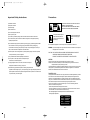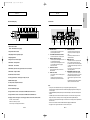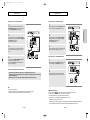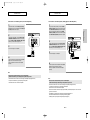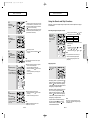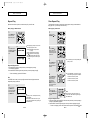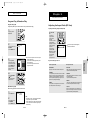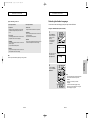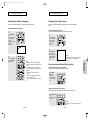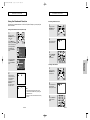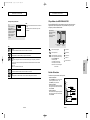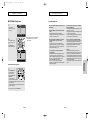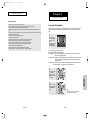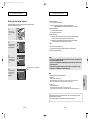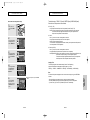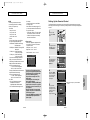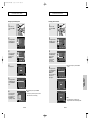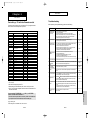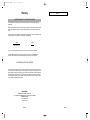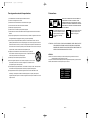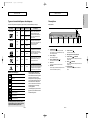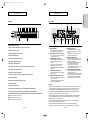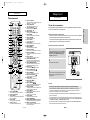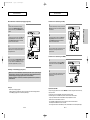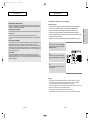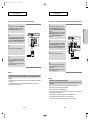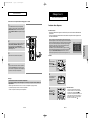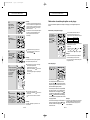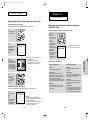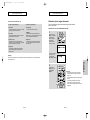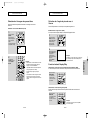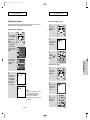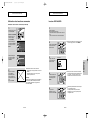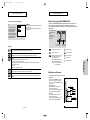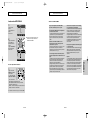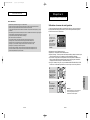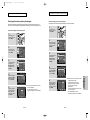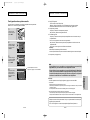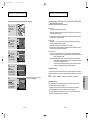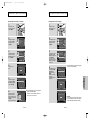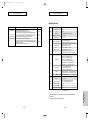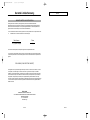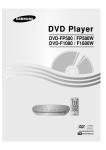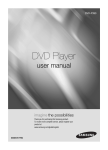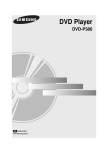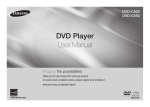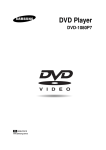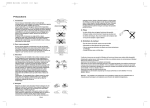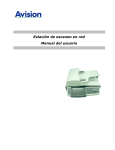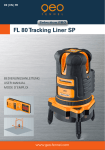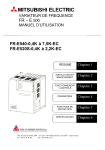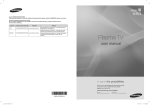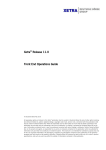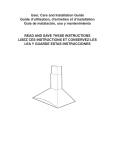Download Samsung DVD-HD950 User's Manual
Transcript
00627F-HD950-XAC-Cover 5/5/05 3:48 PM Page 2 www.samsung.ca DVD Player CA AK68-00627F DVD-HD950 DVD-HD950 CA AK68-00627F www.samsung.ca Lecteur DVD 00627F-HD950-XAC-Eng1 5/5/05 4:07 PM Page 2 Important Safety Instructions Precautions 1) Read these instructions. 2) Keep these instructions. CAUTION 3) Heed all warnings. RISK OF ELECTRIC SHOCK DO NOT OPEN TO REDUCE THE RISK OF ELECTRIC SHOCK, DO NOT REMOVE THE COVER(OR BACK). NO USER-SERVICEABLE PARTS ARE INSIDE. REFER SERVICING TO QUALIFIED SERVICE PERSONNEL. 4) Follow all instructions. 5) Do not use this apparatus near water. 6) Clean only with dry cloth. This symbol indicates “dangerous voltage” inside the product that presents a risk of electric shock or personal injury. 7) Do not block any ventilation openings, install in accordance with the manufacturer's instructions. 8) Do not install near any heat sources such as radiators, heat registers, or other apparatus (including amplifiers) that produce heat. 9) Do not defeat the safety purpose of the polarized or grounding- type plug. A polarized plug has two blades with one wider than the other. A grounding type plug has two blades and a third grounding prong. The wide blade or the third prong are provided for your safety. If the provided plug does not fit into your outlet, consult an electrician for replacement of the obsolete outlet. 10) Protect the power cord from being walked on or pinched particularly at plugs, convenience receptacles, and the point where they exit from the apparatus. 11) Only use attachments/accessories specified by the manufacturer. 12) Use only with cart, stand, tripod, bracket, or table specified by the manufacturer, or sold with the apparatus. 13) Unplug this apparatus. When a cart is used, use caution when moving the cart/apparatus combination to avoid injury from tip-over. 14) Refer all servicing to qualified service personnel. Servicing is required when the apparatus has been damaged in any way, such as power-supply cord or plug is damaged, liquid has been This symbol indicates important instructions accompanying the product. Do not install this equipment in a confined space such as a bookcase or similar unit. WARNING : To prevent damage which may result in fire or electric shock hazard, do not expose this appliance to rain or moisture. CAUTION : DVD PLAYERS USE AN INVISIBLE LASER BEAM WHICH CAN CAUSE HAZARDOUS RADIATION EXPOSURE IF DIRECTED. BE SURE TO OPERATE PLAYER CORRECTLY AS INSTRUCTED. CAUTIONS Caution: To prevent electric shock, match wide blade of plug to wide slot, fully insert. Attention: Pour éviter les chocs électriques, introduíre la lame la plus large de la fiche dans la borne correspondante de la prise et pousser jusqu au fond. This product satisfies FCC regulations when shielded cables and connectors are used to connect the unit to other equipment. To prevent electromagnetic interference with electric appliances, such as radios and televisions, use shielded cables and connectors for connections. spilled or objects have fallen into the apparatus the apparatus has been exposed to rain or moisture, does FCC NOTE (for U.S.A): not operate normally, or has been dropped. This equipment has been tested and found to comply with the limits for a Class B digital device, pursuant to Part 15 of the FCC rules. These limits are designed to provide reasonable protection against harmful interference in a residential installation. This equipment generates, uses and can radiate radio frequency energy and, if not installed and used in accordance with the instructions, may cause harmful interference to radio or television reception, which can be determined by turning the equipment off and on. The user is encouraged to try to correct the interference by one or more of the following measures. • Reorient or relocate the receiving antenna. • Increase the separation between the equipment and receiver. • Connect this equipment into an outlet on a circuit different from that to which the receiver is connected. • Consult the dealer or an experienced radio/TV technician for help. This class B digital apparatus meets all requirements of the Canadian Interference -Causing Equipment Regulations. CLASS 1 LASER PRODUCT KLASSE 1 LASER PRODUKT LUOKAN 1 LASER LAITE KLASS 1 LASER APPARAT PRODUCTO LÁSER CLASE 1 ENG-2 ENG-3 00627F-HD950-XAC-Eng1 5/5/05 7:13 PM Page 4 Before you start Accessories CAUTION THIS PRODUCT UTILIZES A LASER. USE OF CONTROLS OR ADJUSTMENTS OR PERFORMANCE OF PROCEDURES OTHER THAN THOSE SPECIFIED HEREIN MAY RESULT IN HAZARDOUS RADIATION EXPOSURE. DO NOT OPEN COVER AND DO NOT REPAIR YOURSELF. REFER SERVICING TO QUALIFIED PERSONNEL. Note: • This unit can be used only where the power supply is AC 120 V~ 60Hz. It cannot be used elsewhere. • This DVD player is designed and manufactured to respond to the Region Management Information. If the Region number of a DVD disc does not correspond to the Region number of this DVD player, the DVD player cannot play the disc. • The product unit accompanying this user manual is licensed under certain intellectual property rights of certain third parties. In particular, this product is licensed under the following US patents: 5,991,715, 5,740,317, 4,972,484, 5,214,678, 5,323,396, 5,539,829, 5,606,618, 5,530,655, 5,777,992, 6,289,308, 5,610,985, 5,481,643, 5,544,247, 5,960,037, 6,023,490, 5,878,080, and under US Published Patent Application No. 2001-44713-A1. This license is limited to private non-commercial use by end-user consumers for licensed contents. No rights are granted for commercial use. The license does not cover any product unit other than this product unit and the license does not extend to any unlicensed product unit or process conforming to ISO/IEC 11172-3 or ISO/IEC 13818-3 used or sold in combination with this product unit. The license only covers the use of this product unit to encode and/or decode audio files conforming to the ISO/IEC 11172-3 or ISO/IEC 13818-3. No rights are granted under this license for product features or functions that do not conform to the ISO/IEC 11172-3 or ISO/IEC 13818-3. Handling Cautions • Before connecting other components to this player, be sure to turn them all off. • Do not move the player while a disc is being played, or the disc may be scratched or broken, and the player’s internal parts may be damaged. • Do not put a flower vase filled with water or any small metal objects on the player. • Be careful not to put your hand into the disc tray. • Do not place anything other than the disc in the disc tray. • Exterior interference such as lightning and static electricity can affect normal operation of this player. If this occurs, turn the player off and on again with the POWER button, or disconnect and then reconnect the AC power cord to the AC power outlet. The player will operate normally. • Be sure to remove the disc and turn off the player after use. • Disconnect the AC power cord from the AC outlet when you don’t intend to use the player for long periods of time. • Clean the disc by wiping in a straight line from the inside to the outside of the disc. Remote Control Batteries for Remote Control (AAA Size) User’s Manual Install Batteries in the Remote control 1 Open the battery cover on the back of the remote control. 2 Insert two AAA batteries. Make sure that the polarities (+ and -) are aligned correctly. 3 Replace the battery cover. Disc Storage Be careful not to harm the disc because the data on these discs is highly vulnerable to the environment. • Do not keep under direct sunlight. • Keep in a cool ventilated area. • Store vertically. • Keep in a clean protection jacket. Maintenance of Cabinet For safety reasons, be sure to disconnect the AC power cord from the AC outlet. • Do not use benzene, thinner, or other solvents for cleaning. • Wipe the cabinet with a soft cloth. ENG-4 If the remote control doesn’t operate properly: - Check the polarity + - of the batteries (Dry-Cell). - Check if the batteries are drained. - Check if remote control sensor is blocked by obstacles. - Check if there is any fluorescent lighting nearby. ENG-5 Video/Audio Cable Anynet Cable 00627F-HD950-XAC-Eng1 5/5/05 TA B L E 4:07 PM OF Page 6 CONTENTS Chapter 1 Important Safety Instructions . . . . . . . . . . . . . . . . . . . . . . . . . . . . . . . . . . . . . . . . . . . . . 2 Precautions . . . . . . . . . . . . . . . . . . . . . . . . . . . . . . . . . . . . . . . . . . . . . . . . . . . . . . . . . . . 3 Before you start . . . . . . . . . . . . . . . . . . . . . . . . . . . . . . . . . . . . . . . . . . . . . . . . . . . . . . . 5 Chapter 1: Setup General Features . . . . . . . . . . . . . . . . . . . . . . . . . . . . . . . . . . . . . . . . . . . 7 Disc Type and Characteristics . . . . . . . . . . . . . . . . . . . . . . . . . . . . . . . . . 8 Description . . . . . . . . . . . . . . . . . . . . . . . . . . . . . . . . . . . . . . . . . . . . . . . . 9 Tour of the Remote Control . . . . . . . . . . . . . . . . . . . . . . . . . . . . . . . . . . 12 Chapter 2: Connections Choosing a Connection . . . . . . . . . . . . . . . . . . . . . . . . . . . . . . . . . . . . . 13 Chapter 3: Basic Functions Playing a Disc . . . . . . . . . . . . . . . . . . . . . . . . . . . . . . . . . . . . . . . . . . . . 23 Using the Search and Skip Functions . . . . . . . . . . . . . . . . . . . . . . . . . . 25 Using the Display Function . . . . . . . . . . . . . . . . . . . . . . . . . . . . . . . . . . 26 Using the Disc and Title Menu . . . . . . . . . . . . . . . . . . . . . . . . . . . . . . . . 28 Using the Function Menu . . . . . . . . . . . . . . . . . . . . . . . . . . . . . . . . . . . . 29 Repeat Play . . . . . . . . . . . . . . . . . . . . . . . . . . . . . . . . . . . . . . . . . . . . . . 30 Slow Repeat Play . . . . . . . . . . . . . . . . . . . . . . . . . . . . . . . . . . . . . . . . . 31 Program Play & Random Play . . . . . . . . . . . . . . . . . . . . . . . . . . . . . . . . 32 Chapter 4: Advanced Functions Adjusting the Aspect Ratio (EZ View). . . . . . . . . . . . . . . . . . . . . . . . . . . 33 Selecting the Audio Language . . . . . . . . . . . . . . . . . . . . . . . . . . . . . . . . 35 Selecting the Subtitle Language. . . . . . . . . . . . . . . . . . . . . . . . . . . . . . . 36 Changing the Camera Angle . . . . . . . . . . . . . . . . . . . . . . . . . . . . . . . . . 37 Using the Instant Replay/Skip Function . . . . . . . . . . . . . . . . . . . . . . . . . 37 Using the Bookmark Function . . . . . . . . . . . . . . . . . . . . . . . . . . . . . . . . 38 Using the Zoom Function . . . . . . . . . . . . . . . . . . . . . . . . . . . . . . . . . . . . 40 DVD AUDIO Playback . . . . . . . . . . . . . . . . . . . . . . . . . . . . . . . . . . . . . . 41 Super Audio CD Playback . . . . . . . . . . . . . . . . . . . . . . . . . . . . . . . . . . . 44 Clips Menu for MP3/WMA/JPEG . . . . . . . . . . . . . . . . . . . . . . . . . . . . . . 47 Folder Selection . . . . . . . . . . . . . . . . . . . . . . . . . . . . . . . . . . . . . . . . . . . 47 MP3/WMA Playback . . . . . . . . . . . . . . . . . . . . . . . . . . . . . . . . . . . . . . . . 48 Picture CD Playback. . . . . . . . . . . . . . . . . . . . . . . . . . . . . . . . . . . . . . . . 50 Picture CD Playback for HD-JPEG. . . . . . . . . . . . . . . . . . . . . . . . . . . . . 51 Chapter 5: Changing Setup Menu Using the Setup Menu . . . . . . . . . . . . . . . . . . . . . . . . . . . . . . . . . . . . . . 53 Setting up EZ-Setup . . . . . . . . . . . . . . . . . . . . . . . . . . . . . . . . . . . . . . . . 54 Setting Up the Language Features. . . . . . . . . . . . . . . . . . . . . . . . . . . . . 56 Setting Up the Audio Options . . . . . . . . . . . . . . . . . . . . . . . . . . . . . . . . . 60 Setting Up the Display Options. . . . . . . . . . . . . . . . . . . . . . . . . . . . . . . . 64 Setting Up the Parental Control . . . . . . . . . . . . . . . . . . . . . . . . . . . . . . . 67 Chapter 6: Reference Controlling a TV with the Remote. . . . . . . . . . . . . . . . . . . . . . . . . . . . . . 70 Troubleshooting . . . . . . . . . . . . . . . . . . . . . . . . . . . . . . . . . . . . . . . . . . . 71 Specifications . . . . . . . . . . . . . . . . . . . . . . . . . . . . . . . . . . . . . . . . . . . . . 73 Warranty . . . . . . . . . . . . . . . . . . . . . . . . . . . . . . . . . . . . . . . . . . . . . . . . . 74 ENG-6 Setup SETUP General Features Excellent Sound Dolby Digital, a technology developed by Dolby Laboratories, provides crystal clear sound reproduction. Screen Both regular and widescreen(16:9) pictures can be viewed. Slow Motion An important scene can be viewed in slow motion. Program Play (CD) You can program tracks to play in desired order. Parental Control (DVD) The parental control allows users to set the level necessary to prohibit children from viewing harmful movies such as those with violence, adult subject matter, etc. Various On-Screen Menu Functions You can select various languages (Audio/Subtitle) and screen angles while enjoying movies. HDMI (High Definition Multimedia Interface) HDMI reduces picture noise by allowing a pure digital video/audio signal path from the player to your TV. Note - Discs which cannot be played with this player. • DVD-ROM • DVD-RAM • CD-ROM • CDV • CDI • CVD • CDGs play audio only, not graphics. - Ability to play back may depend on recording conditions. • DVD-R, +R • CD-RW • DVD+RW, -RW (V mode) - The unit may not play certain CD-R, CD-RW and DVD-R due to the disc type or recording conditions. COPY PROTECTION Progressive Scan Progressive scanning creates an improved picture with double the scan lines of a conventional interlaced picture. EZ VIEW (DVD) Easy View enables picture adjustment to match your TV's screen size (16:9 or 4:3). Digital Photo Viewer (JPEG) You can view Digital Photos on your TV. Repeat You can repeat a song or movie simply by pressing the REPEAT button. MP3/WMA This unit can play discs created from MP3/WMA files. Instant Replay (DVD) This function is used to replay the previous 10 seconds of a movie from the current position. Many DVD discs are encoded with copy protection. Because of this, you should only connect your DVD player directly to your TV, not to a VCR. Connecting to a VCR results in a distorted picture from copy-protected DVD discs. This product incorporates copyright protection technology that is protected by methods claims of certain U.S. patents and other intellectual property rights owned by Macrovision Corporation and other rights owners. Use of this copyright protection technology must be authorized by Macrovision Corporation, and is intended for home and other limited viewing uses only unless otherwise authorized by Macrovision Corporation. Reverse engineering or disassembly is prohibited. PROGRESSIVE SCAN OUTPUTS (525p) Instant Skip (DVD) This function skips playback ahead 10 seconds. Super Audio CD Super Audio CD is a high quality audio format with higher sampling rates and fuller, richer sound as compared to regular CD. DVD AUDIO DVD AUDIO is a format specifically designed to provide the highest possible audio fidelity capable on DVD. “CONSUMERS SHOULD NOTE THAT NOT ALL HIGH DEFINITION TELEVISION SETS ARE FULLY COMPATIBLE WITH THIS PRODUCT AND MAY CAUSE ARTIFACTS TO BE DISPLAYED IN THE PICTURE, IF 525 PROGRESSIVE SCAN PICTURE PROBLEMS OCCUR, IT IS RECOMMENDED THAT THE USER SWITCH THE CONNECTION TO THE ‘STANDARD DEFINITION’ OUTPUT. IF THERE ARE QUESTIONS REGARDING YOUR TV SET COMPATIBILITY WITH THIS MODEL 525p DVD PLAYER, PLEASE CONTACT SAMSUNG'S CUSTOMER SERVICE CENTER.” ENG-7 00627F-HD950-XAC-Eng1 5/5/05 4:07 PM Page 8 SETUP SETUP Description This DVD player is capable of playing the following types of discs with the corresponding logos: Front Panel Controls Disc Types (Logos) Recording Types DVD-VIDEO Audio + Video VIDEO-CD Audio + Video AUDIO-CD Disc Size Max. Playing Time 5" Single-sided 240 min. Double-sided 480 min. 31/2" Single-sided 80 min. Double-sided 160 min. 5" 74 min. 20 min. 5" 74 min. 31/2" 20 min. Audio DVD-AUDIO Audio + Video 5" 400 min. Super Audio CD Audio 74 min. 5" Disc Markings ~ NTSC DIGITAL SOUND 9 Play Region Number NTSC broadcast system in U.S.A, Canada, Korea, Japan, etc. Stereo disc Digital Audio disc - CD is recorded as a Digital Signal with better audio quality, less distortion and less deterioration of audio quality over time. - DVD AUDIO is a format specifically designed to provide the highest possible audio fidelity capable on DVD. - Super Audio CD is a high quality audio format with higher sampling rates and fuller, richer sound as compared to regular CD. 1 1. 2 3 4 STANDBY/ON ( ) When the unit is first plugged in, this indicator lights. When STANDBY/ON is pressed on, the indicator goes out and the player is turned on. 5 6 7 6. STOP ( ) Stops disc play. 7. REMOTE CONTROL RECEIVER 8. SKIP ( ) / SEARCH Use to forward skip a scene or music. SKIP ( ) / SEARCH Use to reverse skip a scene or music. 2. DISC TRAY Place the disc here. 3. OPEN/CLOSE ( ) Press to open and close the disc tray. 9. 4. DISPLAY Operation indicators are displayed here. 10. PLAY/PAUSE ( ) Begin or pause disc play. 5. EZ VIEW The aspect ratio of a picture can easily be adjusted to your TV's screen size (16:9 or 4:3). Both the DVD player and the discs are coded by region. These regional codes must match in order for the disc to play. If the codes do not match, the disc will not play. The Region Number for this player is described on the rear panel of the player. Canada is Region 1. DTS disc MP3 disc DVD AUDIO disc Super Audio CD disc You must only insert one DVD disc at a time. Inserting two or more discs will not allow playback and may cause damage to the DVD player. ENG-8 10 - DVD contains excellent sound and video due to Dolby Digital and MPEG-2 system. - Various screen and audio functions can be easily selected through the on-screen menu. Region Number Dolby Digital disc STEREO Characteristics - Video with CD sound, VHS quality & MPEG-1 compression technology. 31/2" Setup Disc Type and Characteristics ENG-9 8 00627F-HD950-XAC-Eng1 5/5/05 4:07 PM Page 10 SETUP SETUP Setup Rear Panel Front Panel Display 3 3 6 7 8 9 8 10 11 12 13 14 15 16 17 1 2 4 5 18 1 1. DVD : DVD is loaded 2 3 4 5 6 7 Audio : DVD-Audio disc is playing 1. ANYNET JACKS - Use the Anynet cable to connect the Anynet jack of your Samsung television or AV device. 2. 5.1CH ANALOG AUDIO OUT JACKS - Connect to an amplifier with 5.1ch analog input jacks. 3. DIGITAL AUDIO OUT JACKS - Use either an optical or coaxial digital cable to connect to a compatible Dolby Digital receiver. - Use either an optical or coaxial digital cable to connect to an A/V Amplifier that contains a Dolby Digital, MPEG2 or DTS decoder. 4. AUDIO OUT JACKS Connect to the Audio input jacks of your television or audio/video receiver. 5. VIDEO OUT JACK - Use a video cable to connect to the Video input jack on your television. - The Video Output in Setup Menu must be set to COMPONENT(I-SCAN) or COMPOSITE/S-VIDEO. 2. Super Audio CD is loaded 3. DTS (Digital Theater System) output 4. Dolby-Digital Disc 5. Progressive Scan Video output 6. DVD-Audio : Group number 7. DVD-Video : Title number 8. DVD-Audio, CD, Video CD, Super Audio CD : Track number 9. DVD-Video : Chapter number 10. DVD-Audio : Index number 11. Disc type indicators : SVCD (Super VCD), VCD, CD 6. S-VIDEO OUT JACK - Use the S-Video cable to connect this jack to the S-Video jack on your television for higher picture quality. - The Video Output in Setup Menu must be set to COMPOSITE/S-VIDEO. 7. HDMI OUT JACK - Use the HDMI cable to connect this jack to the HDMI jack on your television for the best quality picture. - If an HDMI cable is connected to an HDMI-compatible TV, HDMI will be output automatically a maximum of 10 seconds later. - If you want to use a Video, S-Video or Component Output, unplug HDMI cable. 8. COMPONENT VIDEO OUT JACKS - Use these jacks if you have a TV with Component Video in jacks. These jacks provide PR, PB and Y video. - If HDMI/COMPONENT(P-SCAN) Video Output is selected in Setup Menu, progressive scan mode will work. - If COMPONENT(I-SCAN) Video Output is selected in Setup Menu, interlaced scan mode will work. 12. MPEG Audio output 13. CVD (Chinese VCD) Disc indicator 14. MP3 Audio output Note 15. Linear PCM audio output - Consult your TV User’s Manual to find out if your TV supports Progressive Scan (P-SCAN). If Progressive Scan is supported, follow the TV User’s Manual regarding Progressive Scan settings in the TV’s menu system. 16. Lights when the device connected to the HDMI Jack is a DVI device 17. Lights when the device connected to the HDMI Jack is a HDMI device - If HDMI/COMPONENT(P-SCAN) Video Output is selected in Setup Menu, Video and S-Video Outputs do not work. 18. Displays various messages concerning operations such as PLAY, STOP, LOAD ... - The HDMI output of this unit can be connected to a DVI jack on a TV or other device using a conversion adapter. In this case, it is necessary to use a TV or display with an HDCP-compatible DVI input. OPEN : The disc tray is open. - There may be no image output if the DVD player is connected to a TV or display that is not compatible with the above format. LOAD : Player is loading disc information. - Refer to the TV's instruction manual for detailed information regarding the HDMI terminal. no DISC : No disc loaded. - See pages 64 ~ 66 to get more information on how to use the setup menu. ENG-10 ENG-11 00627F-HD950-XAC-Eng1 5/5/05 4:07 PM Page 12 SETUP Chapter 2 CONNECTIONS Tour of the Remote Control 7. 1 18 8. 9. 10. 11. 3 4 5 6 7 8 9 10 19 20 21 22 23 24 12. 13. 14. 15. 16. 17. 25 11 26 12 27 18. 19. 20. 21. 28 22. 13 14 15 29 30 31 16 17 32 33 23. 24. 25. 26. 27. 34 28. 35 29. 30. 31. 1. 2. 3. 4. 5. 6. DVD POWER Button Turns the power on or off. NUMBER Buttons PROG Button Allows you to program a specific order. STEP Button Advances play one frame at a time. VOL (+, -) Buttons Control volume. TV/VIDEO Button Press to display all of the available video sources ( i.e., TV, Cable, Video) 32. 33. 34. 35. Choosing a Connection The following shows examples of connections commonly used to connect the DVD player with a TV and other components. Before Connecting the DVD Player - Always turn off the DVD player, TV, and other components before you connect or disconnect any cables. - Refer to the user’s manual of the additional components (such as a TV) you are connecting for more information on those particular components. Connection to a TV (Video) 1 Using video/audio cables, connect the VIDEO (yellow)/AUDIO (red and white) OUT terminals on the rear of the DVD player to the VIDEO (yellow)/AUDIO (red and white) IN terminals of your TV. 2 Turn on the DVD player and TV. RED WHITE Audio Cable RED WHITE YELLOW Video Cable YELLOW 3 Press the input selector on your TV remote control until the Video signal from the DVD player appears on the TV screen. Note - Noise may be generated if the audio cable is placed too close to the power cable. - If you want to connect to an Amplifier, please refer to the Amplifier connection page. (See pages 20 to 22) - The number and position of terminals may vary depending on your TV set. Please refer to the user's manual of your TV. - If there is one audio input terminal on the TV, connect it to the [AUDIO OUT][left] (white) terminal of the DVD player. - If you press the VIDEO SEL. button when DVD Player is in stop mode or no disc is inserted, the Video Output mode changes in the following sequence: (COMPOSITE/S-VIDEO ➝ COMPONENT (I-SCAN) ➝ HDMI/COMPONENT(P-SCAN)) - When the Video Output in Setup menu is set to HDMI/COMPONENT(P-SCAN), the Video and S-Video Outputs do not work. ENG-12 ENG-13 Connections 2 VIDEO SEL. Button Selects Video output format. SEARCH Buttons ( / ) Allow you to search forward/backward through a disc. STOP Button ( ) SKIP Buttons ( / ) Use to skip the title, chapter or track. MENU Button Brings up the DVD player’s menu. RETURN Button Returns to a previous menu. ZOOM Button Enlarges DVD picture. AUDIO Button Use this button to access various audio functions on a disc. SUBTITLE Button INDEX Buttons Use to skip the INDEX. SACD/CD Button Selects Super Audio CD or CD playback mode. TV POWER Button Turns the TV’s power on or off. CLEAR Button Use to remove menus or status displays from the screen. INSTANT SKIP Button This function skips playback ahead 10 seconds. INSTANT REPLAY Button This function is used to replay the previous 10 seconds of a movie from the current position. CH ( , ) Buttons Channel selection. OPEN/CLOSE ( ) Button To open and close the disc tray. HDMI SEL. Button HDMI or DVI Output resolution setup. PLAY/PAUSE Button ( ) Begin/Pause disc play. INFO Button Displays the current disc mode. DISC MENU Button Brings up the Disc menu. ENTER/ ❷ ➛ ❿ Buttons This button functions as a toggle switch. EZ VIEW Button The aspect ratio of a picture can easily be adjusted according to the screen size of your TV (16:9 or 4:3). ANGLE Button Use to access various camera angles on a DVD. REPEAT Button Allows you to repeat play a title, chapter, track, or disc. PAGE Buttons Use to skip the PAGE. BOOKMARK Button SHUTTLE DIAL (Search mode) Performs fast motion play. JOG DIAL (Step mode) Operates frame by frame play. In CD mode, performs track search. 00627F-HD950-XAC-Eng1 5/5/05 4:07 PM Page 14 CONNECTIONS CONNECTIONS Connection to a TV (Interlace) - Connecting to your TV using an S-Video cable. - Connecting to your TV using Component video cables. - You will enjoy high quality and accurate color reproduction images. Component video separates the picture element into black and white(Y), blue(PB), red(PR) signals to present clear and clean images. (Audio signals are delivered through the audio output.) - You will enjoy high quality video. S-Video separates the picture element into black and white(Y) and color(C) signals to present clearer images than regular video input mode. (Audio signals are delivered through the audio output.) 1 1 Using an S-Video cable (not included), connect the S-VIDEO OUT terminal on the rear of the DVD player to the S-VIDEO IN terminal of your TV. Using component video cables (not included), connect the COMPONENT VIDEO OUT terminals on the rear of the DVD player to the COMPONENT IN terminals of your TV. 2 2 Using the audio cables, connect the AUDIO (red and white) OUT terminals on the rear of the DVD player to the AUDIO (red and white) IN terminals of your TV. Turn on the DVD player and TV. RED 3 RED Using the audio cables, connect the AUDIO (red and white) OUT terminals on the rear of the DVD player to the AUDIO (red and white) IN terminals of your TV. Turn on the DVD player and TV. Press the input selector on your TV remote control until the SVideo signal from the DVD player appears on your TV screen. GREEN WHITE Audio Cable RED BLUE S-Video Cable (not included) WHITE 3 RED Press the input selector on your TV remote control until the Component signal from the DVD player appears on the TV screen. Audio Cable RED 4 Set the Video Output to COMPOSITE/S-VIDEO in the Display Setup menu. (See pages 64 to 66) You can use the VIDEO SEL. button to change the Video Output mode. (See page 12) WHITE WHITE RED BLUE GREEN Component cable (not included) 4 Set the Video Output to COMPONENT(I-SCAN) in the Display Setup menu. (See pages 64 to 66) You can also use the VIDEO SEL. button to change the Video Output mode. (See page 13) Note - If you want to connect to an Amplifier, please refer to the Amplifier connection page. (See pages 20 to 22) Note - The number and position of terminals may vary depending on the TV set. Please refer to the user's manual of your TV. - If Video output is incorrectly set to COMPOSITE/S-VIDEO with the Component cables connected, the screen will turn red. - If you want to connect to an Amplifier, please refer to the Amplifier connection page. (See pages 20 to 22) - The component terminal of your TV may be marked “R-Y, B-Y, Y” or “Cr, Cb, Y” instead of “PR, PB, Y” depending on the manufacturer. The number and location of the terminals may vary depending on the TV set. Please refer to the user's manual of your TV. ENG-14 ENG-15 Connections Connection to a TV (S-Video) 00627F-HD950-XAC-Eng1 5/5/05 4:07 PM Page 16 CONNECTIONS CONNECTIONS Connecting to a TV with DVI Jack Connection to a TV (Progressive) 1 1 Using component video cables (not included), connect the COMPONENT VIDEO OUT terminals on the rear of the DVD player to the COMPONENT IN terminals of your TV. Using the HDMI-DVI cable, connect the HDMI OUT terminal on the rear of the DVD player to the DVI IN terminal of your TV. Connections 2 2 RED Using the audio cables, connect the AUDIO (red and white) OUT terminals on the rear of the DVD player to the AUDIO (red and white) IN terminals of your TV. Turn on the DVD player and TV. BLUE GREEN Using the audio cables, connect the AUDIO (red and white) OUT terminals on the rear of the DVD player to the AUDIO (red and white) IN terminals of your TV. Turn on the DVD player and TV. RED WHITE Audio Cable HDMI-DVI cable RED 3 RED Press the input selector on your TV remote control until the Component signal from the DVD player appears on the TV screen. 3 WHITE Press the input selector on your TV remote control until the DVI signal from the DVD player appears on your TV screen. Audio Cable RED WHITE WHITE RED BLUE GREEN Component cable (not included) Connecting to a TV with HDMI Jack 4 Set the Video Output to HDMI/COMPONENT(P-SCAN) in the Display Setup menu. (See pages 64 to 66) You can use the VIDEO SEL. button to change the Video Output mode. (See page 13) 1 Using the HDMI cable connect the HDMI OUT terminal on the rear of the DVD player to the HDMI IN terminal of your TV. To see the progressive video output, - Consult your TV User’s Manual to find out if your TV supports Progressive Scan. If Progressive Scan is supported, follow the TV User’s Manual regarding Progressive Scan settings in the TV’s menu system. - Depending on your TV, the connection method may differ from the illustration above. 2 Press the input selector on your TV remote control until the HDMI signal from the DVD player appears on your TV screen. HDMI cable Note - What is "Progressive Scan"? Progressive scan has twice as many scanning lines as the interlace output method. Progressive scanning method provides better and clearer picture quality. HDMI VIDEO Specifications When you press the HDMI SEL. button, 480p, 720p, 768p and 1080i are selected in order. The first press of the HDMI SEL. button brings up the current resolution. The second press allows you to change the HDMI output resolution. - Depending on your TV, certain HDMI output resolutions may not work. - Please refer to the user's manual of your TV. - If HDMI or HDMI-DVI cable is plugged into TV, the DVD player’s output is set to HDMI/DVI within 10 seconds. - If you set the HDMI output resolution 720p or 1080i, HDMI output provides better picture quality. ENG-16 ENG-17 00627F-HD950-XAC-Eng1 5/5/05 4:07 PM Page 18 CONNECTIONS CONNECTIONS Connection to a TV with Anynet Jack • HDMI (High Definition Multimedia Interface) HDMI is an interface to enable the digital transmission of video and audio data with just a single connector. Using HDMI, the DVD player transmits a digital video and audio signal and displays a vivid picture on a TV having an HDMI input jack. • HDMI connection description - The player outputs only a pure digital signal to the TV. - If TV does not support HDCP (High-bandwidth Digital content protection), snow noise appears on the screen. • Why does Samsung use HDMI? Analog TVs require an analog video/audio signal. However, when playing a DVD, the data transmitted to a TV is digital. Therefore either a digital-to-analog converter (in the DVD player) or an analog-to-digital converter (in the TV) is required. During this conversion, the picture quality is degraded due to noise and signal loss. HDMI technology is superior because it requires no D/A conversion and is a pure digital signal from the player to your TV. • What is the HDCP? HDCP (High-bandwidth Digital Content Protection) is a system for protecting DVD content outputted via HDMI from being copied. It provides a secure digital link between a video source (PC, DVD, etc.) and a display device (TV, Projector, etc.). Content is encrypted at the source device to prevent unauthorized copies from being made. 1 Using an Anynet cable, connect the Anynet Input (Green) terminal on the rear side of the DVD player to Anynet Output (Black) terminal of the TV. 2 Using an Anynet cable, connect the Anynet Output (Black) terminal to Anynet Input (Green) terminal of other AV device. DVD Receiver GREEN BLACK AV Receiver GREEN Set-Top Box GREEN BLACK GREEN Recorder GREEN 3 Set up the Anynet function on the Samsung TV. Note - Anynet operation is only available with Samsung TV sets that support Anynet. - If Component (Progressive) or S-Video connection is used, some Anynet features will not be available. Use Video/Audio cable for the connection. - Anynet function will not operate when Input and Output terminals are connected improperly, because the TV cannot communicate with external devices. - Anynet terminals consist of Input (Green) and Output (Black) terminals. - Match the color-coded cables to terminals when you connect the Anynet cable. ENG-18 ENG-19 Connections HDMI connector - Both uncompressed video data and digital audio data (LPCM or Bit Stream data). What is Anynet? - Anynet enables you to control Samsung AV devices through the menu display on the TV screen, using just the Samsung TV's remote control. - This function works only with Samsung Anynet supported models. - Using Anynet, you can easily control this DVD Player with your Samsung TV. - For detailed operation steps and connections, refer to the Samsung TV Anynet user’s manual - Please note that you need to set the Anynet on your Samsung TV to use the Anynet function. 00627F-HD950-XAC-Eng1 5/5/05 4:07 PM Page 20 CONNECTIONS CONNECTIONS Connection to an Audio System (2 Channel Amplifier) Connection to an Audio System (Dolby digital or DTS Amplifier) 1 Using the audio cables, connect the AUDIO (red and white) OUT terminals on the rear of the DVD player to the AUDIO (red and white) IN terminals of the Amplifier. If using an optical cable (not included), connect the DIGITAL AUDIO OUT (OPTICAL) terminal on the rear of the DVD player to the DIGITAL AUDIO IN (OPTICAL) terminal of the Amplifier. If using a coaxial cable (not included), connect the DIGITAL AUDIO OUT (COAXIAL) terminal on the rear of the DVD player to the DIGITAL AUDIO IN (COAXIAL) terminal of the Amplifier. Connections 1 2 Using the video signal cable(s), connect the VIDEO, S-VIDEO, COMPONENT or HDMI OUT terminals on the rear of the DVD player to the VIDEO, S-VIDEO, COMPONENT, HDMI or DVI IN terminal of your TV as described on pages 13 to 17. 2 RED 3 Turn on the DVD player, TV, and Amplifier. WHITE Audio Cable RED WHITE Using the video signal cable(s), connect the VIDEO, S-VIDEO, COMPONENT or HDMI OUT terminals on the rear of the DVD player to the VIDEO, S-VIDEO, COMPONENT, HDMI or DVI IN terminals of your TV as described on pages 13 to 17. or 3 Coaxial Cable (not included) Optical Cable (not included) Turn on the DVD player, TV, and Amplifier. 2-Channel stereo amp 4 Press the input select button of the Amplifier to select external input in order to hear sound from the DVD player. Refer to your Amplifier's user manual to set the Amplifier's audio input. Dolby digital or DTS amp 4 Press the input select button of the Amplifier to select external input in order to hear sound from the DVD player. Refer to your Amplifier's user manual to set the Amplifier's audio input. Note - Please turn the volume down when you turn on the Amplifier. Sudden loud sound may cause damage to the speakers and your ears. - Please set the audio in the menu screen according to the Amplifier. (See pages 60 to 61) Note - The position of terminals may vary depending on the Amplifier. Please refer to the user's manual of the Amplifier. - Please turn the volume down when you turn on the Amplifier. Sudden loud sound may cause damage to the speakers and your ears. - Please set the audio in the menu screen according to the Amplifier. (See pages 60 to 61) - The position of terminals may vary depending on the Amplifier. Please refer to the user's manual of the Amplifier. - Please remove the dust cover before using the optical cable (not included) and put the cover on the cable again when it's not used. - DVD-AUDIO only plays back two channel audio through the Digital Audio out. Multi-channel DVD-Audio discs are output through the Analog outputs. - SACD plays back only through the Analog outputs. (See pages 61) ENG-20 ENG-21 00627F-HD950-XAC-Eng1 5/5/05 4:07 PM Page 22 CONNECTIONS Chapter 3 BASIC FUNCTIONS Connection to a 5.1CH Analog Amplifier 1 Playing a Disc If using audio cables for 5.1 CH Analog Amplifier (not included) connect the 5.1CH ANALOG AUDIO OUT terminals on the rear of the DVD player to the 5.1CH ANALOG AUDIO IN terminals of the 5.1CH Analog Amplifier. Before Play - Turn on your TV and set it to the correct Video Input using your TV's remote control. - If you connected an external Audio System, turn on your Audio System and set it to the correct Audio Input. 2 Using the video signal cable(s), connect the VIDEO, S-VIDEO, COMPONENT or HDMI OUT terminals on the rear of the DVD player to the VIDEO, S-VIDEO, COMPONENT, HDMI or DVI IN terminals of your TV as described on pages 13 to 17. GREEN WHITE GREEN WHITE BLACK Press Touche Drücken Sie Pulsar 1 for English 2 pour Français 3 für Deutsch 4 para Español Premere 5 per Italiano Druk op 6 voor Nederlands BLACK 3 Turn on the DVD player, TV, and Amplifier. Playback 5.1ch Analog Amplifier 4 Press the input select button of the Amplifier to select external input in order to hear sound from the DVD player. Refer to your Amplifier's user manual to set the Amplifier's audio input. 1 Press the OPEN/CLOSE ( ) button. The STANDBY indicator light turns off and the tray opens. 2 Place a disc gently into the tray with the disc’s label facing up. Note - Please turn the volume down when you turn on the Amplifier. Sudden loud sound may cause damage to the speakers and your ears. - Please set the audio in the menu screen according to the Amplifier. (See pages 60 to 61) ▼ - The position of terminals may vary depending on the Amplifier. Please refer to the user's manual of the Amplifier. 3 When you stop disc play, the player remembers where you stopped, so when you press PLAY/PAUSE ( ) button again, it will pick up where you left off. (unless the disc is removed or the player is unplugged, or if you press the STOP ( ) button twice.) Press the PLAY/PAUSE ( ) button or OPEN/CLOSE ( ) button to close the disc tray. ENG-22 RESUME function ENG-23 Basic Functions After plugging in the player, the first time you press the DVD POWER button, this screen appears: If you want to select a language, press a NUMBER button. (This screen will only appear when you plug in the player for the first time.) If the language for the startup screen is not set, the settings may change whenever you turn the power on or off. Therefore, make sure that you select the language you want to use. Once you select a menu language, you can change it by pressing the button on the front panel of the unit for more than 5 seconds with no disc in the unit. Then the SELECT MENU LANGUAGE window appears again where you can reset your preferred language. 00627F-HD950-XAC-Eng1 5/5/05 4:07 PM Page 24 BASIC FUNCTIONS 4 Stopping Play Press the STOP ( ) button during play. BASIC FUNCTIONS Using the Search and Skip Functions - If the player is left in the stop mode for more than one minute without any user interaction, a screen saver will be activated. Press the PLAY/PAUSE ( ) button to resume normal play. During play, you can search quickly through a chapter or track, and use the skip function to jump to the next selection. - If the player is left in the stop mode for more than 30 minutes, the power will automatically turn off. (Automatic Power-Off Function) Searching through a Chapter or Track Removing Disc Press the OPEN/CLOSE ( ) button. Screen stops, no sound. To resume, press the PLAY/PAUSE ( once again. 2X, 4X, 64X, 128X VCD 4X, 8X CD/SACD/DVD-AUDIO 2X, 4X, 8X ) button You can also use the Shuttle dial on the remote control by turning. (DVD, VCD) - Forward Shuttle dial : 1/8 ➝ 1/4 ➝ 1/2 ➝ Play ➝ 2X ➝ 4X ➝ 8X - Reverse Shuttle dial : 2X ➝ 4X ➝ 8X Note - The speed marked in this function may be different from the actual playback speed. - No sound is hearing during search mode (Except CD). Note If the player is left for about 5 minutes in pause mode, it will stop. Skipping Tracks ▼ 7 Step Motion Play (Except CD) Turn the JOG DIAL clockwise or press the STEP button on the remote control during play. Slow Motion Play (Except CD) Press the SEARCH ( ) button to choose the play speed between 1/8, 1/4 and 1/2 of normal during PAUSE or STEP mode. ▼ 8 Each time the button is pressed or Jog Dial is turned, a new frame will appear. No sound is heard during STEP mode. Press the PLAY/PAUSE ( ) button to resume normal play. You can only perform step motion play in the forward direction. No sound is heard during slow mode. Press the PLAY/PAUSE ( ) button to resume normal play. Reverse slow motion play will not work. Note This ( ) icon indicates the function is not available in the current mode. ENG-24 During play, press the SKIP ( or ) button. - When playing a DVD, if you press the SKIP ( ) button, it moves to the next chapter. If you press the SKIP ( ) button, it moves to the beginning of the chapter. One more press makes it move to the beginning of the previous chapter. - When playing a VCD 2.0 in Menu Off mode, or a VCD 1.1 or a CD, if you press the SKIP ( ) button, it moves to the next track. If you press the SKIP ( ) button, it moves to the beginning of the track. One more press makes it move to the beginning of the previous track. - If a track exceeds 15 minutes when playing a VCD and you press the button, it moves forward 5 minutes. If you press the button, it moves backward 5 minutes. Note When VCD 2.0 is in Menu Off mode only, this function works. Select Menu Off by pressing the DISC MENU button. ENG-25 Basic Functions ▼ 6 During play, press the SEARCH ( or ) button and press again to search at a faster speed. DVD ▼ During play, turn the SHUTTLE DIAL or press the SEARCH ( or ) button on the remote control for more than 1 second. 5 Pausing Play Press the PLAY/PAUSE ( ) or STEP button on the remote control during play. ▼ Note 00627F-HD950-XAC-Eng1 5/5/05 4:07 PM Page 26 BASIC FUNCTIONS BASIC FUNCTIONS ▼ Using the Display Function 3 When Playing a DVD/VCD/CD ▼ 1 You can also select Info in the function menu by pressing the MENU button. Press the ➛/❿ buttons to make the desired setup and then press the ENTER button. You may use the number buttons of the remote control to directly access a title, chapter or to start the playback from a desired time. During play, press the INFO button on the remote control. 4 2 To make the screen disappear, press the INFO button again. DVD 01 02 0:00:13 ENG 5.1CH Off Note VCD ▼ 01 0:00:43 When VCD2.0 is in Menu Off mode only, this function works. Select Menu Off by pressing the DISC MENU buton. To access the desired title when there is more than one in the disc. For example, if there is more than one movie on a DVD, each movie will be identified. Most DVD discs are recorded in chapters so that you can quickly find a specific passage (similar to tracks on an audio CD). Allows playback of the film from a desired time. You must enter the starting time as a reference. The time search function does not operate on some discs. CD Refers to the film's soundtrack language. In the example, the soundtrack is played in English 5.1CH. A DVD disc can have up to eight different soundtracks. 01 0:00:48 Refers to the subtitle languages available in the disc. You will be able to choose the subtitle languages or, if you prefer, turn them off from the screen. A DVD disc can have up to 32 different subtitles. ENG-26 ENG-27 Basic Functions Press the /❷ buttons to select the desired item. 00627F-HD950-XAC-Eng1 5/5/05 4:07 PM Page 28 BASIC FUNCTIONS BASIC FUNCTIONS Using the Disc and Title Menu Using the Function Menu Using the Disc Menu (DVD) Using the Function Menu (DVD/VCD) 1 1 During the playback of a DVD disc, press the MENU button on the remote control. Press the MENU button during playback. 2 Press ENTER key for Disc Menu Using the Title Menu (DVD) 1 3 Press the /❷ buttons to select one of the six functions. Then press the ❿ or ENTER button to access the function. 2 Press the /❷ buttons to select Title Menu, then press the ❿ or ENTER button. Press the /❷ buttons to select Function, then press the ❿ or ENTER button. - Info (See pages 26 to 27) - Zoom (See page 40) - Bookmark (See pages 38 to 39) - Repeat (See pages 30 to 31) - EZ View (See pages 33 to 34) - Front Display Lights when the front display is selected ON. Press ENTER key for Title Menu Info Zoom Bookmark Repeat EZ View Front Display : On ▼ During the playback of a DVD disc, press the MENU button on the remote control. 2 Basic Functions Press the /❷ buttons to select Disc Menu, then press the ❿ or ENTER button. Note - Depending on the disc, the Disc Menu may not be avaliable. - You can also use the Disc Menu, using the DISC MENU button on the remote control. - In VCD 2.0 the DISC MENU button is used to select Menu On or Menu Off mode. Note - For VCD2.0, this function is available in Menu Off mode only. Select Menu Off by pressing the DISC MENU button. Note - Depending on the disc, the Title Menu may not be avaliable. - Title Menu will only be displayed if there are at least two titles in the disc. ENG-28 You can also directly select these functions (except Front Display) using their respective buttons on the remote control. ENG-29 00627F-HD950-XAC-Eng1 5/5/05 4:07 PM Page 30 BASIC FUNCTIONS BASIC FUNCTIONS Repeat Play Slow Repeat Play Repeat the current track, chapter, title, a chosen section (A-B), or all of the disc. This feature allows you slowly to repeat scenes containing sports, dancing, musical instruments being played etc., so you can study them more closely. When playing a DVD/VCD/CD When playing a DVD/VCD 1 1 Press the REPEAT button on the remote control. Repeat screen appears. During play, press the PLAY/PAUSE ( ) button. DVD Press the ➛/❿ buttons to select Chapter, Title or A-B, then press the ENTER button. Off 01 T 01 A-B REPEAT ENTER 01 A-B REPEAT ENTER VCD/CD Off T 01 D DVD repeats play by chapter or title, CD and VCD repeat play by disc or track. Chapter ( ): repeats the chapter that is playing. Title ( ): repeats the title that is playing. Disc ( ): repeats the disc that is playing. Track ( ): repeats the track that is playing. A-B: repeats a segment of the disc that you select. 2 Press the SEARCH ( ) button to choose the play speed between 1/8, 1/4 and 1/2 of normal during PAUSE or STEP mode. 3 To return to normal play, press REPEAT button again, then press the ➛/❿ buttons to select Off and press ENTER button. DVD Off 01 T 01 A-B REPEAT Off T 01 D 01 A-B REPEAT ENTER To set A-B REPEAT, set (A) first, then set (B) after the following slow play time has elapsed: 1/8x: wait 40 seconds, then press B Press the REPEAT button on the remote control. Press the ➛/❿ buttons to select A-B. 4 Press the ENTER button at the point where you want repeat play to start (A). B is automatically highlighted. Press the ENTER button at the point where you want the repeat play to stop (B). 1/4x: wait 20 seconds, then press B 1/2x: wait 10 seconds, then press B 5 ENTER VCD/CD The disc will play from A to B repeatedly at the speed you chose. ▼ Note A-B REPEAT does not allow you to set point (B) until at least 5 seconds of playback time has elapsed after point (A) has been set. ▼ 3 Using the A-B Repeat function 1. Press the REPEAT A-B button at the point where you want repeat play to start (A). B is automatically highlighted. 2. Press the REPEAT A-B button again at the point where you want repeat play to stop (B). - To return to normal play, press the CLEAR button. Basic Functions ▼ 2 Note - Depending on a disc, the Repeat function may not be available. - When VCD2.0 is in Menu Off mode only, this function works. Select Menu Off by pressing the DISC MENU buton. ENG-30 To return to normal play, press the CLEAR button and then press the PLAY/PAUSE ( ) button. Note When VCD2.0 is in Menu Off mode only, this function works. Select Menu Off by pressing the DISC MENU buton. Using the A-B Repeat function 1. During slow playback, press the REPEAT A-B button at the point where you want repeat play to start (A). B is automatically highlighted. 2. Press the REPEAT A-B button again at the point where you want the repeat play to stop (B). - To return to normal play, press the CLEAR button and then press the PLAY/PAUSE( ) button. ENG-31 00627F-HD950-XAC-Eng1 5/5/05 4:07 PM Page 32 BASIC FUNCTIONS Chapter 4 A D VA N C E D F U N C T I O N S Program Play & Random Play Program Play (CD) Program Play allows you to select the order in which you want tracks to play. To play back using aspect ratio (DVD) 1 During play, press the PROG button. Press the buttons to select PROGRAM. Press the ENTER button. PROGRAM ➛❿ ❿ RANDOM ▼ 3 Track 01 05 09 13 02 06 10 14 03 07 11 15 Program Order 04 08 12 16 ------ ------ ------ ------ - To return to the previous menu screen, press the RETURN button. - To cancel the selected program order, press the CLEAR button. - This unit can support a maximum of 20 programmed tracks. WIDE SCREEN EZ VIEW If you are using a 16:9 TV For 16:9 aspect ratio discs For 4:3 aspect ratio discs - WIDE SCREEN Displays the content of the DVD title in 16:9 aspect ratio. - Normal Wide Displays the content of the DVD title in 16:9 aspect ratio. The picture will look horizontally stretched. - SCREEN FIT The top and bottom portions of the screen are cut off. When playing a 2.35:1 aspect ratio disc, the black bars at the top and bottom of the screen will disappear. The picture will look vertically stretched. (Depending on a type of disc, the black bars may not disappear completely.) 4 Press the PLAY/PAUSE ( ) button. The disc will be played in programmed order. - ZOOM FIT The top, bottom, left and right of the screen are cut off and the central portion of the screen is enlarged. Random Play plays a disc's tracks in random order. Press the PROG button. 2 Press the ➛/❿ buttons to select RANDOM. Press the ENTER button. PROGRAM ➛❿ ❿ - SCREEN FIT The top and bottom portions of the screen are cut off and the full screen appears. The picture will look vertically stretched. - ZOOM FIT The top, bottom, left and right portions of the screen are cut off and the central portion of the screen is enlarged. - Vertical Fit When a 4:3 DVD is viewed on a 16:9 TV, black bars will appear at the left and right of the screen in order to prevent the picture from looking horizontally stretched. Random Play (CD) 1 To make the aspect ratio bar disappear, press the CLEAR button. RANDOM Note - Depending on a disc, the Program and Random Play functions may not be avaliable. - While in playback mode, press the CLEAR button on the remote control to cancel Program Play or Random Play. ENG-32 ENG-33 Advanced Functions Press the /❷/➛/❿ buttons to select the first track to add to the program. Press the ENTER button. The selection numbers appear in the Program Order box. PROGRAM 01 Press the EZ VIEW button. - The screen size changes when the button is pressed repeatedly. - The screen zoom mode operates differently depending on the screen setting in the Display Setup menu. - To ensure correct operation of the EZ VIEW button, you should set the correct aspect ratio in the Display Setup menu. (See pages 64 to 65). ▼ 2 Adjusting the Aspect Ratio (EZ View) 00627F-HD950-XAC-Eng2 5/5/05 4:09 PM Page 34 A D VA N C E D F U N C T I O N S A D VA N C E D F U N C T I O N S If you are using a 4:3 TV Selecting the Audio Language For 16:9 aspect ratio discs For 4:3 aspect ratio discs - 4:3 Letter Box Displays the content of the DVD title in 16:9 aspect ratio. The black bars will appear at the top and bottom of the screen. - Normal Screen Displays the content of the DVD title in 4:3 aspect ratio. - 4:3 Pan & Scan The left and right portions of the screen are cut off and the central portion of the 16:9 screen is displayed. - SCREEN FIT The top and bottom portions of the screen are cut off and a full screen appears. The picture will look vertically stretched. - SCREEN FIT The top and bottom portions of the screen are cut off and the full screen appears. The picture will look vertically stretched. - ZOOM FIT The top, bottom, left and right portions of the screen are cut off and the central portion of the screen is enlarged. You can select a desired audio language quickly and easily with the AUDIO button. Using the AUDIO button (DVD/VCD/CD) 1 Press the AUDIO button. The Audio changes when the button is pressed repeatedly. - The audio languages are represented by abbreviations. DVD ENG DOLBY DIGITAL 5.1CH AUDIO - ZOOM FIT The top, bottom, left and right of the screen are cut off and the central portion of the screen is enlarged. When playing a VCD or CD, you can select among Stereo, Right or Left. Note VCD/CD Stereo AUDIO EZ View may behave differently depending on the type of disc. Advanced Functions 2 To remove the AUDIO icon, press the CLEAR or RETURN button. Note - This function depends on audio languages that are encoded on the disc and may not be available. - A DVD disc can contain up to 8 audio languages. - To have the same audio language come up whenever you play a DVD; Refer to “Using the Audio Language” on page 58. ENG-34 ENG-35 00627F-HD950-XAC-Eng2 5/5/05 4:09 PM Page 36 A D VA N C E D F U N C T I O N S A D VA N C E D F U N C T I O N S Selecting the Subtitle Language Changing the Camera Angle You can select a desired subtitle quickly and easily with the SUBTITLE button. When a DVD contains multiple angles of a particular scene, you can use the ANGLE function. Using the SUBTITLE button (DVD) Using the ANGLE button (DVD) If the disc contains multiple angles, the ANGLE appears on the screen. 1 Press the SUBTITLE button. The subtitle changes when the button is pressed repeatedly. The subtitle languages are represented by abbreviations. 1 Press the ANGLE button, then the ANGLE icon will appear with the current angle number and the number of angles available. DVD Off SUBTITLE 2 2 To remove the SUBTITLE icon, press the CLEAR or RETURN button. 4/6 ANGLE Press the ANGLE button repeatedly to select the desired angle. To remove the ANGLE icon, press the CLEAR or RETURN button. - This function depends on what subtitles are encoded on the disc and may not be avaliable on all DVDs. - A DVD disc can contain up to 32 subtitle languages. - To have the same subtitle language come up whenever you play a DVD; Refer to “Using the Subtitle Language” on page 59. Using the Instant Replay/Skip Function Using the Instant Replay function (DVD) If you miss a scene, you can see it again using this function. Press the INSTANT REPLAY button. - The current scene moves backward about 10 seconds, and plays back. Using the Instant Skip function (DVD) Use this function to skip playback about 10 seconds ahead of the current scene. Press the INSTANT SKIP button. - Playback will skip ahead 10 seconds. Note Depending on the disc, these functions may not work. ENG-36 ENG-37 Advanced Functions Note - Depending on DVDs, you can change desired subtitle in the Disc Menu. Press the DISC MENU button. Note If the disc has only one angle, this feature won’t work. Currently, very few discs have this feature. 00627F-HD950-XAC-Eng2 5/5/05 4:09 PM Page 38 A D VA N C E D F U N C T I O N S A D VA N C E D F U N C T I O N S Using the Bookmark Function This feature lets you bookmark sections of a DVD or VCD (Menu Off mode) so you can quickly find them at a later time. Using the Bookmark Function (DVD/VCD) Recalling a Marked Scene 1 During play, press the BOOKMARK button on the remote control. 1 During play, press the BOOKMARK button on the remote control. OR Using the MENU button. During play, press the MENU button on the remote control. Press the /❷ buttons to select Function, then press the ❿ or ENTER button. 2 Press the ➛/❿ buttons to select a marked scene. Info Zoom Bookmark Repeat 3 EZ View Front Display : On Info Zoom Advanced Functions Press the /❷ buttons to select Bookmark, then press the ❿ or ENTER button. Press the PLAY/PAUSE ( ) button to skip to the marked scene. Bookmark Repeat Clearing a Bookmark EZ View Front Display : On 1 During play, press the BOOKMARK button on the remote control. 2 When you reach the scene you want to mark, Press the ❿ button to move to the next Bookmark and press the ENTER button. Up to three scenes may be marked at a time. 2 Note - When VCD2.0 is in Menu Off mode only, this function works. Select Menu Off by pressing the DISC MENU buton. - Depending on a disc, the Bookmark function may not work. Press the ➛/❿buttons to select the bookmark number you want to delete. 3 Press the CLEAR button to delete a bookmark number. ENG-38 ENG-39 00627F-HD950-XAC-Eng2 5/5/05 4:09 PM Page 40 A D VA N C E D F U N C T I O N S A D VA N C E D F U N C T I O N S Using the Zoom Function DVD AUDIO Playback Using the Zoom Function (DVD/VCD) 1 1 Open the disc tray. Place the DVD AUDIO disc on the tray. - Place the DVD AUDIO disc with the labeled side up. Close the tray. - The tray closes and disc plays. During play, press the ZOOM button on the remote control. OR Using the MENU button. During play or pause mode, press the MENU button on the remote control. ▼ You can select Info in the function menu by pressing the MENU button. ▼ You may use the number buttons of the remote control to directly access a Group, Track, Page or to start the playback from the desired time. ▼ Press the /❷ buttons to select Function, then press the ❿ or ENTER button. Some DVD-AUDIO discs don’t down-mix audio. These discs always output 5.1ch analog audio regardless of audio setup. 2 Info Zoom During play, press the INFO button on the remote control. Bookmark Repeat EZ View Front Display : On Press the /❷ buttons to select Zoom, then press the❿ or ENTER button. Info 3 Zoom Bookmark Press the /❷ buttons to select the desired item. Repeat EZ View DVD-AUDIO 01 01 Front Display : On Advanced Functions 01 0:00:13 ▼ 2 Press the /❷ or ➛/❿ buttons to select the part of the screen you want to zoom in on. Press the ENTER button. During DVD play, press ENTER to zoom in 2X/4X/2X/Normal in order. During VCD play, press ENTER to zoom in 2X/Normal in order. Note For VCD2.0, this function works in Menu Off mode only. Select Menu Off by pressing the DISC MENU button. 4 Press the ➛/❿ buttons to make the desired setup and then press the ENTER button. 5 To make the screen disappear, press the INFO button again. ENG-40 ENG-41 00627F-HD950-XAC-Eng2 5/5/05 4:09 PM Page 42 A D VA N C E D F U N C T I O N S A D VA N C E D F U N C T I O N S Note REPEAT Play Most DVD AUDIO discs are recorded in Groups you can change Groups with this Function. Bonus Group playback. Some DVD AUDIO discs have Bonus groups. If you want to play a Bonus group, you must enter the Bonus Group code. The code is usually on the DVD AUDIO disc case. To access the desired Track when there is more than one on the DVD AUDIO disc. 1 Press the REPEAT button on the remote control. Repeat screen appears. If pages are included with the DVD-AUDIO disc, you can see this icon. To access the desired page, you can use this Function. 2 V-zone If a video zone is included with the DVD-AUDIO disc, you can see this icon. In this case, you cannot use PAGE PRE./NEXT buttons. Press the ➛/❿ buttons to select Track, Group, then press the ENTER button. Track ( ): repeats the track that is playing. Group ( ): repeats the group that is playing. ▼ If a slide show is included with the DVD-AUDIO disc, you can see this icon. In this case, you cannot use PAGE PRE./NEXT buttons. ▼ Slide - LPCM : Linear Pulse Code Modulation. Not compressed Audio data format. - PPCM : Packet Pulse Code Modulation. Lossless compressed Audio data format. DVD-AUDIO Off 01 01 Allows playback of music from a desired time by using the number buttons. Note The Bonus Group is the Hidden Group of the title by content provider. This is accessible only for the authorized user who knows the “Key numbers” to unlock the Hidden Group. “Key numbers” is determined by content provider and recorded in the Navigation information area on the Disc. AUDIO Format Display 1 Use PAGE PRE./NEXT buttons to Skip the Page when there is more than one in a group. - Some DVD-AUDIO discs include a slide show. In the slide show mode, this function can not be used. - PAGE is still images. You can see the still images when a DVDAUDIO disc is played back. Note Depending on a disc, this function may not be available. Advanced Functions 1 Page, Index Function During DVD AUDIO playback, press the AUDIO button to see AUDIO Format information. DVD-AUDIO PPCM 5.1CH Note Some DVD-AUDIO discs don’t allow audio down-mixing. 2 Use INDEX PRE./NEXT buttons to Skip the Index when there is more than one in a track. ENG-42 ENG-43 00627F-HD950-XAC-Eng2 5/5/05 4:09 PM Page 44 A D VA N C E D F U N C T I O N S A D VA N C E D F U N C T I O N S Super Audio CD Clips Menu Off Play Function Super Audio CD Playback 1 1 In Stop mode, press the DISC MENU button until the Clips menu is off. Off You can select Info in the function menu by pressing the MENU button. ▼ 2 ▼ Open the disc tray. Place the Super Audio CD disc on the tray. - Place the Super Audio CD disc with the labeled side up. Close the tray. - The tray closes and you should see a screen similar to this. You may use the number buttons of the remote control to directly access a track and to start the playback from the desired time. During play, press the INFO button on the remote control. Super Audio CD Clips Menu On Play Function 1 3 Use the /❷ buttons to select a music title. Press the /❷ buttons to select the desired item. SACD SACD 01 0:00:13 MULTI Press the ENTER button to begin playback of the music title. - If you want to use the Repeat Function, press the REPEAT button to change the mode, such as Off, Track, Disc. * Off : Normal Playback * Track : Repeats the current music title. * Disc : Repeats the music titles in the Super Audio CD. If you want to see information about the Disc title and Artist, press the INFO button. If you want to convert to regular CD mode, press the SACD/CD button. During play or stop mode, you can change the 2CH or MULTI mode by using LEFT/RIGHT buttons. (You can use this function when Super Audio CD disc includes both multi channel and 2 channel audio format.) 4 Press the ➛/❿ buttons to make the desired setup and then press the ENTER button. 5 To make the screen disappear, press the INFO button again. ENG-44 ENG-45 Advanced Functions ▼ 2 00627F-HD950-XAC-Eng2 5/5/05 4:09 PM Page 46 A D VA N C E D F U N C T I O N S A D VA N C E D F U N C T I O N S CD Layer Play Function Clips Menu for MP3/WMA/JPEG 1 During Super Audio CD playback, press the SACD/CD button to playback the CD layer of a dual layer Super Audio CD disc. (Refer to the page 25 for setting CD playback Function). 01 0:00:13 Note - Some Super Audio CD discs do not include a CD layer. Discs with MP3/WMA/JPEG contain individual songs and/or pictures that can be organized into folders as shown below. They are similar to how you use your computer to put files into different folders. - Depending on a disc, this function may not be available. Open the disc tray. Place the disc on the tray. Close the tray. The tray closes and this screen displays. Off ROOT ROOT WMA JPEG MP3 MPEG4 Parent Folder, Current Folder Folders and Files in Current Folder and Peer Folders Note (SACD) To access the desired Track when there is more than one in the disc. (SACD) Allows playback from a desired time by using the number buttons. (CD) To access the desired Track when there is more than one in the disc. (CD) Allows playback from a desired time. You must enter the starting time as a reference. : Name of currently playing file. - : MP3 file icon. - : Current Playback Time. - : WMA file icon. - : Current Playback Mode : There are four modes. They can be selected in order by pressing the REPEAT button. - Off: Normal Playback - Track: Repeats the current track. - Folder: Repeats the current folder. - Random: Files in the disc will be played in random order. - : JPEG file icon. - : Folder icon. - : Current Folder icon. Advanced Functions (SACD) If you want to change the 2 channel or multi channel mode in play or stop mode, press AUDIO button. - You can use this function when the Super Audio CD disc includes multi channel and 2 channel audio format. • 2CH : L, R • MULTI : F/L, F/R, R/L, R/R, C/T, S/W - Folder Selection The folder can only be selected in the Stop mode. - To select the Parent Folder Press the RETURN button to go to the parent folder, or press the /❷ buttons to select “..” and press ENTER to go to the parent folder. - To select the Peer Folder Press the ➛/❿ buttons to highlight the left window. Press the /❷ buttons to select the desired folder, then press ENTER. Root WMA JPEG Parent Folder MP3 MUSIC - To select the Sub-Folder Press the ➛/❿ buttons to highlight the right window. Press the /❷ buttons to select the desired folder, then press ENTER. Current Folder 1st Sub-Folders 2nd SONG FILE 1 Peer Folders SONG FILE 2 SONG FILE 3 ENG-46 ENG-47 00627F-HD950-XAC-Eng2 5/5/05 4:09 PM Page 48 A D VA N C E D F U N C T I O N S A D VA N C E D F U N C T I O N S CD-R MP3/WMA file MP3/WMA Playback 1 Open the disc tray. Place the disc on the tray. Close the tray. Off ROOT When you record MP3 or WMA files on CD-R, please refer to the following. ROOT WMA JPEG - Your MP3 or WMA files should be ISO 9660 or JOLIET format. ISO 9660 format and Joliet MP3 or WMA files are compatible with Microsoft's Windows, and with Apple's Mac. This format is the most widely used. MP3 MPEG4 ▼ 2 Press the ➛/❿ or /❷ buttons to select a song file. Press ENTER to begin playback of the song file. When a disc that contains both MP3 and WMA files, only one type will play, not both. - When naming your MP3 or WMA files, do not exceed 8 characters, and enter “.mp3, .wma” as the file extension. General name format : Title.mp3. or Title.wma. When composing your title, make sure that you use 8 characters or less, have no spaces in the name, and avoid the use of special characters including: (.,/,\,=,+). Off 00:00:23 ROOT .. WMA B e c a u s e Yo u JPEG MP3 MPEG4 Cactus Sad Dayu Wonderful Repeat/Random playback - Do not try recording copyright protected MP3 files. Certain "secured" files are encrypted and code protected to prevent illegal copying. These files are of the following types: Windows MediaTM (registered trade mark of Microsoft Inc) and SDMITM (registered trade mark of The SDMI Foundation). You cannot copy such files. - Important: The above recommendations cannot be taken as a guarantee that the DVD player will play MP3 recordings, or as an assurance of sound quality. You should note that certain technologies and methods for MP3 file recording on CD-Rs prevent optimal playback of these files on your DVD player (degraded sound quality and in some cases, inability of the player to read the files). - This unit can play a maximum of 3000 files and 300 folders per disc. 1 Press the REPEAT button to change the playback mode. There are four modes; Off, Track, Folder and Random. - Off: Normal Playback - Track: Repeats the current song file. - Folder: Repeats the song files which have the same extension in the current folder. - Random: Song files which have the same extension will be played in random order. To resume normal play, press the CLEAR button. ENG-48 ENG-49 Advanced Functions - Use a compression rate of at least 128 Kbps when recording MP3 files. Sound quality with MP3 files basically depends on the rate of compression you choose. Getting CD audio sound requires an analog/digital sampling rate, that is converted to MP3 format, of at least 128 Kbps and up to 160 Kbps. However, choosing higher rates, like 192 Kbps or more, only rarely give better sound quality. Conversely, files with decompression rates below 128 Kbps will not be played properly. B e c a u s e Yo u - Use a decompression transfer rate of at least 64Kbps when recording WMA files. Sound quality with WMA files basically depends on the rate of compression you choose. Getting CD audio sound requires an analog/digital sampling rate, of 64Kbps and up to 192Kbps. Conversely, files with decompression rates below 64Kbps or over 192Kbps will not be played properly. 00627F-HD950-XAC-Eng2 5/5/05 4:09 PM Page 50 A D VA N C E D F U N C T I O N S A D VA N C E D F U N C T I O N S Picture CD Playback Picture CD Playback for HD-JPEG Must connect to HDMI or DVI. Resolution should be 720p/768p/1080i, and HD-JPEG should be in HD mode. (See page 66) Off 1 Select the desired folder. ROOT ROOT WMA JPEG 1 MP3 MPEG4 Set the HD-JPEG to HD from Setup menu. (See page 66) Resolution : 1080i Format : RGB-Normal HD-JPEG : HD Press the /❷ buttons to select a Picture file in the clips menu and then press the ENTER button. ROOT .. WMA 1 JPEG 2 MP3 3 Select the desired folder. Press the STOP ( ) button to return to the clips menu. Off 2 MPEG4 - To exit the setup menu, press the MENU button. ▼ Off Note - Only available in HDMI/COMPONENT(P-SCAN) output. ▼ 2 HDMI SETUP ROOT ROOT WMA JPEG MP3 MPEG4 3 Note - If no buttons on the remote control are pressed for 10 seconds, the menu will disappear. ENTER RETURN Press the INFO button to display the menu. Press the ➛/❿ buttons to select the menu you want to view, then press the ENTER button. - Press the STOP button to return to the clips menu. Album Screen • • To see the previous six pictures, press the ROOT .. WMA 1 JPEG 2 MP3 3 When playing a Kodak Picture CD, the unit displays the Photo directly, not the clips menu. MPEG4 Slide Show : Returns to the Album Screen. • To see the next six pictures, press the Press the ➛/❿ buttons to select a Picture file in the clips menu and then press the ENTER button. Off Advanced Functions - When playing a Kodak Picture CD, the unit displays the Photo directly, not the clips menu. 3 TIMER: ENTER RETURN button. button. Rotation : Each time the ENTER button is pressed, the picture rotates 90 degrees clockwise. Zoom : Press the /❷ or ➛/❿ buttons to select the part of the screen you want to zoom in on. Press the ENTER button. Each time the ENTER button is pressed, the picture is enlarged up to 4X. (2X ➝ 4X ➝ 2X ➝ Normal) • Skip Picture Press the ANGLE button to rotate the screen 90 degrees clockwise. Press the or button to select previous or next picture. : The unit enters slide show mode. • Before beginning the Slide Show, the picture interval must be set. Press the➛/❿ buttons to select a desired icon, then press the ENTER button. • : The pictures change automatically with about a 6 second interval. • : The pictures change automatically with about a 12 second interval. • : The pictures change automatically with about a 18 second interval. Note - Depending on a file size, the amount of time between each picture may be different from the set interval time. - If you don’t press any button, the slide show will start automatically in about 10 seconds by default. ENG-50 Rotation Slide Show Press the the PLAY/PAUSE( ) button to start SLIDE function. Press the the PLAY/PAUSE( ) button again at this time to stop SLIDE function. Note - Depending on a file size, the amount of time between each picture may be different from the set interval time. - Album Screen, Zoom, and Info functions are not available when displaying images in HD-JPEG mode. - OSD (On Screen Display) messages are not displayed when displaying images in HD-JPEG mode. - The image may be displayed at a smaller size depending on the picture size when displaying images in HD-JPEG mode. ENG-51 00627F-HD950-XAC-Eng2 5/5/05 4:09 PM Page 52 A D VA N C E D F U N C T I O N S Chapter 5 CHANGING SETUP MENU CD-R JPEG Discs - Only files with the “.jpg” and “.JPG” extensions can be played. - If the disc is not closed, it will take longer to start playing and not all of the recorded files may be played. - Only CD-R discs with JPEG files in ISO 9660 or Joliet format can be played. - The name of the JPEG file may not be longer than 8 characters and should contain no blank spaces or special characters (. / = +). - Only a consecutively written multi-session disc can be played. If there is a blank segment in the multi-session disc, the disc can be played only up to the blank segment. - A maximum of 3000 images can be stored on a single CD. - Kodak Picture CDs are recommended. - When playing a Kodak Picture CD, only the JPEG files in the pictures folder can be played. - Kodak Picture CD: The JPEG files in the pictures folder can be played automatically. - Konica Picture CD: If you want to see the Picture, select the JPEG files in the clips menu. - Fuji Picture CD: If you want to see the Picture, select the JPEG files in the clips menu. - QSS Picture CD: The unit may not play QSS Picture CD. - If the number of files in 1 Disc is over 3000, only 3000 JPEG files can be played. - If the number of folders in 1 Disc is over 300, only JPEG files in 300 folders can be played. Using the Setup Menu The Setup menu lets you customize your DVD player by allowing you to select various language preferences, set up a parental level, even adjust the player to the type of television screen you have. 1 With the unit in Stop mode, press the MENU button on the remote control. Press the /❷ buttons to select Setup, then press the ❿ or ENTER button. Language Setup ❿ Audio Setup ❿ Display Setup ❿ Parental Setup : ❿ EZ Setup ❿ Setup ❶ Language Setup : Setup of the Language. ❷ Audio Setup : Setup of the Audio Options. ❸ Display Setup : Setup of the Display Options. Use to select which type of screen you want to watch and several display options. ❹ Parental Setup : Setup of the Parental Level. Allows users to set the level necessary to prevent children from viewing unsuitable movies such as those with violence, adult subject matter, etc. ➎ EZ Setup : Using the EZ Setup, you can setup PLAYER MENU LANGUAGE, TV Aspect, and PCM Down Sampling in a single menu to suit your preference. 2 Changing Setup Menu Press the /❷ buttons to access the different features. Press the ❿ or ENTER button to access the sub features. 3 To make the setup screen disappear after setting up, press the MENU button again. ENG-52 Note Depending on the disc, some Setup menu selections may not be available. ENG-53 00627F-HD950-XAC-Eng2 5/5/05 4:09 PM Page 54 CHANGING SETUP CHANGING SETUP MENU Setting up EZ-Setup Using the EZ Setup, you can setup PLAYER MENU LANGUAGE, TV Aspect, and PCM Down Sampling in a single menu to suit your preference. 1 With the unit in Stop mode, press the MENU button. 7 Press the /❷ buttons to select the PCM Down Sampling On or Off, then press the ENTER button. (See page 61) 8 If an AV Receiver is connected to the TV, press the /❷ buttons to select Connected, then press the ENTER button. 2 Press the /❷ buttons to select Setup, then press the ❿ or ENTER button. Language Setup ❿ Audio Setup ❿ Display Setup ❿ Parental Setup : ❿ EZ Setup ❿ Setup Press the /❷/➛/❿ buttons to select desired item, then press the ENTER button to set the speaker. (See page 62) MENU EZ SETUP PCM Down Sampling Off On EZ SETUP AV Receiver Connected? Connected Not Connected EZ SETUP C L Small Small LFE R On Small Small Small END User SR SL 3 Press the /❷ buttons to select EZ Setup, then press the ❿ or ENTER button. Language Setup ❿ Audio Setup ❿ Display Setup ❿ Parental Setup : ❿ EZ Setup ❿ Setup When finished setting the speaker, press the /❷/➛/❿ buttons to select END, then press the ENTER button. You can also use the RETURN button to exit. 4 To begin EZ Setup, press the /❷ buttons to select Yes, then press the ENTER button. Press the /❷ buttons to select the desired player menu language, then press the ENTER button. Yes No 8-1 ***Current Settings*** Player Menu Language : English TV Aspect : Wide PCM Down Sampling : On If an AV Receiver is not connected to the TV, press the /❷ buttons to select Not connected, then press the ENTER button. EZ SETUP AV Receiver Connected? Connected Not Connected EZ SETUP EZ SETUP Player Menu Language English Français Press the ENTER to finish. Deutsch Español Italiano Settings Complete Press ENTER to Exit Nederlands 6 Press the /❷ buttons to select the desired TV Aspect, then press the ENTER button. (See page 65) EZ SETUP TV Aspect 9 Press the MENU button to exit. 4:3 Letter Box 4:3 Pan & Scan 16:9 Wide ENG-54 ENG-55 Changing Setup Menu 5 EZ SETUP EZ Setup start? 00627F-HD950-XAC-Eng2 5/5/05 4:09 PM CHANGING SETUP Page 56 CHANGING SETUP MENU MENU Setting Up the Language Features Using the Disc Menu Language If you set the player menu, disc menu, audio and subtitle language in advance, they will come up automatically every time you watch a movie. This function changes the text language only on the disc menu screens. 1 With the unit in Stop mode, press the MENU button. Using the Player Menu Language 1 With the unit in Stop mode, press the MENU button. 2 Press the /❷ buttons to select Setup, then press the ❿ or ENTER button. 2 Language Setup ❿ Audio Setup ❿ Display Setup ❿ Parental Setup : ❿ EZ Setup ❿ Press the /❷ buttons to select Language Setup, then press the ❿ or ENTER button. 3 ❿ Language Setup ❿ Audio Setup ❿ Display Setup ❿ Parental Setup : ❿ EZ Setup Language Setup ❿ ❿ Audio Setup ❿ Display Setup ❿ Parental Setup : ❿ EZ Setup ❿ 4 Setup Press the /❷ buttons to select Disc Menu, then press the ❿ or ENTER button. LANGUAGE SETUP Player Menu : English ❿ Disc Menu : English ❿ Audio : English ❿ Subtitle : Automatic ❿ LANGUAGE SETUP Player Menu : English ❿ Disc Menu : English ❿ Audio : English ❿ Subtitle : Automatic ❿ 5 PLAYER MENU LANGUAGE Player Menu English - The language is selected and the screen returns to Language Setup menu. Press the /❷ buttons to select the desired language, then press the ❿ or ENTER button. DISC MENU LANGUAGE English Disc Menu - If the selected language is not recorded on the disc, the original pre-recorded language is selected. Français Deutsch Español Italiano Nederlands Others - To exit the setup menu, press the MENU button. Français Deutsch - The language is selected and the screen returns to Language Setup menu. - To exit the setup menu, press the MENU button. Español Italiano Nederlands ENG-56 - Select “Others” if the language you want is not listed. ENG-57 Changing Setup Menu Press the /❷ buttons to select the desired language, then press the ❿ or ENTER button. ❿ EZ Setup Setup ▼ 5 ❿ Parental Setup : ▼ Press the /❷ buttons to select Player Menu, then press the ❿ or ENTER button. ❿ Display Setup 3 Setup 4 ❿ Audio Setup Setup Press the /❷ buttons to select Setup, then press the ❿ or ENTER button. Press the /❷ buttons to select Language Setup, then press the ❿ or ENTER button. Language Setup 00627F-HD950-XAC-Eng2 5/5/05 4:09 PM CHANGING SETUP Page 58 CHANGING SETUP MENU Using the Audio Language MENU Using the Subtitle Language 1 1 With the unit in Stop mode, press the MENU button. With the unit in Stop mode, press the MENU button. 2 2 Press the /❷ buttons to select Setup, then press the ❿ or ENTER button. Language Setup ❿ Audio Setup ❿ Display Setup ❿ Parental Setup : ❿ Press the /❷ buttons to select Setup, then press the ❿ or ENTER button. ❿ Audio Setup ❿ Display Setup ❿ Parental Setup : ❿ EZ Setup ❿ Language Setup ❿ Audio Setup ❿ Display Setup ❿ Parental Setup : ❿ EZ Setup ❿ Setup ❿ EZ Setup Language Setup Setup 3 3 Press the /❷ buttons to select Language Setup, then press the ❿ or ENTER button. Language Setup ❿ Audio Setup ❿ Display Setup ❿ Parental Setup : ❿ EZ Setup ❿ Press the /❷ buttons to select Language Setup, then press the ❿ or ENTER button. Setup Setup 4 Press the /❷ buttons to select Audio, then press the ❿ or ENTER button. 4 LANGUAGE SETUP Player Menu : English ❿ Disc Menu : English ❿ Audio : English ❿ Subtitle : Automatic ❿ Press the /❷ buttons to select Subtitle, then press the ❿ or ENTER button. LANGUAGE SETUP Player Menu : English ❿ Disc Menu : English ❿ Audio : English ❿ Subtitle : Automatic ❿ ▼ Press the /❷ buttons to select the desired language, then press the ❿ or ENTER button. AUDIO LANGUAGE Audio English Français Deutsch Español Italiano Nederlands Original Others - Select “Others” if the language you want is not listed. - If the selected language is not recorded on the disc, the original pre-recorded language is selected. 5 Press the /❷ buttons to select the desired language, then press the ❿ or ENTER button. SUBTITLE LANGUAGE Subtitle Automatic English Français Deutsch Español Italiano Nederlands Others - Select “Others” if the language you want is not listed. Some discs may not contain the language you select as your initial language; in that case the disc will use its original language setting. - The language is selected and the screen returns to setup menu. - The language is selected and the screen returns to Language Setup menu. - To exit the setup menu, press the MENU button. - To exit the setup menu, press the MENU button. ENG-58 - Select “Automatic” if you want the subtitle language to be the same as the language selected as the audio language. ENG-59 Changing Setup Menu ▼ 5 - Select “Original” if you want the default soundtrack language to be the original language the disc is recorded in. 00627F-HD950-XAC-Eng2 5/5/05 4:10 PM CHANGING SETUP Page 60 CHANGING SETUP MENU Setting Up the Audio Options Audio Options allows you to setup the audio device and sound status settings depending on the audio system in use. MENU ❶ Dolby/DTS Digital Out - PCM : Converts to PCM(2CH) audio. - Bitstream : Outputs Dolby Digital or DTS Bitstream via digital output. Select Bitstream when connecting to a Dolby Digital and DTS Decoder. ❷. Dynamic Compression - On : To select dynamic compression. - Off : To select the standard range. 1 With the unit in Stop mode, press the MENU button. ❸ PCM Down Sampling - On : Select this when the Amplifier connected to the player is not 96KHz compatible. In this case, the 96KHz signals will be down converted to 48KHZ. - Off : Select this when the Amplifier connected to the player is 96KHz compatible. In this case, all signals will be output without any changes. Note Even when PCM Down sampling is Off • Some discs will only output down sampled audio through the digital outputs. 2 Press the /❷ buttons to select Setup, then press the ❿ or ENTER button. Language Setup ❿ Audio Setup ❿ Display Setup ❿ Parental Setup : ❿ EZ Setup ❿ Setup ❹ Speaker Setup (See pages 62~63) 3 Press the /❷ buttons to select Audio Setup, then press the ❿ or ENTER button. Language Setup ❿ Audio Setup ❿ Display Setup ❿ Parental Setup : ❿ EZ Setup ❿ Setup ▼ 4 Press the /❷ buttons to select the desired item, then press the ❿ or ENTER button. AUDIO SETUP Dolby/DTS Digital Out : PCM Dynamic Compression : On PCM Down Sampling : On Speaker Setup To exit the setup menu, press the MENU button. HDMI - If your TV is not compatible with compressed multi-channel formats (Dolby Digital, DTS), you should set Digital Audio to PCM. - If your TV is not compatible with LPCM sampling rates over 48kHz, you should set PCM Down sampling to On. - SACD audio is only available through the analog outputs. It is not possible to output SACD audio via the HDMI output or Digital Audio Output. ❿ Note • To exit the setup menu, press the MENU button. • Super Audio CD - Outputs analog signals only. - Super Audio CD audio is only available through the analog outputs. It is not possible to output Super Audio CD audio via the HDMI output or Digital Audio Output. Manufactured under license from Dolby Laboratories. “Dolby” and the double-D symbol are trademarks of Dolby Laboratories. “DTS” and “DTS Digital Out” are trademarks of Digital Theater Systems, Inc. ENG-60 ENG-61 Changing Setup Menu • DVD-AUDIO - Outputs 2 channel digital audio only. - Some DVD-AUDIO discs do not downmix, so they will not output 2 channel digital audio. - MULTI channel DVD-AUDIO discs play back through the analog outputs. 00627F-HD950-XAC-Eng2 5/5/05 4:10 PM Page 62 CHANGING SETUP CHANGING SETUP MENU Surround Sound Speaker Setup MENU The default settings : FRONT L, R (Small), CENTER (Small), SURROUND (Small). Select the size of the speakers to be connected. 1 ❶ Front (FL, FR) - Large: Outputs the bass frequencies of the speaker from the Front(FL, FR). - Small: If the sound distorts or the surround sound effects are difficult to hear, select this. This activates the Dolby Digital bass redirection circuitry and outputs the bass frequencies of the speaker from the subwoofer. With the unit in Stop mode, press the MENU button. ❷ Center - None: If you do not connect a center speaker, select this. - Large: Outputs the bass frequencies of the center speaker. - Small: If the sound distorts, select this. This activates the Dolby Digital bass redirection circuitry and outputs the bass frequencies of the center speaker from other speakers. 2 Press the /❷ buttons to select Setup, then press the ❿ or ENTER button. Language Setup ❿ Audio Setup ❿ Display Setup ❿ Parental Setup : ❿ EZ Setup ❿ Setup ❸ Surround (SL, SR) - None: If you do not connect a center speaker, select this. - Large (Rear/Side): Outputs the bass frequencies of the rear speaker. - Small (Rear/Side): When the sound distorts or the surround sound effects are difficult to hear, select either of these according to the rear speaker’s position. This activates the Dolby Digital bass redirection circuitry and outputs the bass frequencies of the rear speaker from other speakers. 3 Press the /❷ buttons to select Audio Setup, then press the ❿ or ENTER button. Language Setup ❿ Audio Setup ❿ Display Setup ❿ Parental Setup : ❿ EZ Setup ❿ Setup Setting up Test 4 Press the /❷ buttons to select Speaker Setup, then press the ❿ or ENTER button. The test output signals come clockwise starting from the Front Speaker(L). Adjust Channel Balance so that speakers output equally in your room. FRONT(L) ➝ CENTER ➝ SUBWOOFER ➝ FRONT(R) ➝ SURROUND(R) ➝ SURROUND(L) AUDIO SETUP Dolby/DTS Digital Out : PCM Dynamic Compression : On PCM Down Sampling : On ❿ Speaker Setup Note ▼ Press the /❷/➛/❿ buttons to select the desired item, then press the ENTER button to set the size. SPEAKER SETUP C L Small Small Small R On Small Small Test SL LFE To make the Setup menu disappear or return to menu screen during set up, press RETURN or ➛ button. • The subwoofer test output signal is lower in volume than the other speakers. • The MPEG Multichannel logo is a trademark registered by the PHILIPS Corporation. • If you set Front (L, R) “Small”, LFE (Subwoofer) is set “On” automatically. User SR ENG-62 ENG-63 Changing Setup Menu 5 To exit the setup menu, press the MENU button. 00627F-HD950-XAC-Eng2 5/5/05 4:10 PM CHANGING SETUP Page 64 CHANGING SETUP MENU Setting Up the Display Options Display options enable you to set various video functions of the player. 1 With the unit in Stop mode, press the MENU button. 2 Press the /❷ buttons to select Setup, then press the ❿ or ENTER button. Language Setup ❿ Audio Setup ❿ Display Setup ❿ Parental Setup : ❿ EZ Setup ❿ MENU ❶ TV Aspect Depending on a type of television you have, you may want to adjust the screen setting (aspect ratio). - 4:3 Letter Box : Select when you want to see the total 16:9 ratio screen DVD supplies, even though you have a TV with a 4:3 ratio screen. Black bars will appear at the top and bottom of the screen. - 4:3 Pan & Scan : Select this for conventional size TVs when you want to see the central portion of the 16:9 screen. (Extreme left and right side of movie picture will be cut off.) - 16:9 Wide : You can view the full 16:9 picture on your wide screen TV. Setup TV ASPECT 4:3 Letter Box 4:3 Pan & Scan 3 Press the /❷ buttons to select Display Setup, then press the ❿ or ENTER button. Press the /❷ buttons to select the desired item, then press the ❿ or ENTER button. Language Setup ❿ Audio Setup ❿ Display Setup ❿ Parental Setup : ❿ EZ Setup ❿ 16:9 Wide Setup ▼ 4 ❹ Video Output Select Video Output. - COMPOSITE/S-VIDEO : Select when you want to use Video and S-Video Out. - COMPONENT(I-SCAN) : Select when you want to use Video and Component 525i(Interlace) Out. - HDMI/COMPONENT(P-SCAN) : Select when you want to use Component 525p(Progressive) Out or HDMI. • If you press the VIDEO SEL. button, Video output mode is changed in regular sequence in no disc mode. (COMPOSITE/S-VIDEO ➝ COMPONENT (I-SCAN) ➝ HDMI/COMPONENT(P-SCAN)) • If the Yes/No selection in the Display Setup sub Menu is not made within 10 seconds, the screen returns to the previous menu. DISPLAY SETUP TV Aspect : Wide Still Mode : Auto ❿ Screen Messages : On Video Output : COMPOSIT/S-VID ❿ HDMI : 480p Picture Quality ❿ ❿ To exit the setup menu, press the MENU button. DISPLAY SETUP ❸ Screen Messages Use to turn on-screen messages On or Off. ENG-64 ENG-65 : Wide Still Mode : Auto Screen Messages : On ❿ Video Output : COMPOSIT/S-VID ❿ HDMI : 480p ❿ ❿ Picture Quality DISPLAY SETUP COMPOSITE/S-VIDEO COMPONENT(I-SCAN) HDMI/COMPONENT(P-SCAN) Changing Setup Menu ❷ Still Mode These options will help prevent picture shake in still mode and display small text clearer. - Auto : When selecting Auto, Field/Frame mode will be automatically converted. - Field : Select this feature when the screen shakes in the Auto mode. - Frame : Select this feature when you want to see small letters more clearly in the Auto mode. TV Aspect 00627F-HD950-XAC-Eng2 5/5/05 4:10 PM CHANGING SETUP Page 66 CHANGING SETUP MENU ➎ HDMI This setting is used when the unit is connected by HDMI or DVI to Display devices (TV, Projector, etc.). - Resolution • 480p : 720 x 480 • 720p : 1280 x 720 • 768p : 1024 x 768 • 1080i : 1920 x 1080 - Format You can use this function to set HDMI or DVI output's digital data RGB range. • RGB-Normal : HDMI/DVI Limited range RGB data output. • RGB-Expand : HDMI/DVI Full range RGB data output. • YCbCr-(4:4:4) : HDMI Limited range YCbCr-(4:4:4) output. • YCbCr-(4:2:2) : HDMI Limited range YCbCr-(4:2:2) output. If you set the HDMI output resolution to 768p, you cannot use YCbCr format. - DVI Output You can use this function to set HDMI to DVI output format. When HDMI to DVI cable is plugged in TV, you can select either Mode A or Mode B to set up the DVI output. • This function corrects a TV screen when it is not centered to secure a normal view. • If HDMI to DVI Output is set incorrectly, the screen can be biased. ➏ Picture Quality - Black Level : Adjusts the brightness of the screen.(On or Off) It does not function in Progressive mode. - Sharpness : Level 1 ~ Level 5 - Brightness : Level 1 ~ Level 5 - Color Saturation : Level 1 ~ Level 5 : 720p Format : RGB-Normal HD-JPEG : HD 1 With the unit in Stop mode, press the MENU button. 2 Press the /❷ buttons to select Setup, then press the ❿ or ENTER button. Language Setup ❿ Audio Setup ❿ Display Setup ❿ Parental Setup : ❿ EZ Setup ❿ Language Setup ❿ Audio Setup ❿ Display Setup ❿ Parental Setup : ❿ EZ Setup ❿ Setup Sharpness : Off : Level 3 Brightness : Level 3 Color Saturation : Level 3 3 Press the /❷ buttons to select Parental Setup, then press the ❿ or ENTER button. Setup • Consult your TV User’s Manual to find out if your TV supports Progressive Scan. If Progressive Scan is supported, follow the TV User’s Manual regarding Progressive Scan settings in the TV’s menu system. • If Video Output is set incorrectly, the screen may be distorted. • The resolutions available for HDMI output depend on the connected TV or projector. For details, see the user’s manual of your TV or projector. • When the resolution is changed during playback, it may take a few seconds for a normal image to appear. • If you set the HDMI output resolution 720p or 1080i, HDMI output provides better picture quality. 4 Press the ❿ or ENTER button to select Yes if you want to use a password. The Enter Password screen appears. PARENTAL SETUP Use Password : No 5 Enter your password. The Re-enter Password screen appears to confirm the password. Enter your password again. The player is locked ( ). CREATE PASSWORD Enter Password ---- CREATE PASSWORD Re-enter Password ---- ENG-66 ENG-67 To exit the setup menu, press the MENU button. Changing Setup Menu Resolution The Parental Control function works in conjunction with DVDs that have been assigned a rating, which helps you control the types of DVDs that your family watches. There are up to 8 rating levels on a disc. ▼ HDMI SETUP Setting Up the Parental Control Picture Quality Black Level Limited range - Black/White and color level displayed within Limited data range. ex) When the bit depth is 8 bits - Y : 16~235 - levels of brightness - CbCr : 16~240 - levels of color Full range - Black/White and color level are expressed within full data range. ex) When the bit depth is 8 bits - Y : 0~255 - levels of brightness - CbCr : 0~255 - levels of color - HD-JPEG • HD : High Definition image source - Available when resolution is 720p/768p/1080i in HDMI enabled. • SD : Standard Definition image source MENU 00627F-HD950-XAC-Eng2 5/5/05 4:10 PM CHANGING SETUP Page 68 CHANGING SETUP MENU Setting Up the Rating Level Changing the Password 1 1 With the unit in Stop mode, press the MENU button. With the unit in Stop mode, press the MENU button. 2 Press the /❷ buttons to select Setup, then press the ❿ or ENTER button. Language Setup ❿ Audio Setup ❿ Display Setup ❿ Parental Setup : ❿ EZ Setup ❿ 2 Press the /❷ buttons to select Setup, then press the ❿ or ENTER button. Setup Language Setup ❿ Audio Setup ❿ Display Setup ❿ Parental Setup : ❿ EZ Setup ❿ Press the /❷ buttons to select Parental Setup, then press the ❿ or ENTER button. The Enter Password screen appears. Enter your password. Setup 4 ❿ Display Setup ❿ Parental Setup : ❿ EZ Setup ❿ Language Setup ❿ Audio Setup ❿ Display Setup ❿ Parental Setup : ❿ EZ Setup ❿ Setup PASSWORD CHECK ▼ 4 Enter your password. Enter Password PARENTAL SETUP Use Password : Yes Rating Level :8 Change Password PARENTAL SETUP Use Password : Yes Rating Level :8 To exit the setup menu, press the MENU button. ❿ ❿ Change Password Changing Setup Menu Press the /❷ button to select Change Password, then press the ❿ or ENTER button. Enter your new password. Re-enter the new password again. ---- CHANGE PASSWORD ❿ ❿ Enter New Password ---- ▼ 6 Press the /❷ buttons to select the Rating Level you want, then press the ❿ or ENTER button. e.g) Setting up in Level 6. ❿ Audio Setup 3 Press the /❷ buttons to select Parental Setup, then press the ❿ or ENTER button. Press the /❷ buttons to select Rating Level, then press the ❿ or ENTER button. Language Setup Setup 3 5 MENU RATING LEVEL Level Level Level Level Level Level Level Level 8 Adult 7 6 5 4 3 2 1 Kids Safe To exit the setup menu, press the MENU button. For example, if you select up to Level 6, discs that contain Level 7, 8 will not play. CHANGE PASSWORD Re-enter Password ---- Note If you have forgotten your password, see “Forgot Password” in the Troubleshooting Guide. ENG-68 ENG-69 00627F-HD950-XAC-Eng2 5/5/05 4:10 PM Page 70 REFERENCE Chapter 6 REFERENCE Controlling a TV with the Remote control The remote control can also be set up to control most TVs. To program the remote control, use the code that corresponds to your brand. Troubleshooting Before requesting service (troubleshooting), please check the following. Action Problem TV Codes BRAND ANAM AIWA BANG&OLUFSEN BLAUPUNKT BRANDT BRIONVEGA CGE CONTINENTAL EDISON DAEWOO EMERSON FERGUSON FINLUX FORMENTI FUJITSU GRADIENTE GRUNDIG HITACHI IMPERIAL JVC LG LOEWE LOEWE OPTA MAGNAVOX METZ MITSUBISHI MIVAR NEC NEWSAN NOBLEX CODE 10, 11, 12, 13, 14, 15, 16, 17, 18 82 57 71 73 57 52 75 19, 20, 23, 24, 25, 26, 27, 28, 29, 30 , 31, 32, 33, 34 64 73 06, 49, 57 57 84 70 49, 52, 71 60, 72, 73, 75 52 61, 79 06, 19, 20, 21, 22, 78 06, 69 06, 57 40 57 06, 48, 62, 65 52, 77 83 68 66 BRAND NORDMENDE NOKIA PANASONIC PHILIPS PHONOLA PIONEER RADIOLA RADIOMARELLI RCA REX SABA SALORA SAMSUNG SANYO SCHNEIDER SELECO SHARP SIEMENS SINGER SINUDYNE SONY TELEAVA TELEFUNKEN THOMSON THOMSON ASIA TOSHIBA WEGA YOKO ZENITH CODE 72, 73 74 53, 54, 74, 75 06, 55, 56, 57 06, 56, 57 58, 59, 73, 74, 75 06, 56 57 45, 46 74 57, 72, 73, 74, 75 74 01, 02, 03, 04, 05, 06, 07, 08, 09 41, 42, 43, 44, 48 06 74 36, 37, 38, 39, 48 71 57 57 35, 48 73 67, 73, 75, 76 72, 73, 75 80, 81 47, 48, 49, 50, 51, 52 57 06 63 1.Turn on the TV. 2.Point the DVD’s remote control at the TV. 3.While holding the TV POWER button down, enter the code for your brand. 4.If the TV turns off, setup is complete. Enter other codes of the same brand if the first code does not work. No operations can be performed with the remote control. • Check the batteries in the remote control. They may need replacing. • Operate the remote control at a distance of no more than 20 feet. • Remove batteries and hold down one or more buttons for several minutes to drain the microprocessor inside the remote control to reset it. Reinstall batteries and try to operate the remote control again. Disc does not play. • Ensure that the disc is installed with the label side facing up. • Check the region number of the DVD. 5.1 channel sound is not being reproduced. • 5.1 channel sound is reproduced only when the following conditions are met. : 1) The DVD player is connected with the proper Amplifier 2) The disc is recorded with 5.1 channel sound. • Check whether the disc being played has the “5.1 ch” mark on the outside. • Check if your audio system is connected and working properly. • In a SETUP Menu, is the Audio Output set to Bitstream? P5 P8 P21 P60~61 The icon appears on screen. • The features or action cannot be completed at this time because: 1. The DVD’s software restricts it. 2. The DVD’s software doesn’t support the feature (e.g., angles). 3. The feature is not available at the moment. 4. You’ve requested a title or chapter number or search time that is out of range. Disc Menu doesn’t appear. • Check if the disc has a Menu. Play mode differs from the Setup Menu selection. • Some of the functions selected in the Setup Menu may not work properly if the disc is not encoded with the corresponding function. The screen ratio cannot be changed. • The Screen Ratio is fixed on your DVDs. No audio. • Make sure you have selected the correct Digital Output in the Audio Options Menu. P60~61 The screen is blocked • Press the button for more than 5 seconds with no disc inside and the tray closed. All settings will revert to the factory settings. P23 • Press the button for more than 5 seconds with no disc inside and the tray closed. All settings including the password will revert to the factory settings. Don't use this unless absolutely necessary. P67~69 Forgot password If you experience other problems. • Go to the contents and find the section of the instruction book that contains the explanations regarding the current problem, and follow the procedure once again. • If the problem still cannot be solved, please contact your nearest Samsung authorized service center or call 1-800-SAMSUNG. The picture is noisy or distorted • Make sure that the disc is not dirty or scratched. • Clean the disc. P53~69 P64~65 P4 Reference You can control the TV POWER, CH ( , ), VOL (+, -) and TV/VIDEO functions of another manufacturer's TV. - The remote control may not be able to control every model TV of the brands listed. - If you replace the remote control's batteries, set the brand code again. e.g) For Samsung TVs While holding down the TV POWER button, enter 0 and then 1. ENG-70 Page ENG-71 00627F-HD950-XAC-Eng2 5/5/05 4:10 PM Page 72 REFERENCE REFERENCE Specifications Problem No HDMI output. Action • Check the Video output is HDMI enabled. • Check the connection between the TV and the HDMI jack of DVD player. • See if the TV supports this 480p/720p/768p/1080i DVD player. Abnormal HDMI output screen. • If snow noise appears on the screen, it means that TV does not support HDCP (High-bandwidth Digital Content Protection). HDMI output Jitter. • Check your TV system setup correctly. • The screen Jitter phenomenon may occur when frame rate is converted from 50Hz to 60Hz for 720P/1080i HDMI (High Definition Multimedia Interface) Output. • Please refer to the user’s manual of your TV. Page P17~18, P66 General Power Requirements AC 120 V~ 60Hz Power Consumption 14 W Weight 5.1 lbs Dimensions Operating Temperature Range Operating Humidity Range P17~18 DVD (DIGITAL VERSATILE DISC) P64~66 Disc 10 % to 75 % Reading Speed : 3.49 ~ 4.06 m/sec. Approx. Play Time (Single Sided, Single Layer Disc) : 135 min. Reading Speed : 4.8 ~ 5.6 m/sec. Maximum Play Time : 74 min. CD : 8Cm (COMPACT DISC) Reading Speed : 4.8 ~ 5.6 m/sec. Maximum Play Time : 20 min. Reading Speed : 4.8 ~ 5.6 m/sec. Maximum Play Time : 74 min. (Video + Audio) Composite Video 1 channel : 1.0 Vp-p (75 Ω load) Component Video Y : 1.0 Vp-p (75 Ω load) Pr : 0.70 Vp-p (75 Ω load) Pb : 0.70 Vp-p (75 Ω load) S-Video HDMI 2 Channel 5.1 Channel Digital Audio Output Audio Output +41°F to +95°F CD : 31/2" (COMPACT DISC) VCD : 31/2" Video Output 16.9 (W) x 9.8 (D) x 1.9 (H) inches *Frequency Response Luminance Signal : 1.0 Vp-p (75 Ω load) Chrominance Signal : 0.3 Vp-p (75 Ω load) 480p, 720p, 768p, 1080i L(1/L), R(2/R) F/L, F/R, R/L, R/R, C/T, S/W Optical/Coaxial 48 kHz Sampling : 4 Hz to 22 kHz 96 kHz Sampling : 4 Hz to 44 kHz *S/N Ratio 110 dB *Dynamic Range 100 dB *Total Harmonic Distortion 0.004 % *: Nominal specification - Samsung Electronics Co., Ltd reserves the right to change the specifications with out notice. - Weight and dimensions are approximate. Reference ENG-72 ENG-73 00627F-HD950-XAC-Eng2 5/5/05 4:10 PM Page 74 Warranty MEMO LIMITED WARRANTY TO ORIGINAL PURCHASER Samsung Electronics Canada Inc.(SECA), warrants that this product is free from defective material and workmanship. SECA further warrants that if this product falls to operate properly within the specified warranty period and the failure is due to improper workmanship or defective materials, SECA will repair or replace the product at its option. All warranty repairs must be performed by a SECA Authorized Service Center. (The name and address of the location nearest you can be obtained by calling toll free: 1- 800- SAMSUNG) LABOR PARTS One year (Carry- in) One year On carry-in models, transportation to and from the service center is the customer’s responsibility. The original dated sales receipt must be retained by the customer and is the only acceptable proof of purchase. It must be presented to the authorized service center at the time service is requested. EXCLUSIONS (WHAT IS NOT COVERED) This warranty does not cover damage due to accident, fire, flood and/ or other acts of God; misuse, incorrect line voltage, improper installation, improper or unauthorized repairs, commercial use or damage that occurs in shipping. Exterior and interior finish, lamps, glass are not covered under this warranty. Customer adjustments which are explained in the instruction manual are not covered under the terms of this warranty. This warranty will automatically be voided for any unit found with a missing or altered serial number. This warranty is valid only on products purchased and used in Canada. HEADQUARTERS SAMSUNG ELECTRONICS CANADA, INC. 7037 FINANCIAL DRIVE MISSISSAUGA, ONTARIO L5N 6R3 CANADA FABRIQUE EN CORÉE TEL: 1-905-542-3837 www.samsung.ca ENG-74 ENG-75 00627F-HD950-XAC-Fra1 5/9/05 5:15 PM Page 2 Consignes de sécurité importantes Précautions 1) Lisez attentivement chacune des consignes énumérées ci-dessous. CAUTION 2) Conservez ces consignes dans un lieu sûr. 3) Faites attention à tous les avertissements et à toutes les mises en garde. RISK OF ELECTRIC SHOCK DO NOT OPEN 4) Assurez-vous de bien suivre toutes les instructions d’utilisation. 5) N’utilisez pas cet appareil près de l’eau. 6) Utilisez un chiffon sec seulement pour épousseter cet appareil. POUR ÉVITER LE RISQUE D’UN CHOC ÉLECTRIQUE, NE JAMAIS RETIRER LE CAPOT DE L’APPAREIL. AUCUN ÉLÉMENT NÉCESSAIRE À L’UTILISATEUR N’EST PLACÈ À L’INTÉRIEUR DE L’APPAREIL. RÉFÉREZ-VOUS AU SERVICE APRÈS-VENTE ET CONSULTEZ UN TECHNICIEN QUALIFIÉ EN CAS DE BESOIN. Ce symbole indique la présence d’une haute tension électrique à l’intérieur de l’appareil qui risque de provoquer un choc électrique et des dégâts corporels. 7) Évitez d’obstruer les ouvertures de ventilation. Positionnez l’appareil conformément aux instructions du fabricant. 8) Ne placez pas l'appareil près d'une source de chaleur, telle qu'un radiateur, un registre de chaleur ou tout Ce symbole indique des instructions importantes à respecter lors de l’utilisation de cet appareil. autre appareil électrique qui dégage de la chaleur (y compris les amplificateurs). 9) Ne touchez pas au dispositif de sécurité de polarisation ou de raccordement à la masse. Une fiche polarisée possède deux lames, dont l’une est plus large que l’autre. Une fiche du type mise à la terre est dotée de trois broches, dont l’une pour la terre. La lame large de la fiche polarisée ou la troisième broche de la fiche avec mise à la masse sont prévues par mesure de sécurité. Si la fiche fournie ne convient pas à la prise murale, consultez un électricien et faites remplacer la prise. ATTENTION : LE LECTEUR DVD UTILISE UN RAYONNEMENT LASER VISIBLE QUI PEUT PROVOQUER DES LÉSIONS EN CAS D’EXPOSITION AUX RADIATIONS DANGEREUSES. ASSUREZ-VOUS DE RESPECTER CORRECTEMENT LES INSTRUCTIONS POUR MANIPULER LE LECTEUR. 10) Protégez le cordon d’alimentation. Placez-le de telle sorte qu’on ne puisse pas marcher dessus ni l’écraser. Prenez grand soin du cordon, en particulier au niveau de la fiche, de la prise murale et à la sortie de l’appareil. 11) N’utilisez que les accessoires indiqués par le fabricant. 12) Placez cet appareil uniquement sur une une table, une étagère, un socle ou un chariot recommandé par le fabricant ou vendu avec cet appareil. Si vous utilisez un chariot ATTENTION Attention: Pour éviter les chocs électriques, introduíre la lame la plus large de la fiche dans la borne correspondante de la prise et pousser jusqu au fond. Pour prévenir une interférence électromagnétique avec des appareils électriques, tels que poste de radio ou téléviseur, utilisez les câbles et connecteurs prévus pour la connexion. pour déplacer l’appareil, usez de précaution. 13) Avant de déplacer l’appareil, débranchez-le. Si vous utilisez un chariot pour ce faire, usez de précaution. La combinaison chariot-appareil pourrait se renverser et provoquer des blessures graves. CLASS 1 LASER PRODUCT KLASSE 1 LASER PRODUKT endommagés ; si des objets sont tombés à l’intérieur de l’appareil ou un liquide y a été répandu ; si LUOKAN 1 LASER LAITE l’appareil a été exposé à la pluie ou à l'humidité ; si l’appareil ne fonctionne pas normalement ou s’il a fait KLASS 1 LASER APPARAT l’objet d’une chute. PRODUCTO LÁSER CLASE 1 14) Cet appareil doit être confié à un réparateur agréé si la fiche ou le cordon d'alimentation ont été FRA-2 FRA-3 00627F-HD950-XAC-Fra1 5/9/05 5:15 PM Page 4 ATTENTION CE PRODUIT UTILISE UN FAISCEAU LASER. EN OPÉRANT UN CONTRÔLE, UN AJUSTEMENT, OU TOUTE PROCÉDURE AUTRE QUE CELLES INDIQUÉES DANS CE MANUEL, VOUS VOUS EXPOSEZ À DES RADIATIONS DANGEREUSES. NE JAMAIS OUVRIR LE CAPOT ET NE PAS ESSAYER DE RÉPARER LE LECTEUR VOUS-MÊME. TOUTE RÉPARATION DOIT ETRE EFFECTUÉE PAR UN TECHNICIEN QUALIFIÉ. Avant de commencer Accessoires Remarque: • Cet appareil ne fonctionne qu’avec une alimentation électrique en 120 V c.a., 60 Hz. Il n’est pas opérationnel dans d’autres conditions. • Ce lecteur DVD est conçu et fabriqué pour répondre au Region Management Information. Si le code régional du disque DVD ne correspond pas à celui du lecteur DVD, l’appareil ne peut pas lire le disque. • Le produit accompagnant ce manuel de l’utilisateur est placé sous licence concernant certains droits de propriété intellectuelle détenus par des tiers. Ce produit est notamment sous licence et est protégé par les brevets américains suivants : 5,991,715, 5,740,317, 4,972,484, 5,214,678, 5,323,396, 5,539,829, 5,606,618, 5,530,655, 5,777,992, 6,289,308, 5,610,985, 5,481,643, 5,544,247, 5,960,037, 6,023,490, 5,878,080, et par le brevet américain en cours de publication n°2001-44713-A1. Cette licence est limitée à une utilisation privée et non commerciale par le consommateur de l’objet de la licence. Aucun droit n’est accordé pour une utilisation commerciale. La licence ne couvre aucun autre produit que celui-ci et elle ne s’étend pas aux produits et aux processus non couverts par une licence conformément aux normes ISO/IEC 11172-3 ou ISO/IEC 13818-3 utilisés ou vendus en complément de ce produit. La licence ne couvre que l’utilisation de ce produit pour encoder et/ou décoder des fichiers audio conformément aux normes ISO/IEC 11172-3 ou ISO/IEC 13818-3. Aucun droit n’est accordé par cette licence concernant des fonctions ou des caractéristiques du produit non conformes aux normes ISO/IEC 11172-3 ou ISO/IEC 13818-3. Attention • Avant de connecter d’autres éléments au lecteur, assurez-vous que tout est débranché. • Ne déplacez pas le lecteur pendant qu’il est en marche. Sinon le disque risque d’être rayé ou brisé et les parties intérieures du lecteur risquent également d’être endommagées. • Ne placez jamais un vase rempli d’eau ou des objets en métal, sur le lecteur quelle que soit leur taille. • Ne touchez pas le plateau du disque avec les mains. • Toutes les influences extérieures telles que les lumières et l’électricité statique peuvent provoquer un mauvais fonctionnement du lecteur. Si c’est le cas, éteignez le lecteur et remettez-le en marche en appuyant sur la touche POWER. Ou bien débranchez, puis rebranchez le câble d’alimentation de la prise secteur. Le lecteur fonctionnera ainsi normalement. • Enlevez le disque et débranchez le lecteur après usage. • Déconnectez le câble secteur si vous ne l’utilisez pas pendant une longue période. • Nettoyez le disque en l’essuyant en ligne droite du centre vers l’extérieur. Rangement des disques Faites attention à ne pas endommager les disques car les données qu’ils renferment sont très vulnérables aux conditions extérieures. • N’exposez pas directement les disques au soleil. • Gardez-les dans un endroit bien aéré. • Rangez-les verticalement. • Rangez-les dans un étui propre. Télécommande Piles pour la télécommande (AAA) Mode d’emploi Câble de connexion Vidéo/Audio Installation des piles dans la télécommande 1 Enlevez le couvercle du compartiment des piles de la face arrière de la télécommande. 2 Insérez 2 nouvelles piles de type “AAA”. Assurez-vous qu’elles sont bien placées en accord avec la polarité indiquée. 3 Refermez le couvercle du compartiment. Entretien du lecteur Pour des raisons de sécurité, assurez-vous que le câble d’alimentation est bien débranché de la prise secteur. • Ne vous servez pas de benzène, de diluants ou d’autres solvants pour le nettoyage. • Essuyez le lecteur avec un chiffon doux. FRA-4 Si la télécommande ne fonctionne pas: - Vérifiez la polarité des piles. - Vérifiez l’état d’usure des piles. - Vérifiez que le capteur de la télécommande n’est pas obstrué. - Vérifiez l’absence de lumière fluorescente à proximité. FRA-5 Câble de connexion Anynet 00627F-HD950-XAC-Fra1 5/9/05 TA B L E 5:15 PM Page 6 Chapitre 1 D E S M AT I È R E S Consignes de sécurité lmportantes. . . . . . . . . . . . . . . . . . . . . . . . . . . . . . . . . . . . . . . . . 2 Précautions . . . . . . . . . . . . . . . . . . . . . . . . . . . . . . . . . . . . . . . . . . . . . . . . . . . . . . . . . . . 3 Avant de commencer . . . . . . . . . . . . . . . . . . . . . . . . . . . . . . . . . . . . . . . . . . . . . . . . . . . 5 Chapitre 1: Installation Caractéristiques des disques . . . . . . . . . . . . . . . . . . . . . . . . . . . . . . . . . 7 Types et caractéristiques des disques . . . . . . . . . . . . . . . . . . . . . . . . . . 8 Description . . . . . . . . . . . . . . . . . . . . . . . . . . . . . . . . . . . . . . . . . . . . . . . 9 Télécommande . . . . . . . . . . . . . . . . . . . . . . . . . . . . . . . . . . . . . . . . . . . 12 Chapitre 2: Branchements Choix de la connexion . . . . . . . . . . . . . . . . . . . . . . . . . . . . . . . . . . . . . 13 Chapitre 3: Fonctions Elemetaires Lecture des disques . . . . . . . . . . . . . . . . . . . . . . . . . . . . . . . . . . . . . . . 23 Recherche et saut de pchapitre ou de plage . . . . . . . . . . . . . . . . . . . . 25 Utilisation de la fonction d’affichage . . . . . . . . . . . . . . . . . . . . . . . . . . . 26 Utilisation du menu Disque et pdu menu Titres . . . . . . . . . . . . . . . . . . 28 Utilisation du menu des fonctionnalités . . . . . . . . . . . . . . . . . . . . . . . . 29 Lecture répétée . . . . . . . . . . . . . . . . . . . . . . . . . . . . . . . . . . . . . . . . . . . 30 Relecture au ralenti . . . . . . . . . . . . . . . . . . . . . . . . . . . . . . . . . . . . . . . 31 Programmation de la lecture pdans un ordre choisi . . . . . . . . . . . . . . . 32 Chapitre 4: Fonctions Avancees Réglage du rapport d’aspect hauteur-largeur de l’écran (EZ View). . . . 33 Sélection de la langue d’écoute . . . . . . . . . . . . . . . . . . . . . . . . . . . . . . 35 Sélection de la langue des psous-titres. . . . . . . . . . . . . . . . . . . . . . . . . 36 Sélection de l’angle de prise de vue à l’écran . . . . . . . . . . . . . . . . . . . . 37 Fonction Instant Replay/Skip. . . . . . . . . . . . . . . . . . . . . . . . . . . . . . . . . 37 Utilisation des repères . . . . . . . . . . . . . . . . . . . . . . . . . . . . . . . . . . . . . . 38 Utilisation des fonctions avancées . . . . . . . . . . . . . . . . . . . . . . . . . . . . 40 Lecture DVD AUDIO . . . . . . . . . . . . . . . . . . . . . . . . . . . . . . . . . . . . . . . 41 Lecture Super Audio CD . . . . . . . . . . . . . . . . . . . . . . . . . . . . . . . . . . . . 44 Menu Clips pour MP3/WMA/JPEG. . . . . . . . . . . . . . . . . . . . . . . . . . . . . . 47 Modifier un Dossier . . . . . . . . . . . . . . . . . . . . . . . . . . . . . . . . . . . . . . . . 47 Lecture de MP3/WMA . . . . . . . . . . . . . . . . . . . . . . . . . . . . . . . . . . . . . . 48 Lecture de CD images. . . . . . . . . . . . . . . . . . . . . . . . . . . . . . . . . . . . . . 50 Lecture de CD images pour JPEG HD . . . . . . . . . . . . . . . . . . . . . . . . . 51 Chapitre 5: Changement du Menu Configuration Utilisation du menu de configuration . . . . . . . . . . . . . . . . . . . . . . . . . . . 53 Configuration de EZ-Setup (Configuration facile) . . . . . . . . . . . . . . . . . 54 Configuration des options de langue . . . . . . . . . . . . . . . . . . . . . . . . . . . 56 Configuration des options audio . . . . . . . . . . . . . . . . . . . . . . . . . . . . . . 60 Configuration des options d’affichage . . . . . . . . . . . . . . . . . . . . . . . . . . 64 Configuration du contrôle parental . . . . . . . . . . . . . . . . . . . . . . . . . . . . 67 Chapitre 6: Fiche Technique Contrôle du téléviseur avec la télécommande . . . . . . . . . . . . . . . . . . . 70 Problèmes et solutions . . . . . . . . . . . . . . . . . . . . . . . . . . . . . . . . . . . . . 71 Spécifications . . . . . . . . . . . . . . . . . . . . . . . . . . . . . . . . . . . . . . . . . . . . 73 Garantie . . . . . . . . . . . . . . . . . . . . . . . . . . . . . . . . . . . . . . . . . . . . . . . . 74 FRA-6 HDMI (High Definition Multimedia Interface) HDMI diminue le bruit d’image en permettant un cheminement pur du signal vidéo/audio numérique entre le lecteur et votre TV. Caractéristiques des disques Excellente qualité sonore Le système Dolby Digital mis au point par Dolby Laboratories, vous garantit une reproduction sonore de haute qualité. Format écran Vous permettant de choisir entre le format écran normal (4/3) ou bien le format grand écran (16/9). Ralenti variable Vous pouvez visionner une séquence importante en faisant varier la vitesse du ralenti. Lecture de programme (CD) Vous pouvez programmer les plages dans l’ordre de votre choix. Contrôle parental (DVD) Le contrôle parental permet aux utilisateurs de fixer le seuil au-delà duquel ils interdisent à leurs enfants de regarder des films de violence ou réservés aux adu. Fonctions variées du menu affiché Vous pouvez sélectionner la langue d’écoute et des soustitres, ainsi que l’angle de vue que vous préférez pendant la lecture. Balayage progressif Le balayage progressif améliore l’image en doublant le nombre de lignes de balayage associé à l’affichage classique par balayage entrelacé. PROTECTION CONTRE LA COPIE EZ VIEW (Visionnement facile) (DVD) La fonction Easy View permet de régler l’image en fonction du format de votre écran de télévision (16/9 ou 4/3). Digital Photo Viewer (JPEG) (visionneur de photos numériques) Grâce à ce visionneur, vous pouvez voir des images numériques sur votre téléviseur. Répétition Vous pouvez écouter une chanson ou visionner un film plusieurs fois par une simple pression sur la touche REPEAT. MP3/WMA Cet appareil peut lire des disques gravés à partir de fichiers MP3/WMA. Fonction de reprise de lecture (DVD) Lors de la lecture d'un film, cette fonction permet de visionner les 10 secondes qui précèdent la scène en cours. Instant Skip (saut instantané) (DVD) Cette fonction vous permet d’effectuer des sauts de pistes pour faire avancer la lecture de 10 secondes. Super Audio CD La technologie Super Audio CD est un format audio de haute qualité permattant des fréquences d’échantillonnage plus complétes,lus riches par rapport au mode de lecture des CD ordinaires. DVD AUDIO La technologie DVD est un format spécifiquentment conçu pour offrir la fidélité audio la plus élevée que puisse produire un DVD. Remarque -Disques ne pouvant être lus par ce lecteur. • DVD-ROM • DVD-RAM • CD-ROM • CDV • CDI • CVD • Disques CDG: uniquement lecture audio, sans les graphiques. - La capacité de lecture dépend des conditions d’enregistrement. • DVD-R, +R • CD-RW • DVD+RW, -RW (V mode) - Il se peut que que l’uniteee ne lise pas certains CD-R, CD-RW,et DVD-R en raison du type d’enregistrement. Nombreux sont les disques DVD protéges contre la copie. Ainsi vous ne pouvez connecter votre lecteur DVD que directement à la télévision et non au magnétoscope. Si vous le connectez à un magnétoscope, vous n’obtiendrez que des images déformées par le système de protection MACROVISION. Ce lecteur DVD intègre des technologies destinées à respecter la propriété intellectuelle dont les droits sont protégés par des brevets américains et des procédés de contrôle de la propriété de Macrovision Corporation et d’autres compagnies. L’utilisation de cette technologie doit être autorisée par Macrovision Corporation. Elle est limitée à l’usage domestique ou aux utilisations strictement définies par Macrovision Corporation. Les modifications techniques ou le démontage sont interdits. PROGRESSIVE SCAN OUTPUTS (525p) “LES CONSOMMATEURS DOIVENT NOTER QUE TOUS LES TÉLÉVISEURS À HAUTE DÉFINITION NE SONT PAS TOTALEMENT COMPATIBLES AVEC CET APPAREIL ET QU’UNE ERREUR PEUT SURVENIR SUR L’IMAGE AU MOMENT DU BALAYAGE PROGRESSIF DES APPAREILS 525 . IL EST RECOMMANDÉ À L’UTILISATEUR DE BASCULER LA CONNEXION VERS LA SORTIE ‘DÉFINITION STANDARD’. SI VOUS AVEZ DES QUESTIONS CONCERNANT LA COMPATIBILITÉ DES MODÈLES 525P DE NOTRE LECTEUR DVD, VEUILLEZ CONTACTER NOTRE CENTRE DE SAMSUNG SERVICE CONSOMMATEURS.” FRA-7 Installation I N S TA L L AT I O N 00627F-HD950-XAC-Fra1 5/9/05 5:15 PM Page 8 I N S TA L L AT I O N I N S TA L L AT I O N Description Ce lecteur DVD peut lire les disques de types suivants qui sont identifiables par leur logo. Face avant Type de disque ype d’enregistrement Taille des disques Durée maximale de lecture DVD-VIDEO Face unique 240 min. Double face 480 min. Audio + Video VIDEO-CD Audio + Video AUDIO-CD 12 Cm 8 Cm Face unique 80 min. Double face 160 min. 12 Cm 74 min. 8 Cm 20 min. 12 Cm 74 min. Audio 8 Cm DVD-AUDIO Audio + Video 20 min. 12 Cm 400 min. Caractéristiques 9 Audio 74 min. 12 Cm Notation sur lae disque ~ - Qualité vidéo identique au système VHS avec un son de la qualité d’un CD audio et une technologie de compression MPEG1. 1 - Les disques compacts étant enregistrés avec un signal numérique, la qualité sonore est irréprochable, avec moins de distorsion et sans risque d’usure ou de détérioration. 1. - La technologie DVD est un format spécifiquentment conçu pour offrir la fidélité audio la plus élevée que puisse produire un DVD. 2. 3. NTSC Système de diffusion adopté au Royaume Uni, France, Allemagne, etc Disque Dolby numérique STEREO DIGITAL SOUND - La technologie Super Audio CD est un format audio de haute qualité permattant des fréquences d’échantillonnage plus complétes,lus riches par rapport au mode de lecture des CD ordinaires. 5. 2 3 4 STANDBY/ON ( ) Lorsque vous branchez l’appareil, le voyant s’allume. Si vous appuyez sur la touche STANDBY/ON, le voyant s’éteint et l’appareil s’allume. 6. Disque stéréo Disque audio numérique Disque DTS Disque encodé en MP3 6 7 8 ) Pour arrêter la lecture du disque. Tiroir à disque Permet de charger un disque. Touche OPEN/CLOSE ( ) Pour ouvrir ou fermer le tiroir à disque. Afficheur lI contient tous les indicateurs de fonctionnement. EZ VIEW Le format d’image peut facilement être adapté au format de votre écran de télévision (16/9 ou 4/3). Récepteur de la télécommande 8. Touche SKIP ( ) / SEARCH Permet une recherche avant. Utilisez pour sauter un titre, chapitre ou piste. 9. SKIP ( ) / SEARCH Permet une recherche arrière. Utilisez pour sauter un titre, chapitre ou pis 10. PLAY/PAUSE ( ) Pour démarrer ou arréter temporairment la lecture du disque. Le lecteur DVD et les disques sont codés différemment selon les parties du monde. Il faut donc le code correspondant à chaque région pour un bon fonctionnement du lecteur. Si vous tentez de lire un disque DVD avec un code incorrect, le lecteur ne fonctionnera pas et un message d’erreur apparaîtra. Les codes régionaux pour ce lecteur figurent sur la face arrière du lecteur. Canada est Régional 1 Disque DVD AUDIO Disque Super Audio CD N’insérez qu’un DVD à la fois. Si vous en insérez plusieurs, ils ne pourront être lus et risqueront d’endommager le lecteur. FRA-8 Touche STOP ( 5 7. Code régional de lecture Code régional de lecture 10 - Grâce aux systèmes Dolby Digital, MPEG-2 et DTS, le DVD offre une excellente qualité audio et vidéo. - Les fonctions vidéo et audio peuvent être facilement sélectionnées sur le menu à l’écran. 4. Super Audio CD Installation Types et caractéristiques des disques FRA-9 00627F-HD950-XAC-Fra1 5/9/05 5:15 PM Page 10 I N S TA L L AT I O N I N S TA L L AT I O N Installation Afficheur Face arrière 3 3 6 7 8 9 8 10 11 12 13 14 15 16 17 1 2 4 5 18 1 2 3 4 5 6 7 1. DVD : Le DVD est chargé. Audio : Le disque DVD-Audio est en cours de lecture 1. PRISES ANYNET - Utilisez le câble Anynet pour brancher la prise Anynet de votre téléviseur ou de votre périphérique AV. 2. 5.1CH ANALOG AUDIO OUT JACKS - Connectez le lecteur à un amplificateur avec les prises d’entrée analogique 5.1 canaux. 3. SORTIE DIGITAL AUDIO OUT - Utilisez un câble optique ou coaxial numérique pour le raccordement à un amplificateur Dolby Digital compatible. - Munissez-vous d’un câble numérique optique ou coaxial pour effectuer le raccordement à un amplificateur A/V équipé d’un décodeur Dolby Digital, MPEG2 ou DTS. 4. SORTIE ANALOG AUDIO OUT - Branchez aux prises femelles audio de votre téléviseur, récepteur audio/vidéo. 5. SORTIE VIDEO OUT (signal vidéo) - Connectez le lecteur à l’entrée vidéo de votre téléviseur à l’aide d’un cordon coaxial. - La sortie vidéo dans le Menu Paramétrages doit être paramétrée sur COMPOSÉ/S-VIDEO. 2. Super Audio CD est chargé 3. ßortie DTS (Digital Theater System) 4. Disque Dolby Numérique 5. Sortie Vidéo à Balayage Progressif 6. DVD-Audio : Numéro du groupe 7. DVD-Video : Numéro du titre 8. DVD-Audio, CD, CD Video, CD Super Audio : Numéro du morceau 9. DVD-Video : Numéro du chapitre 10. DVD-Audio : Numéro du I’index 11. Indicateurs du type de disque : SVCD (Super VCD), VCD, CD 12. Sortie Audio MPEG 13. Indicateurs du disque CVD (Chinese VCD) 6. SORTIE S-VIDEO OUT - Pour une meilleure qualité d’image, utilisez le câble S-vidéo en le connectant à l’entrée S-vidéo de votre téléviseur. - La sortie vidéo dans le Menu Paramétrages doit être paramétrée sur COMPOSÉ/S-VIDEO. 7. PRISE DE SORTIE HDMI - Utilisez le câble HDMI ou HDMI-DVI pour relier cette prise à la prise HDMI ou DVI de votre téléviseur pour augmenter la qualité de l’image. - Si le câble HDMI est branché sur un téléviseur doté d’une sortie HDMI, le mode HDMI s’active automatiquement au bout de 10 secondes. - Si vous souhaitez utiliser les sorties Video, S-Video ou Component, débranchez le câble HDMI. 8. SORTIE COMPONENT VIDEO OUT - Utilisez ces prises si vous possédez un téléviseur avec prises. Élément vidéo Pr, Pb et Y. - Si HDMI/COMPOSANT(P-SCAN) est sélectionné dans le menu Configuration, le mode P-SCAN fonctionnera. - Si COMPOSANT(I-SCAN) est sélectionné dans le menu Configuration, le mode I-SCAN fonctionnera. 14. Sortie Audio MP3 Remarque 15. Sortie Audio PCM linéire 16. S’allume si le dispositif connecté au jack HDMI est un dispositif DVI. 17. S’allume si le dispositif connecté au jack HDMI est un dispositif HDMI. 18. Affiche différents messages concernant des opérations comme lecture, arrét, en chargement,... - Référez-vous au manuel de l'utilisateur de votre récepteur pour savoir si votre TV prend en charge le balayage progressif(P-SCAN). Si le mode Balayage progressif est pris en charge, suivez les instructions du manuel d’utilisation du téléviseur relatives aux réglages du balayage progressif dans les menus du téléviseur. - Si vous avez sélectionné HDMI/COMPONSANT (P-SCAN) et Sortie Video Out HDMI dans le menu Configuration, les prises Video et S-Video ne fonctionnent pas. - La sortie HDMI de cet appareil ne peut être connectée au jack DVI d’une TV ou d’un autre dispositif en utilisant un adaptateur de conversion. Pour cela, il est nécessaire d’utiliser une TV ou un dispositif d’affichage ayant une entrée compatible HDCP. no DISC : Aucun disque n’est chargé OPEN : Le tiroir du disque est ouvert. LOAD : Chargement des informations - Il peut n'y avoir aucune sortie d’image si le lecteur DVD est connecté à une TV ou à un dispositif d’affichage non compatible avec le format ci-dessus. - Pour plus de détails sur la prise HDMI, reportez-vous au manuel d’instructions du téléviseur. - Voir page 64 ~ 66 pour obtenir plus d’informations à propos de l’utilisation du menu Paramétrage. FRA-10 FRA-11 00627F-HD950-XAC-Fra1 5/9/05 5:15 PM Page 12 I N S TA L L AT I O N Chapitre 2 BRANCHEMENTS Télécommande 6. 1 18 7. 8. 3 4 5 6 9. 10. 19 20 21 22 11. 12. 13. 23 7 24 8 9 10 25 11 26 12 27 14. 15. 16. 17. 18. 19. 20. 28 20. 13 14 15 29 30 31 22. 23. 16 17 32 33 24. 25. 26. 34 27. 35 28. 29. 1. 2. 3. 4. 5. Touche DVD POWER Pour mettre l’appareil sous tension ou hors tension. Touches numériques Touche PROG Cette touche vous permet d’effectuer la programmation selon un ordre spécifique. Touche STEP Pour avancer la lecture image par image. Touches VOL (+, -) Ces touches permettent de régler le volume. 30. 31. 32. 33. 34. 35. FRA-12 Choix de la connexion Cette page présente quelques exemples de connecxions généralement utilisées pour raccorder le lecteur DVD au téléviseur ou à d’autres appareils. Avant de connecter le lecteur DVD - Avant de connecteur ou de déconnecter les câbles,assurez-vous que le lecture DVD, le téléviseur et les autres appareils sont bien débrancés de la prise secteur. - Pour obtenir des informations supplémentaires relatives aux élément ajoutés (un téléviseur, par exemple), reportez-vous aux modes d’emploi de ces éléments. Avant de connecter le lecteur DVD 1 A l’aide des câbles vidéo/audio, raccordez les sorties VIDEO (jaune)/AUDIO (rouge et blanche) OUT situées â l’arriére du lecteur DVD aux entrées VIDEO (jaune)/AUDIO (rouge et blanche) IN de votre téléviseur. 2 Allurnez le lecteur DVD et téléviseur. ROUGE BLANC Câble audio ROUGE BLANC JAUNE Câble vidéo JAUNE 3 Appuyez sur le sélecteur d’entrée de la télécommande de votre téléviseur jusqu’a ce que le signal vidéo du lecteur DVD apparaisse à l’écran. Remarque - Un bruit peut se faire entendre si le câble audio est trop proche du cordon d’alimentation. - Si vous souhaitez relier l’appareil à la rubrique Raccordement d’un amplicaficateur. (voir pp. 20-22). - Le nombre et L’mplamentation des prises peuvent varier en fontion de votre téléviseur. Veuillez vous reporter au manuel d’utilisation de celui-ci pour plus de détails. - Si votre téléviseur est équipé d’une entrée audi, raccordez-la â la sortie [AUDIO OUT] (prise blanche de gauche ) du lecteur DVD. - Si vous appuyez plusieurs fois sur le bouton VIDEO SEL.lorsque le lecteur ne lit aucun disque ou qu’aucun disque n’est inséré, les options du mode sortie vidéo s’affichent dans l’ordre suivant: (COMPOSÉ/S-VIDEO ➝ COMPOSANT (I-SCAN) ➝ HDMI/COMPOSANT(P-SCAN)) - Si la Video Output (sortié) dans le Setup Menu (Menu Configuration) est réglée â HDMI/COMPOSANT(PSCAN), les sorties Video et S-Video ne fontionnent pas. FRA-13 Branchements 2 Touche TV/VIDEO Appuyez sur cette touche pour afficher les sources vidéo disponibles (p. ex., TV, câble, vidéo). Touche VIDEO SEL. Sert à sélectionner le format de sortie vidéo. Touches SEARCH ( / ) Permet une recherche avant ou arrière. Touche STOP ( ) Touches SKIP ( / ) Utilisez pour sauter un titre, chapitre ou piste. Touche MENU Pour afficher le menu des réglages du lecteur DVD. Touche RETURN Pour revenir au menu précédent. Touche ZOOM Permet d’agrandir l’image DVD. Touche AUDIO Appuyez sur cette touche pour modifier les options audio. Touche SUBTITLE Touches INDEX Utilisez ces touches pour sauter I’INDEX Touches SACD/CD Sert à sél´ectionner le mode de lecture : SACD ou CD Touche TV POWER Cette touche sert à mettre le téléviseur sous tension ou hors tension. Touche CLEAR Pour supprimer le menu ou l’affichage à l’écran. Touche INSTANT SKIP Cette fonction vous permet d’effectuer des sauts de pistes pour faire avancer la lecture de 10 secondes. Touche INSTANT REPLAY Cette fonction est utilisée pour une relecture des 10 secondes précédant la scène du film en cours. Touches CH ( , ) Cette touche permet de sélectionner les chaînes. Touche OPEN/CLOSE ( ) Pour ouvrir et fermer le tiroir à disque. Touche HDMI SEL. Réglage de la résolution de sortie HDMI ou DVI. Touche PLAY/PAUSE ( ) Pour commencer/suspendre la lecture. Touche INFO Pour afficher le mode du disque courant. Touche DISC MENU Affiche le menu disque. Touche ENTER/ ❷➛❿ Déplacez la touche ENTER vers le haut/bas ou vers la gauche/droite pour choisir des options de menus. Touche EZ VIEW Le format d’image peut facilement être adapté au format de votre écran de télévision (16/9 ou 4/3). Touche ANGLE Permet de choisir divers angles de vue d’une scène. Touche REPEAT Pour répéter un titre ou tous les titres. Touche PAGE Utilisez cette touche pour sauter la PAGE Touche BOOKMARK Molette Shuttle (Mode de recherche) Pour effectuer une lecture du disque à grande vitesse. Molette Jog (Mode Step) Permet la lecture pas à pas du disque ou avec un CD audio, la recherche des titres. 00627F-HD950-XAC-Fra1 5/9/05 5:15 PM Page 14 BRANCHEMENTS BRANCHEMENTS Raccordement à un téléviseur (affichage entrelacé) - Connexion à un téléviseur à l’aide d’un câble S-Video. - Connexion à un téléviseur à l’aide des câbles vidéo composante (Component). - Profitez d’images en haute définition dotées d’un rendu des couleurs parfait. Le procédé Component video sépare les composantes de l’image en signaux noir et blanc (Y), bleu (PB) et rouge (PR) afin d’offrir des images nettes et propres. (les signaux audio sont transmis par l’intermédiaire de la sortie audio). - Profitez d’images en haute définition. Le procédé S-Video sépare les composantes de l’image en signaux noir et blanc (Y) d’une part et couleur (C) d’autre part afin d’offrir une plus grande netteté que le mode Entrée vidéo classique. (les signaux audio sont transmis par l’intermédiaire de la sortie audio). 1 1 Munissez-vous d’un câble S-Video (non fourni) pour raccorder la sortie S-VIDEO OUT située à l’arrière du lecteur DVD à l’entrée S-VIDEO IN de votre téléviseur. À l’aide de câbles de composant vidéo (non compris), raccordez les prises COMPONENT VIDEO OUT situées à l’arrière du lecteur DVD aux prises COMPONENT IN de votre téléviseur. 2 2 A l’aide des câbles audio, raccordez les sorties AUDIO OUT (rouge et blanche) situées à l’arrière du lecteur DVD aux entrées AUDIO IN (rouge et blanche) de votre téléviseur. Allumez le lecteur DVD et le téléviseur. A l’aide des câbles audio, raccordez les sorties AUDIO OUT (rouge et blanche) situées à l’arrière du lecteur DVD aux entrées AUDIO IN (rouge et blanche) de votre téléviseur. Allumez le lecteur DVD et le téléviseur. ROUGE 3 Appuyez sur le sélecteur d’entrée de la télécommande de votre téléviseur jusqu’à ce que le signal S-Vidéo du lecteur DVD apparaisse à l’écran. BLEU VERT BLANC Câble audio ROUGE ROUGE Câble S-Video (non fourni) BLANC 3 Câble audio ROUGE ROUGE 4 Réglez la sortie Video Out sur COMPOSÉ/S-VIDEO dans le menu Configuration de l’affichage. (voir pp. 64-66). Vous pouvez utiliser la touche VIDEO SEL. pour changer le mode de ”Video Output(sortie vidéo)”. (voir pp. 13). BLANC ROUGE Appuyez sur le sélecteur d’entrée de la télécommande de votre téléviseur jusqu’à ce que le signal de composant du lecteur DVD apparaisse à l’écran. BLANC BLEU VERT Cable Component (non fourni) 4 Réglez la sortie Video Out sur COMPOSANT (I-SCAN) dans le menu Configuration de l’affichage. (voir pp. 64-66). Vous pouvez utiliser la touche VIDEO SEL. pour changer le mode de ”Video Output(sortie vidéo)”. (voir pp. 12). Remarque - Si vous souhaitez relier l’appareil à un amplificateur, reportez-vous à la rubrique Raccordement d’un amplificateur. (voir pp. 20-22). - Le nombre et l’implantation des prises peuvent varier en fonction de votre téléviseur. Veuillez vous reporter au manuel d’utilisation de celui-ci pour plus de détails. Remarque - Si la sortie vidéo est réglée à S-Video alors que les câbles de composant sont connectés, l’image devient rouge. - Si vous souhaitez relier l’appareil à un amplificateur, reportez-vous à la rubrique Raccordement d’un amplificateur. (voir pp. 20-22). - Selon la marque de votre téléviseur, la prise Component peut être repérée par “R-Y, B-Y, Y” ou “Cr, Cb, Y” et non par “PR, PB, Y”. Le nombre et l’implantation des prises peuvent varier en fonction de votre téléviseur. Veuillez vous reporter au manuel d’utilisation de celui-ci pour plus de détails. FRA-14 FRA-15 Branchements Raccordement à un téléviseur (sortie S-Video) 00627F-HD950-XAC-Fra1 5/9/05 5:15 PM Page 16 BRANCHEMENTS BRANCHEMENTS Raccordement à un téléviseur (balayage progressif) Connexion à un téléviseur (prise DVI) 1 À l’aide de câbles de composant vidéo (non compris), raccordez les prises COMPONENT VIDEO OUT situées à l’arrière du lecteur DVD aux prises COMPONENT IN de votre téléviseur. À l’aide d’un câble HDMI-DVI (non compris), raccordez la prise HDMI OUT située à l’arrière du lecteur DVD à la prise DVI IN de votre téléviseur. 2 Branchements 1 2 A l’aide des câbles audio, raccordez les sorties AUDIO OUT (rouge et blanche) situées à l’arrière du lecteur DVD aux entrées AUDIO IN (rouge et blanche) de votre téléviseur. Allumez le lecteur DVD et le téléviseur. ROUGE BLANC VERT A l’aide des câbles audio, raccordez les sorties AUDIO OUT (rouge et blanche) situées à l’arrière du lecteur DVD aux entrées AUDIO IN (rouge et blanche) de votre téléviseur. Allumez le lecteur DVD et le téléviseur. Câble audio ROUGE 3 ROUGE Appuyez sur le sélecteur d’entrée de la télécommande de votre téléviseur jusqu’à ce que le signal de composant du lecteur DVD apparaisse à l’écran. Câble audio ROUGE BLANC ROUGE BLEU VERT BLANC câble HDMI-DVI (non fourni) 3 BLANC Câble vidéo composante (non fourni) Appuyez sur le sélecteur d’entrée de la télécommande de votre téléviseur jusqu’à ce que le signal DVI du lecteur DVD apparaisse à l’écran. Connexion à un téléviseur (prise HDMI) 4 Réglez la sortie Video Out sur HDMI/COMPONENT (P-SCAN) dans le menu Configuration de l’affichage. (voir pp. 64-66). Vous pouvez utiliser la touche VIDEO SEL. pour changer le mode de ”Video Output(sortie vidéo)”. (voir pp. 13). 1 À l’aide du câble HDMI-HDMI, raccordez la prise HDMI OUT située à l’arrière du lecteur DVD à la prise HDMI IN de votre téléviseur. Affichage en mode Balayage progressif, - Reportez-vous au manuel d’utilisation de votre téléviseur pour vérifier si celui-ci prend en charge le balayage progressif. Si tel est le cas, suivez les instructions du manuel d’utilisation du téléviseur relatives aux réglages du balayage progressif dans les menus du téléviseur. 2 Appuyez sur le sélecteur d’entrée de la télécommande de votre téléviseur jusqu’à ce que le signal HDMI du lecteur DVD apparaisse à l’écran. - En fonction du modèle de votre téléviseur, le branchement peut différer de celui représenté sur le schéma ci-dessus. Remarque Spécifications Vidéo HDMI - Qu’est-ce que le balayage progressif ? Le balayage progressif se caractérise par deux fois plus de lignes que le mode de balayage entrelacé. Le mode Balayage progressif offre une meilleure qualité d’image. Lorsque vous appuyez plusieurs fois sur le bouton HDMI SEL., la résolution change dans l’ordre suivant : 576p, 720p, 768p et 1080i. Le premier appui sur le touche HDMI SEL. permet d’afficher la résolution actuelle. Le deuxième appui sur le touche HDMI SEL. permet de modifier la résolution de sortie HDMI. - Il se peut que certaines résolutions de sortie HDMI ne soient pas disponibles sur votre TV. - Référez-vous au manuel de l’utilisateur de votre TV. - Si un câble HDMI ou HDMI-DVI est branché sur le téléviseur, la sortie du lecteur DVD bascule automatiquement sur HDMI/DVI au bout de 10 secondes. - Si vous réglez la résolution de sortie HDMI 720p ou 1080i, la sortie HDMI offre une meilleure qualité d’image. FRA-16 FRA-17 00627F-HD950-XAC-Fra1 5/9/05 5:15 PM Page 18 BRANCHEMENTS BRANCHEMENTS Connexion à un téléviseur avec la prise Anynet • HDMI (High Definition Multimedia Interface) HDMI est une interface qui permet une transmission numérique des données vidéo et audio par un seul connecteur. En utilisant HDMI, le lecteur DVD transmet un signal vidéo et audio numérique et affiche une image vive sur un téléviseur muni d’une prise HDMI. Connecteur HDMI – les données vidéos non compressées et les données audio numériques (données LPCM par trames). - Bien que le lecteur utilise un câble HDMI, il n’émet qu’un signal numérique pur vers la TV. - Si la TV ne supporte pas HDCP (High-bandwidth Digital content protection), le bruit d’écran apparaît à l’écran. • Pourquoi Samsung utilise HDMI? Les TV analogiques nécessitent un signal vidéo/audio analogique. Cependant, les données transmises à la TV lors de la lecture d’un DVD sont numériques. De ce fait, un convertisseur numérique vers analogique (sur le lecteur dvd) ou un convertisseur analogique vers numérique (sur la TV) est nécessaire. Pendant cette conversion, la qualité d’image se dégrade à cause du bruit ou de la perte du signal. DVI est une technologie plus avancée car elle ne nécessite aucune conversion N/A : c’est un signal numérique pur depuis le lecteur jusqu’à votre TV. 1 A l’aide du câble Anynet, raccordez la prise Entrée Anynet (Verte) située sur l’arrière du lecteur DVD à la prise Sortie Anynet (Noire) du téléviseur. • Qu’est-ce HDCP? HDCP (High-bandwidth Digital Content Protection) est un système de protection contre la copie du contenu du DVD émis par DVI. Il fournit un lien numérique sécurisé entre la source (PC, DVD, etc.) et le dispositif d’affichage (TV, projecteur, etc.). Le contenu est encrypté sur le dispositif source afin d’empêcher des copies non autorisées. 2 A l’aide du câble Anynet, raccordez la prise Sortie Anynet (Noire) à la prise Entrée Anynet (Verte) de l’autre périphérique AV. DVD Récepteur VERTE NOIRE AV Récepteur VERTE Set-Top Box VERTE NOIRE VERTE Recorder VERTE 3 Configurez la fonction Anynet sur le téléviseur prenant Anynet en charge et profitez-en ! Remarque - Le fonctionnement d’Anynet est disponible uniquement pour les téléviseurs prenant Anynet en charge. - En cas d’utilisation d’une connexion Component (Progressive) ou S-Vidéo, certaines fonctionnalités d’Anynet ne seront pas disponibles. Utilisez un câble audio/vidéo pour la connexion. - La fonction Anynet n’est pas active si les prises Entrée et Sortie ne sont pas raccordées correctement, car le téléviseur ne peut pas communiquer avec les périphériques externes. - Les terminaux Anynet sont composés de prises Entrée (Verte) et Sortie (Noire). - Faites correspondre les câbles dotés d’un code de couleurs et les prises en raccordant le câble Anynet. FRA-18 FRA-19 Branchements • Description de la connexion HDMI Qu’est-ce qu’Anynet ? - La fonction permet à l’utilisateur de contrôler tous les périphériques AV grâce à l’affichage du menu sur l’écran du téléviseur en utilisant uniquement la télécommande du téléviseur. - Cette fonction est disponible uniquement pour les modèles prenant Anynet en charge. - Grâce à Anynet, vous pouvez facilement contrôler un lecteur DVD depuis votre téléviseur. - Pour plus de détails sur les étapes de fonctionnement et les connexions, reportez-vous au mode d’emploi qui prend Anynet en charge. - Veuillez noter que vous devez installer Anynet sur le téléviseur pour utiliser la fonction Anynet. 00627F-HD950-XAC-Fra1 5/9/05 5:15 PM Page 20 BRANCHEMENTS BRANCHEMENTS Connexion à un système audio (amplificateur deux canaux) Connexion à un système audio (amplificateur Dolby digital, MPEG2 ou DTS) 1 A l’aide des câbles audio, raccordez les sorties AUDIO OUT (rouge et blanche) situées à l’arrière du lecteur DVD aux entrées AUDIO IN (rouge et blanche) de votre téléviseur. Si vous utilisez un câble optique (non fourni), raccordez la sortie DIGITAL AUDIO OUT (OPTICAL) située à l’arrière du lecteur DVD à l’entrée DIGITAL AUDIO IN (OPTICAL) de votre amplificateur. Si vous utilisez un câble coaxial (non fourni), raccordez la sortie DIGITAL AUDIO OUT (COAXIAL) située à l’arrière du lecteur DVD à l’entrée DIGITAL AUDIO IN (COAXIAL) de votre amplificateur. 2 À l’aide du ou des câble(s) vidéo, raccordez les prises VIDEO, S-VIDEO, COMPONENT ou HDMI OUT situées à l’arrière du lecteur DVD à la prise VIDEO, S-VIDEO, COMPONENT ou DVI IN de votre téléviseur, de la façon décrite aux pages 13 à 17. Branchements 1 2 ROUGE BLANCO 3 Cable Audio Allumez le lecteur DVD, le téléviseur et l’amplificateur. ROUGE À l’aide du ou des câble(s) vidéo, raccordez les prises VIDEO, S-VIDEO, COMPONENT ou HDMI OUT situées à l’arrière du lecteur DVD à la prise VIDEO, S-VIDEO, COMPONENT ou DVI IN de votre téléviseur, de la façon décrite aux pages 13 à 17. BLANCO 3 Cable coaxial (non fourni) Cable óptico (non fourni) Allumez le lecteur DVD, le téléviseur et l’amplificateur. 2-Channel stereo amp 4 Appuyez sur le bouton de sélection d’entrée de l’amplificateur et choisissez source externe pour entendre le son transmis par le lecteur DVD. Pour régler l’entrée audio de l’amplificateur, reportez-vous au mode d’emploi de l’amplificateur. amplificateur Dolby digital ou DTS 4 Appuyez sur le bouton de sélection d’entrée de l’amplificateur et choisissez source externe pour entendre le son transmis par le lecteur DVD. Pour régler l’entrée audio de l’amplificateur, reportez-vous au mode d’emploi de l’amplificateur. Remarquez - Veillez à baisser le volume avant d’allumer l’amplificateur afin d’éviter tout “claquement” des hautparleurs. Celui-ci pourrait endommager les enceintes et provoquer des lésions auditives chez les personnes. - Veillez également à régler les paramètres audio du menu en fonction des caractéristiques de l’amplificateur (voir pp. 60-61). - L’implantation des prises peut varier en fonction de l’amplificateur. Veuillez vous reporter au manuel d’utilisation de celui-ci pour plus de détails. Remarque - Veillez à baisser le volume avant d’allumer l’amplificateur. Un bruit fort et soudain pourrait endommager les enceintes et provoquer des lésions auditives chez les personnes. - Veillez à régler l’audio dans l’écran du menu en fonction de l’amplificateur (voir pages 60 et 61). - La position des prises peut varier en fonction de l’amplificateur. Veuillez vous reporter au mode d’emploi de l’amplificateur. - Veillez à retirer la protection contre la poussière avant d’utiliser le câble optique (non fourni) et à la replacer sur le câble lorsque celui-ci n’est pas utilisé. - Le format DVD AUDIO ne lit que l’audio deux canaux grâce à la sortie Digital Audio out. Les disques DVD-Audio multicanaux sont diffusés grâce aux sorties analogiques. - Le CD Super Audio est diffusé uniquement grâce aux sorties analogiques (voir pages 61). FRA-20 FRA-21 00627F-HD950-XAC-Fra1 5/9/05 5:15 PM Page 22 BRANCHEMENTS Chapitre 3 F O N C T I O N S E L E M E TA I R E S Connexion à un amplificateur analogique 5.1 CAN 1 Lecture des disques En cas d’utilisation de câbles audio pour un amplificateur analogique 5.1 CAN (non fournis), raccordez les prises 5.1CH ANALOG AUDIO OUT situées à l’arrière du lecteur DVD aux prises 5.1CH ANALOG AUDIO IN de l’amplificateur analogique 5.1 CAN. Avant la lecture - Allumez votre téléviseur et réglez-le sur l’entrée vidéo qui convient à l’aide de la télécommande du téléviseur. - Si vous avez branché le système audio externe, allumez votre système audio et réglez-le sur le bon canal d’entrée audio. 2 A l’aide du ou des câble(s) de signal vidéo, raccordez les prises VIDEO, S-VIDEO, COMPONENT ou HDMI OUT situées à l’arrière du lecteur DVD à la prise VIDEO, S-VIDEO, COMPONENT, HDMI ou DVI IN de votre téléviseur, de la façon décrite aux pages 13 à 17. VERT VERT BLANCO BLANCO NOIRE NOIRE 3 Allumez le lecteur DVD, le téléviseur et l’amplificateur. Press Touche Drücken Sie Pulsar 1 for English 2 pour Français 3 für Deutsch 4 para Español Premere 5 per Italiano Druk op 6 voor Nederlands Lecture 5.1 CAN Analog Amplificateur 1 4 Appuyez sur le bouton de sélection d’entrée de l’amplificateur et choisissez source externe pour entendre le son transmis par le lecteur DVD. Pour régler l’entrée audio de l’amplificateur, reportez-vous au mode d’emploi de l’amplificateur. Appuyez sur la touche OPEN/CLOSE ( ). Le voyant STANDBY s’éteint et le tiroir à disque s’ouvre. 2 Remarque - Veillez à baisser le volume avant d’allumer l’amplificateur. Un bruit fort et soudain pourrait endommager les enceintes et provoquer des lésions auditives chez les personnes. Placez le disque avec soin sur le tiroir, étiquette de présentation du disque vers le haut. - Veillez à régler l’audio dans l’écran du menu en fonction de l’amplificateur (voir pages 60et 61). Veuillez vous reporter au mode d’emploi de l’amplificateur. FRA-22 ▼ - La position des prises peut varier en fonction de l’amplificateur. 3 Fonction mémoire Lorsque vous arrêtez la lecture, l’appareil mémorise l’endroit où vous l’avez arrêtée. Si vous appuyez sur PLAY/PAUSE ( ) pour recommencer, il reprendra la lecture là où vous l’avez quittée. (à moins de retirer le disque ou de débrancher le lecteur, ou si vous appuyez deux fois sur la touche STOP ( ).) Appuyez sur la touche PLAY/PAUSE ( ) ou OPEN/CLOSE ( ) pour fermer le tiroir à disque. FRA-23 Fonctions Elemetaires Dès que vous appuyez sur la touche DVD POWER, après branchement du lecteur, l’écran suivant apparaît : Pour choisir une langue, appuyez sur une touche numérique. (Cet écran s’affiche uniquement lorsque vous branchez le lecteur DVD pour la première fois.) Si vous ne définissez pas la langue dans l’écran de démarrage, les réglages peuvent changer à chaque mise sous ou hors tension de l’appareil. Veillez par conséquent à sélectionner la langue d’affichage souhaitée. Après validation, vous pouvez néanmoins la modifier en appuyant sur le bouton situé en façade de l’appareil pendant plus de cinq secondes, aucun disque n’étant chargé. L’écran SELECT MENU LANGUAGE (SELECTION DE LA LANGUE D’AFFICHAGE) réapparaît afin que vous puissiez activer la langue de votre choix. 00627F-HD950-XAC-Fra1 5/9/05 5:15 PM Page 24 F O N C T I O N S E L E M E TA I R E S F O N C T I O N S E L E M E TA I R E S Remarque 4 - Si le lecteur n’est pas utilisé pendant plus d’une minute, l’économiseur d’écran apparaît et l’écran s’ouvre et se ferme en fondu de façon continue. Appuyez sur PLAY/PAUSE ( ) (Lecture) pour poursuivre la lecture. Arrêt de la lecture Appuyez sur la touche STOP ( ) pendant la lecture. 5 Retrait du disque Appuyez sur OPEN/CLOSE ( ). Vous pouvez rechercher rapidement un chapitre ou une plage que vous appréciez pendant la lecture. Recherche par chapitre ou plage ▼ - Si le lecteur reste en mode arrêt pendant plus de 30 minutes, il se met automatiquement hors tension. (Fonction de mise hors tension automatique) Recherche et saut de pchapitre ou de plage Si vous souhaitez accélérer la vitesse de recherche sur le DVD, le VCD ou le CD, appuyez sur le bouton et maintenez-le enfoncé. DVD 2X, 4X, 64X, 128X VCD 4X, 8X CD/SACD/DVD-AUDIO 2X, 4X, 8X ▼ En cours de lecture, tournez la SHUTTLE DIAL de la télécommande ou enfoncez le bouton SEARCH ( or ) de cette dernière pendant plus d’une seconde. Usted puede también utilizar el Shuttle Dial de la ▼ 6 Interruption de la lecture Appuyez sur la touche PLAY/PAUSE ( ) ou STEP sur la télécommande durant la lecture. L’image devient fixe et il n’y a plus de son. Pour reprendre appuyez à nouveau sur la touche PLAY/PAUSE ( ) . Remarque - La vitesse de lecture réelle peut être différente de la vitesse indiquée pour cette fonction. Remarque - Aucun son n’est émis en mode Recherche (sauf si l’appareil lit un CD). Si vous laissez le lecteur en pause, l’appareil se met en position arrêt après 5 minutes. Saut des plages ▼ 7 Lecture pas à pas (Sauf CD) Tournez la molette Jog dans le sens horaire ou appuyez sur la touche STEP (incrément) sur la télécommande durant la lecture. ▼ 8 Lecture au ralenti (Sauf CD) Appuyez sur le bouton SEARCH ( ) et maintenezle enfoncé pour choisir la vitesse de lecture (1/8, 1/4 ou 1/2 de la vitesse normale) en mode PAUSE ou STEP. A chaque pression sur la touche, une image vient remplacer la précédente. En mode STEP, le son est coupé. Appuyez sur PLAY/PAUSE ( ) pour retourner au mode normal. La lecture image par image n’est possible que vers l’avant. En mode ralenti, le son est coupé. Appuyez sur PLAY/PAUSE ( ) pour revenir au mode normal. La lecture à rebours au ralenti ne fonctionne pas. Remarque Le symbole ( ) indique une pression sur une touche invalide. FRA-24 Appuyez sur les touches SKIP ( ou ) pendant la lecture. - Si vous appuyez sur SKIP ( ) pendant la lecture d’un DVD, vous passerez au chapitre suivant. Si vous appuyez sur SKIP ( ), vous retournerez au début du chapitre. En appuyant de nouveau sur la touche, vous passerez au début du chapitre précédent. - Lors de la lecture d’un VCD version 2.0 (mode MENU Non), d’un VCD version 1.1 ou d’un Super Audio CD, DVD-AUDIO ou CD, si vous appuyez sur SKIP ( ), vous passerez à la plage suivante. Si vous appuyez sur SKIP ( ), vous retournerez au début de la plage. Une nouvelle pression vous permettra d’avoir le début de la plage précédente. Remarque - Lors de la lecture d’une plage d’un VCD dépassant 15 Cette fonction n’est utilisable qu’en format VCD 2.0, minutes, si vous appuyez sur la touche , le lecteur mode Menu Off (Menu désactivé). Sélectionnez Menu Off (Menu désactivé) en appuyant sur la avance de 5 minutes. Si vous appuyez sur , elle touche DISC MENU. recule de 5 minutes. FRA-25 Fonctions Elemetaires télécommande dando vuelta a los: (DVD, VCD) - Delantero Shuttle dial : 1/8 ➝ 1/4 ➝ 1/2 ➝ Play ➝ 2X ➝ 4X ➝ 8X - Revés Shuttle dial : 2X ➝ 4X ➝ 8X 00627F-HD950-XAC-Fra1 5/9/05 5:15 PM Page 26 F O N C T I O N S E L E M E TA I R E S F O N C T I O N S E L E M E TA I R E S Lecture d’un DVD/VCD/CD ▼ 1 Vous pouvez sélectionner Info dans le menu de fonctions en appuyant sur le bouton MENU. ▼ Utilisation de la fonction d’affichage 3 Utilisez les boutons ➛/❿ pour effectuer le réglage souhaité et appuyez sur ENTER. Vous pouvez vous servir des touches numériques de la télécommande pour accéder directement à un titre, à un chapitre ou pour démarrer la lecture à l’heure souhaitée. Lors de la lecture, appuyez sur la touche INFO de la télécommande. 4 2 Pour fermer l’écran, appuyez à nouveau sur la touche INFO. DVD 01 02 0:00:13 ENG 5.1CH Non Remarque VCD ▼ 01 0:00:43 Cette fonction n’est utilisable qu’en format VCD 2.0, mode Menu Off (Menu désactivé). Sélectionnez Menu Off (Menu désactivé) en appuyant sur la touche DISC MENU. Permet de sélectionner le titre souhaité parmi plusieurs titres sur le disque. Par exemple si un DVD contient plus d’un film, chacun des films porte un titre d’identification. Le contenu de la plupart des disques DVD est divisé en chapitres qui vous permettent de repérer rapidement un passage particulier (comme les plages pour un CD audio). Permet la lecture du film à l’heure désirée. Pour cela, vous devez indiquer l’heure de début comme référence. La fonction de recherche temporelle n’est pas compatible avec certains disques. CD Indique la langue de la piste sonore du film. Dans l’exemple, la piste sonore en lecture en mode 5.1CH est en anglais. Un disque DVD peut comporter un maximum de huit pistes sonores. 01 0:00:48 Indique la langue des sous-titres sur le disque. Vous pouvez choisir cette langue ou, si vous le préférez, désactiver la fonction des sous-titres. Un disque DVD peut comporter un maximum de 32 sous-titres. FRA-26 FRA-27 Fonctions Elemetaires Servez-vous des boutons /❷ pour sélectionner l’élément souhaité. 00627F-HD950-XAC-Fra1 5/9/05 5:15 PM Page 28 F O N C T I O N S E L E M E TA I R E S F O N C T I O N S E L E M E TA I R E S Utilisation du menu Disque et pdu menu Titres Utilisation du menu des fonctionnalités Utilisation du menu Disque (DVD) Utilisation du menu des fonctionnalités (DVD/VCD) 1 1 Lors de la lecture d’un disque DVD, appuyez sur la touche MENU de la télécommande. Lors de la lecture, appuyez sur la touche MENU. 2 Utilisez les boutons /❷ pour sélectionner Disc Menu puis appuyez sur ❿ ou sur ENTER. Appuyez sur la touche ENTREE pour accéder au Menu Disque Utilisation du menu Titres (DVD) 1 3 Utilisez les boutons /❷ pour sélectionner l’une des cinq fonctions. Ensuite, appuyez sur la touche ❿ ou ENTER pour accéder à la fonction choisie. 2 Utilisez les boutons /❷ pour sélectionner Title Menu puis appuyez sur ❿ ou sur ENTER. Utilisez les boutons /❷ pour sélectionner Function puis appuyez sur ❿ ou sur ENTER. - Info (voir pp. 26 to 27) - Zoom (voir pp. 40) - Signet (voir pp. 38 to 39) - Répétition (voir pp. 30 to 31) - EZ View (voir pp. 33 to 34) - Luminosité Afficheur S’allume lorsque l’affichage avant est sur “Oui” Appuyez sur la touche ENTREE pour accéder au Menu Titres Remarque - Le menu Titres peut ne pas être compatible avec certains disques. - Le menu Titres ne s’affiche que si le disque contient au moins deux titres. FRA-28 Info Zoom Signet Répétition EZ View Luminosité Afficheur : Oui ▼ Lors de la lecture d’un disque DVD, appuyez sur la touche MENU de la télécommande. 2 Fonctions Elemetaires Remarque - Le menu Disque peut ne pas être compatible avec certains disques. - Vous pouvez également accéder au menu Disque par l’intermédiaire du bouton DISC MENU de la télécommande. - En format VCD 2.0, le bouton DISC MENU sert à sélectionner le mode Menu On <Menu activé> ou Menu Off <Menu désactivé>. Vous pouvez également sélectionner directement les parties de ces fonctions en utilisant les touches correspondantes de la télécommande. Remarque Cette fonction n’est utilisable qu’en format VCD 2.0, mode Menu Off (Menu désactivé). Sélectionnez Menu Off (Menu désactivé) en appuyant sur la touche DISC MENU. FRA-29 00627F-HD950-XAC-Fra1 5/9/05 5:15 PM Page 30 F O N C T I O N S E L E M E TA I R E S F O N C T I O N S E L E M E TA I R E S Lecture répétée Relecture au ralenti Reprenez la lecture de la piste, du chapitre, du titre actuel ou d’une section (p. ex., A-B) ou encore du disque au complet. Cette option permet de revoir les scènes contenant du sport, de la danse, de la musique, etc., de façon à pouvoir les visualiser plus précisément. Lecture en DVD/VCD/CD Pendant la lecture d’un DVD/VCD 1 1 Pressez la touche REPEAT. Le menu répétition apparaît à l'écran. Lors de la lecture, appuyez sur la touche PLAY/PAUSE ( ). DVD Utilisez les boutons ➛/❿ pour sélectionner Chapter, Title ou A-B puis appuyez sur ENTER. Non 01 T 01 A-B REPEAT ENTER REPEAT ENTER VCD/CD Non T 01 D 01 A-B Remarque La fonction A-B REPEAT ne vous permet pas de choisir un instant (B) étant postérieur à l’instant (A) de moins de cinq secondes. 3 Pour revenir en mode lecture normale, appuyez de nouveau sur la touche REPEAT. Appuyez ensuite sur la touche ➛/❿ pour choisir Non et puis appuyez sur la touche ENTER. Appuyez sur la touche SEARCH ( ) et maintenez-le enfoncé pour choisir la vitesse de lecture (1/8, 1/4 ou 1/2 moitié de la vitesse normale) en mode PAUSE ou STEP. 3 La lecture du disque se fera uniquement de façon continue de A à B à la vitesse choisie. ▼ Fonction A-B Repeat 1. Appuyez sur le bouton REPEAT A-B à l’instant (A) où vous souhaitez faire démarrer la lecture répétée. B s’affiche automatiquement en surbrillance. 2. Appuyez sur le bouton REPEAT A-B à l’instant (B) où la lecture répétée doit s’arrêter. - Pour repasser en lecture normale, appuyez sur le bouton CLEAR. 2 ▼ La répétition d’un DVD se fait par chapitre ou par titre tandis que celle d’un CD et VCD se fait par disque ou par plage. Chapitre ( ): répète le chapitre en cours de lecture. Title ( ): répète le titre en cours de lecture. Disque Répète( ): l’intégralité du disque en cours de lecture. Plage ( ): répète la plage en cours de lecture. A-B: répète un segment du disque que vous avez sélectionné. Fonctions Elemetaires ▼ 2 Pour activer la fonction de “A-B REPEAT(lecture répétée A-B)”, réglez d’abord l’instant (A), puis l’instant (B) en respectant le délai minimal entre les deux instants associé à la vitesse de lecture sélectionnée. Ces délais sont les suivants : 1/8 de la vitesse normale : 40 secondes 1/4 de la vitesse normale : 20 secondes 1/2 de la vitesse normale : 10 secondes Pressez la touche REPEAT. Utilisez les boutons ➛/❿ pour sélectionner A-B. 4 Appuyez sur le bouton ENTER à l’instant (A) où vous souhaitez faire démarrer la lecture répétée. B s’affiche automatiquement en surbrillance. Appuyez sur le bouton ENTER à l’instant (B) où la lecture répétée doit s’arrêter. DVD Non 01 T 01 A-B REPEAT VCD/CD Non T 01 D 01 A- REPEAT 5 ENTER ENTER Remarque - La lecture répétée peut ne pas s’appliquer sur certains disques. - Cette fonction n’est utilisable qu’en format VCD 2.0, mode Menu Off (Menu désactivé). Sélectionnez Menu Off (Menu désactivé) en appuyant sur la touche DISC MENU. FRA-30 Pour revenir au mode de lecture normale, appuyez sur la touche CLEAR, puis appuyez sur la touche PLAY/PAUSE ( ). Note Cette fonction n’est utilisable qu’en format VCD 2.0, mode Menu Off (Menu désactivé). Sélectionnez Menu Off (Menu désactivé) en appuyant sur la touche DISC MENU. Fonction A-B Repeat 1. Pendant la relecture au ralenti, appuyez sur le bouton REPEAT A-B à l’instant (A) où vous souhaitez faire démarrer la lecture répétée. B s’affiche automatiquement en surbrillance. 2. Appuyez sur le bouton REPEAT A-B à l’instant (B) où la lecture répétée doit s’arrêter. - Pour repasser en lecture normale, appuyez sur le bouton CLEAR. FRA-31 00627F-HD950-XAC-Fra1 5/9/05 5:15 PM Page 32 F O N C T I O N S E L E M E TA I R E S Chapitre 4 F O N C T I O N S A VA N C E E S Programmation de la lecture pdans un ordre choisi Programmation de la lecture (CD) La lecture programmée permet de sélectionner l’ordre de lecture des pistes. 1 La lecture d’un DVD et choix du rapport d’aspect (DVD) Lors de la lecture, appuyez sur la touche PROG. 2 PROGRAMMATION ➛❿❿ ALÉATOIRE ▼ 3 Plage 01 05 09 13 02 06 10 14 03 07 11 15 Ordre Programme ------ 04 08 12 16 ------ ------ ------ - Appuyez sur le bouton RETURN pour revenir au menu précédent. - Pour effacer l'ordre de programmation sélectionné, appuyez sur le bouton CLEAR. - Cet appareil supporte jusqu’à 20 plages. 4 Appuyez sur la touche PLAY/PAUSE ( ). La lecture du disque se réalisera dans l'ordre programmé. Pour démarrer la lecture aléatoire (CD) La fonction Lecture aléatoire vous permet de lire les plages d’un disque au hasard. 1 Appuyez sur la touche PROG. 2 Utilisez les boutons ➛/❿ pour sélectionner ALÉATOIRE. Appuyez sur la touche ENTER. ROGRAMMATION ➛❿❿ Ecran Large Écran Large EZ VIEW Connexion à un téléviseur 16:9 Les disques au rapport d’aspect 16:9 Les disques au rapport d’aspect 4:3 - Ecran Large Le contenu des DVD s’affiche au rapport 16:9. - Format Large Affichage du DVD au rapport 16:9. L’image s’étire verticalement. - Ajustement à l’écran Des bandes noires cachent les parties supérieure et inférieure de l’écran. Lors de la lecture d’un disque au rapport d’aspect de 2.35:1, les bandes noires au haut et au bas de l’écran disparaissent, et l’image s’étire verticalement. (Dans le cas de certains disques, il se peut que les bandes noires ne disparaissent pas complètement.) - Ajustement à l’écran Des bandes noires cachent les parties supérieure et inférieure de l’écran. L’image remplit l’espace entre les deux bandes et a l’apparence étirée à la verticale. - Elargissement Les extrémités et les parties supérieure et inférieure de l’écran sont amputées, alors que la partie centrale de l’écran s’agrandit. - Elargissement Les extrémités et les parties supérieure et inférieure de l’écran sont amputées, alors que la partie centrale de l’écran s’agrandit. - Ajustement Vertical Lors du visionnement d’un DVD au rapport d’aspect 4:3 sur un téléviseur au rapport hauteur-largeur 16:9, l’image est délimitée d’une bande noire des deux extrémités pour qu’elle n’ait pas d’apparence étirée horizontalement. ALÉATOIRE Remarque - Sur certains disques, les fonctions Program (programme) et Random Play (lecture aléatoire) peuvent ne pas fonctionner. - En mode lecture, appuyez sur la touche CLEAR de la télécommande pour annuler la lecture programmee ou lecture aléatoire. FRA-32 Pour faire disparaître la barre de rapport de forme, appuyez sur le bouton CLEAR FRA-33 Fonctions Avancees Utilisez les boutons /❷/➛/❿ pour sélectionner la première plage à ajouter à la programmation. Appuyez sur la touche ENTER. La sélection des chiffres apparaît dans la boîte Program Order (commande du programme). PROGRAMMATION 01 Appuyez sur la touche EZ VIEW. - La taille de l’écran se modifie lorsque la touche est actionnée à plusieurs reprises. - Le mode écran zoom fonctionne différemment selon la configuration de l'écran dans le menu Configuration de l'affichage. - Pour que le bouton EZ VIEW fonctionne correctement, vous devez régler le format d'image correct dans le menu Configuration de l'affichage. (voir pp. 64 to 65). ▼ Utilisez les boutons ➛/❿ pour sélectionner PROGRAMMATION. Appuyez sur la touche ENTER. Réglage du rapport d’aspect hauteur-largeur de l’écran (EZ View) 00627F-HD950-XAC-Fra2 5/9/05 5:07 PM Page 34 F O N C T I O N S A VA N C E E S F O N C T I O N S A VA N C E E S Connexion à un téléviseur 4:3 Sélection de la langue d’écoute Les disques au rapport d’aspect 16:9 Les disques au rapport d’aspect 4:3 Vous pouvez sélectionner rapidement et facilement la langue audio souhaitée à l'aide du bouton AUDIO. - 4:3 Letter Box Le contenu des DVD s’affiche au rapport 16:9, et une bande noire apparaît au haut et au bas de l’écran. - Format Classique Le contenu des DVD s’affiche au rapport 4:3. Utilisation de la touche AUDIO (DVD/VCD/CD) - 4:3 Pan& Scan Les parties gauche et droite de l'écran sont coupées et la partie centrale de l'écran 16/9 s'affiche. - SCREEN FIT Des bandes noires cachent les parties supérieure et inférieure de l'écran. L'image remplit l'espace entre les deux bandes et a l’apparence étirée à la verticale. - Ajustement à l’écran Des bandes noires cachent les parties supérieure et inférieure de l’écran. L’image remplit l’espace entre les deux bandes et a l’apparence étirée à la verticale. - Elargissement Les extrémités et les parties supérieure et inférieure de l’écran sont amputées, alors que la partie centrale de l’écran s’agrandit. 1 Appuyez sur la touche AUDIO. Le son augmente ou baisse lorsque la touche est actionnée à plusieurs reprises. Les langues d’écoute s’inscrivent en abrégé. - Elargissement Les extrémités et les parties supérieure et inférieure de l’écran sont amputées, alors que la partie centrale de l’écran s’agrandit. DVD ENG DOLBY DIGITAL 5.1CH Remarque Dans le cas de certains disques, le comportement du rapport hauteur-largeur de l’écran pourrait différer de celui décrit ci-dessus. Au cours de la lecture d'un VCD ou d'un CD, vous pouvez sélectionner Stereo, Droite ou Gauche. AUDIO VCD/CD Stereo AUDIO Pour retirer l'icône AUDIO, appuyez sur le bouton CLEAR ou RETURN. Remarque - Cette fonction varie en fonction des langues audio présentes sur le disque et peut ne pas fonctionner. - Un disque DVD peut proposer jusqu’à 8 langues d’écoute. - Pour bénéficier de la même langue audio à chaque fois que vous lisez un DVD; Voir la rubrique “Choix de la langue de la bande sonore” à la page 58. FRA-34 FRA-35 Fonctions Avancees 2 00627F-HD950-XAC-Fra2 5/9/05 5:07 PM Page 36 F O N C T I O N S A VA N C E E S F O N C T I O N S A VA N C E E S Sélection de la langue des psous-titres Vous pouvez sélectionner rapidement et facilement un sous-titrage avec la touche SUBTITLE. Sélection de l’angle de prise de vue à l’écran Certains DVD permettent de voir une séquence sous plusieurs angles de vue. Utilisation de la touche SUBTITLE (DVD) Modification de l’angle de vue (DVD) Si le disque contient des angles multiples, la marque ANGLE apparaît à l’écran. 1 Appuyez sur la touche SUBTITLE. Le sous-titre change lorsque vous appuyez sur la touche de manière répétée. Les langues des sous-titres sont indiquées en abrégé. 1 Appuyez sur la touche ANGLE, l’icône ANGLE apparaît ensuite indiquant le numéro de l’angle actuel et le nombre d’angles disponibles. DVD Non SUBTITLE 2 2 Remarque - Selon les DVD, vous devez modifier le sous-titre souhaité dans le “Disc Menu(menu Disque)”. Appuyez sur le bouton DISC MENU. - La possibilité d’utiliser cette fonction dépend de la langue enregistrée sur le disque. - Un disque DVD peut proposer jusqu’à 32 langues. - Pour bénéficier de la même langue de sous-titre à chaque fois que vous lisez un DVD; Voir la rubrique “Choix de la langue des sous-titres” à la page 59. ANGLE Remarque Si le disque a un angle, cette fonction ne fonctionne pas. Les disques ayant cette caractéristique sont cependant très rares. Fonction Instant Replay/Skip Utilisation de la fonction Lecture instantanée (Instant Replay) (DVD) Si vous avez manqué une scène, cette fonction vous permet de la visionner une nouvelle fois. Appuyez sur la touche INSTANT REPLAY. - La scène en cours retourne en arrière d'environ 10 secondes pour relecture. Utilisation de la fonction Skip (saut) (DVD) Utilisez cette fonction pour effectuer des sauts de pistes afin de faire avancer la lecture de 10 secondes. Appuyez sur la touche INSTANT SKIP. - Le DVD saute des pistes dont la distance équivaut à 10 secondes de lecture. FRA-36 Remarque Ces fonctions peuvent ne pas être compatibles avec certains disques. FRA-37 Fonctions Avancees Pour retirer l'icône SUBTITLE, appuyez sur le bouton CLEAR ou RETURN. 4/6 Appuyez plusieurs fois sur la touche ANGLE jusqu’à l’angle que vous souhaitez. Pour faire disparaître l’icône ANGLE, appuyez sur la touche CLEAR ou RETURN. 00627F-HD950-XAC-Fra2 5/9/05 5:08 PM Page 38 F O N C T I O N S A VA N C E E S F O N C T I O N S A VA N C E E S Rappel d’une séquence repérée Utilisation des repères Cette fonction vous permet d’insérer des signets dans les diverses sections du DVD ou d’un VCD (mode Menu Non) afin d’y accéder rapidement à n’importe quel moment. Utilisation des repères (DVD/VCD) 1 Pendant la lecture, appuyez sur la touche BOOKMARK. 1 Pendant la lecture, appuyez sur la touche BOOKMARK. 2 Utilisation du bouton MENU. Pendant la lecture, appuyez sur la touche MENU. Utilisez les boutons /❷ pour sélectionner Function puis appuyez sur ❿ ou sur ENTER. Appuyez sur les boutons ➛/❿ pour sélectionner une scène marquée. Info Zoom Signet Répétition 3 EZ View Luminosité Afficheur : Oui Info Zoom Fonctions Avancees Utilisez les boutons /❷ pour sélectionner Signet puis appuyez sur ❿ ou sur ENTER. Appuyez sur PLAY/PAUSE ( ) pour passer à la séquence marquée. Signet Répétition Suppression d’un repère EZ View Luminosité Afficheur : Oui 1 Pendant la lecture, appuyez sur la touche BOOKMARK. 2 Lorsque vous avez trouvé la séquence que vous voulez repérer, appuyez sur la touche ENTER. Vous pouvez marquer simultanément jusqu’à trois scènes différentes. 2 Remarque - Cette fonction n’est utilisable qu’en format VCD 2.0, mode Menu Off (Menu désactivé). Sélectionnez Menu Off (Menu désactivé) en appuyant sur la touche DISC MENU. - Avec certains disques, cette fonction peut ne pas être disponible. FRA-38 Appuyez sur les boutons ➛/❿ pour sélectionner le numéro du signet à supprimer. 3 Appuyez sur la touche CLEAR pour effacer le numéro du signet. FRA-39 00627F-HD950-XAC-Fra2 5/9/05 5:08 PM Page 40 F O N C T I O N S A VA N C E E S F O N C T I O N S A VA N C E E S Utilisation des fonctions avancées Lecture DVD AUDIO Utilisation des fonctions avancées (DVD/VCD) 1 1 Ouvrez le tiroir disque Placez le DVD AUDIO dans le tiroir. - Placez le DVD AUDIO face étiqutée versle haut. Fermez le tiroir. - Le tiroir se ferme et la lecture se lance automatiquement. Pendant la lecture, appuyez sur la touche ZOOM. Utilisation du bouton MENU. Pendant la lecture ou en mode pause, appuyez sur la touche MENU. ▼ Vous pouvez sélectionner Info dans le menu de fontions en appuyant sur le bouton MENU. ▼ Vous pouvez utiliser les touches numériques de la télécommande pour accéder directement à un groupe , une plage, une page ou pour démarrer la lecture à I’heure de votre choix. ▼ Utilisez les boutons /❷ pour sélectionner Function puis appuyez sur ❿ ou sur ENTER. Certains disques DVD AUDIO n’effectuent pas le sous-mixage de l’audio. Ces disques diffusent toujours de l’audio analogique en 5.1 canaux, quelle que soit la configuration audio. 2 Info Zoom Appuyez sur le bouton INFO de votre télécommande pendant la lecture. Signet Répétition EZ View Luminosité Afficheur : Oui Utilisez les boutons /❷ pour sélectionner Zoom puis appuyez sur ❿ ou sur ENTER. Info 3 Zoom Répétition EZ View Luminosité Afficheur : Oui DVD-AUDIO 01 01 01 0:00:13 ▼ 2 Appuyez sur les boutons /❷ ou ➛/❿ pour sélectionner la partie de l’écran sur laquelle vous souhaitez effectuer un zoom avant. Appuyez sur ENTER. Pendant la lecture d’un DVD, zoomez à 2X/4X/2X par une simple pression sur la touche ENTER. Pendant la lecture d’un VCD, vous pouvez zoomer uniquement à 2X. Remarque Cette fonction n’est utilisable qu’en format VCD 2.0, mode Menu Off (Menu désactivé). Sélectionnez Menu Off (Menu désactivé) en appuyant sur la touche DISC MENU. 4 Utilisez les boutons ➛/❿ pour effectuer le réglage souhaité et appuyez sur ENTER. 5 Pour que I’écarn disparaisse, appuyez de nouveau sur le bouto INFO. FRA-40 FRA-41 Fonctions Avancees Appuyez sue le bouton /❷ pour sélectionner I’élément souhaité. Signet 00627F-HD950-XAC-Fra2 5/9/05 5:08 PM Page 42 F O N C T I O N S A VA N C E E S F O N C T I O N S A VA N C E E S Lecture REPEAT Remarque La plupart des DVD AUDIO sont enregistrés par groupes. Vous pouves changer de groupe gràce à cette fontion. Lecture d’un groupe bonus. Certains DVD AUDIO contetiennent des groupes bonus pour pouvoir le lire. Le code se trouve généralement sur la pochette du DVD AUDIO. Pour sélectionner la plage souhaitée lorsque le DVD AUDIO en contient plusieurs. 1 Appuyez sur le bouton REPEAT de la télécomande. La fonction Répéter s’affiche á I’écran. Cette icône s’affiche si le DVD AUDIO contient des pages. Utilisez cette fontion pour sélectionner la page souhaitée. V-zone Cette icône s’affiche si le DVD AUDIO contient un diaporama. Cette icône s’affiche si le DVD AUDIO contient une zone video. Appuyez sur les boutonns ➛/❿ pour sélectionner, Track (Plage), Group(Groupe), puis appuyez sur le bouton ENTER. ▼ Slide 2 DVD-AUDIO Non 01 01 Track (Plage) ( ): permet de répéter le plage en cours de lecture. Group (Groupe) ( ): permet de répéter le groupe en cours de lecture. Permet la lecture de la musique á ˆ’heure de votre choix grâce aux touches numériques. Afficheage du format AUDIO Fonction Page, Index Utilisez les boutons PAGE PRE./NEXT pour sauter la page lorsque le groupe en compte plusieurs. - Certains DVD AUDIO contiennent un diaporama. Cette fontion n’est pas disponible en mode diaporama. - PAGE correspond à des images figées. les images figées peuvent être visualisées pendandt la lecture du DVD AUDIO. 1 Fonctions Avancees Remarque Selon le disque, cette fontion peut ne pas fonctionner 1 Lors de la lecture du DVD AUDIO, appuyez sur le bouton AUDIO pour voir les informations du Format AUDIO. DVD-AUDIO ▼ PPCM 5.1CH 2 Utilisez les boutons INDEX PRE./NEXT pour sauter l’index lorsqu’une piste en compte plusieurs. - LPCM : Linear Pulse Code Modulation. (Modulation linéaire par impulsions codées). Format de données audio non compressées.) - PPCM : Packet Pulse Code Modulation. Modulatioan de paquets par impulsions codées). Format de données audio compressées sans perte. Remarque Certains DVD AUDIO n’autorisent pas de mélange audio abaisseur. FRA-42 FRA-43 00627F-HD950-XAC-Fra2 5/9/05 5:08 PM Page 44 F O N C T I O N S A VA N C E E S F O N C T I O N S A VA N C E E S Menu Clips pour Super Audio CD en mode arrêt de lecture Lecture de Super Audio CD 1 1 En mode Stop, appuyez sur la touche DISC MENU pour désactiver le menu Clips. Non Lors de la lecture, appuyez sur le bouton INFO de la télécommande. ▼ 2 ▼ Ouvrez le tiroir disque Placez le DVD AUDIO dans le tiroir. - Placez le DVD AUDIO face étiqutée versle haut. Fermez le tiroir. - Le tiroir se ferme et la lecture se lance automatiquement. Vous pouvez utiliser les boutons numériques de la télécommande afin d’accéder directement à une piste et démarrer la lecture à l’heure de votre choix. Au cours de la lecture, appuyez sur la touche INFO. L’écran illustré cidessous apparaît alors. Menu Clips pour Super Audio CD au cours de la lecture 1 3 Pour sélectionner un titre musical, servez-vous des touches de direction /❷. Utilisez la touche /❷ pour sélectionner l’élément désiré. Appuyez sur la touche ENTER pour démarrer la lecture. - Si vous souhaitez utiliser la fonction de relecture, appuyez sur la touche REPEAT pour changer de mode (Non, Plage, Disque). *Non : Lecture normale. *Plage : Relecture du titre en cours. *Disque : Relecture des titres musicaux sur le Super Audio CD. - Pour consulter les informations sur le titre et l’artiste du disque, appuyez sur la touche INFO. - Pour revenir au mode normal de lecture (CD), appuyez sur la touche SACD/CD. - Lors de la lecture ou la pause, vous pouvez passer du mode 2CH au mode MULTI. Pour ce faire, utilisez les touches LEFT/RIGHT. (Cette fonction peut être active lorsque le format audio prend en charge le traitement des signaux multicanaux et 2 canaux.) SACD 01 0:00:13 MULTI 4 Utilisez la touche ➛/❿ puis appuyez sur la touche ENTER. 5 Pour fermer l’écran, appuyez à nouveau sur la touche INFO. FRA-44 FRA-45 Fonctions Avancees ▼ 2 SACD 00627F-HD950-XAC-Fra2 5/9/05 5:08 PM Page 46 F O N C T I O N S A VA N C E E S F O N C T I O N S A VA N C E E S Menu Clips pour MP3/WMA/JPEG Lecture de la couche CD Audio REMARQUE: • Certains disques Super Audio CD ne comportent pas de couche CD. • Selon le type de disque utilisé, cette option peut ne pas fonctionner. 1 Lors de la lecture Super Audio CD, appuyez sur la touche SACD/CD pour lire la couche CD du disque Super Audio CD à deux couches de lecture. (Voir page 25, réglage du mode de lecture CD). 01 0:00:13 Les disques au format MP3/WMA/JPEG/MPEG4 contiennent des chansons, des images ou des vidéos qui peuvent être organisées en dossiers comme le montre l’exemple ci-dessous. Leur système de fonctionnement est similaire à celui utilisé par un ordinateur pour mettre des fichiers dans différents dossiers. Ouvrez le tiroir de disques. Placez le disque sur le plateau. Fermez le tiroir. Le tiroir se ferme et cet écran s’affiche. Non ROOT ROOT WMA JPEG MP3 MPEG4 Dossier Parent, Dossier Actuel et Dossiers Homologues Remarque (SACD) Pour accéder à la piste désirée lorsque le disque en compte plusieurs. (SACD) Permet la lecture à partir d’une heure souhaitée en utilisant les boutons numériques. (CD) Permet d’accéder à la piste voulue lorsqu’il y en a plusieurs sur le disque. (CD) Permet la lecture du film à l’heure désirée. Pour cela, vous devez indiquer l’heure de début comme référence. - : Nom du fichier en cours de lecture. - : Icône d’un fichier MP3. - : Durée de lecture actuelle. - : Icône d’un fichier WMA. - : Mode de lecture actuelle : Il y a 4 modes, activés grâce à la touche REPEAT. - Non : Lecture normale - Plage : Répétition de la piste actuelle. - Folder : Répétition du dossier actuel. - Aléatoire : Les fichiers du disque sont lus dans un ordre aléatoire. - : Icône d’un fichier JPEG. - : Icône d’un dossier. - : Icône du dossier actuel. Fonctions Avancees (SACD) Pour modifier les modes de lecture/pause à 2 canaux ou multicanaux, appuyez sur la touche AUDIO. - Cette fonction peut être active lorsque le format audio prend en charge le traitement de signaux multicanaux et 2 canaux. • 2CH : L, R • MULTI : F/L, F/R, R/L, R/R, C/T, S/W Dossiers et Fichiers dans le dossier actuel Modifier un Dossier Le dossier ne peut être modifié qu’en mode Stop. - Dossier Parent Appuyez sur la touche RETURN pour accéder au dossier Parent ou utilisez les touches /❷ pour sélectionner “..” et appuyez sur ENTER pour accéder au dossier Parent. - Dossier Homologue Appuyez sur les boutons ➛/❿ pour mettre en surbrillance la fenêtre de gauche. Appuyez sur les boutons /❷ pour sélectionner le dossier souhaité, puis appuyez sur ENTER. Root WMA JPEG Dossler Parent MP3 MUSIC 1st Sous-dossiers - Sous-Dossier Appuyez sur les boutons ➛/❿ pour mettre en surbrillance la fenêtre de droite. Appuyez sur les boutons /❷ pour sélectionner le dossier souhaité, puis appuyez sur ENTER. 2nd SONG FILE 1 Dossiers Collègues SONG FILE 2 SONG FILE 3 MPEG4 FILES FRA-46 Dossler actuel FRA-47 00627F-HD950-XAC-Fra2 5/9/05 5:08 PM Page 48 F O N C T I O N S A VA N C E E S F O N C T I O N S A VA N C E E S CD-R fichier MP3/WMA Lecture de MP3/WMA 1 Ouvrez le tiroir de disques. Placez le disque sur le plateau. Fermez le tiroir. Non ROOT Lorsque vous enregistrez des fichiers MP3/WMA sur le CD-R, veuillez vous reporter à ce qui suit. ROOT WMA JPEG MP3 MPEG4 ▼ 2 Appuyez sur les boutons /❷ ou ➛/❿ pour sélectionner un fichier musical. Appuyez sur ENTER pour démarrer la lecture du fichier musical. - Attribuez aux fichiers MP3 ou WMA un nom ne dépassant pas 8 caractères et accompagné d'une extension fichier “.mp3 .wma”. Format de nom général : Titre.mp3. ou Titre.wma. Lors de la création du titre, vérifiez que vous lui attribuez 8 caractères ou moins, sans espace et évitez d'y inclure des caractères spéciaux comme (.,/,\,=,+). Non 00:00:23 B e c a u s e Yo u ROOT .. WMA B e c a u s e Yo u JPEG MP3 MPEG4 Un seul type de fichier sera lu et non les deux si un disque contient des fichiers MP3 et WMA. - Les fichiers MP3 ou WMA doivent être enregistrés avec le format ISO 9660 ou JOLIET. Le format ISO 9660 et les fichiers MP3 ou WMA Joliet sont compatibles avec les systèmes d'exploitation DOS et Windows de Microsoft, ainsi qu'avec le système Mac d'Apple. Ces deux formats sont les plus couramment utilisés. Sad Dayu Wonderful Lecture Répétition/Aléatoire 1 Appuyez sur la touche REPEAT pour modifier le mode de lecture. Il y a quatre modes; Non, Plage, Folder et Aléatoire. - Non : Lecture normale - Plage : Répétition du fichier musical actuel. - Folder : Répétition des fichiers musicaux ayant la même extension dans le dossier actuel. - Aléatoire : Les fichiers musicaux ayant la même extension sur le disque sont lus dans un ordre aléatoire. Pour reprendre la lecture normale, appuyez sur la touche CLEAR. FRA-48 FRA-49 - N'essayez pas d'enregistrer des fichiers MP3 protégés par des droits d'auteur. Certains fichiers sont sécurisés afin d'éviter toutes copies illégales. Ils sont de types suivants : Windows MediaTM (marque déposée de Microsoft Inc) et SDMITM (marque déposée de la SDMI Foundation). Leur copie est impossible. - Important: Les recommandations ci-dessus n'offrent aucune garantie quant à la bonne restitution des enregistrements MP3 ou n'en certifient pas la qualité sonore. Vous noterez que certaines des technologies et méthodes d'enregistrement de fichiers MP3 sur CD-R n'offrent pas une restitution optimale sur le lecteur DVD (altération de la qualité sonore et dans certains cas, impossibilité de lecture des fichiers). - Cette unité possède une capacité de lecture de 3000 fichiers et de 300 dossiers par disque. Fonctions Avancees - Lors de l'enregistrement des fichiers MP3, utilisez un transfert de décompression d'un débit minimum de 128 Kbps. La qualité sonore des fichiers MP3 dépend principalement du taux de compression ou de décompression choisi. L'obtention d'un CD audio de bonne qualité sonore nécessite une fréquence d'échantillonnage analogique/numérique (conversion sous un format MP3) à une fréquence entre 128 Kbps et 160 Kbps. Choisir des fréquences plus élevées (192 Kbps ou plus) donnera rarement de meilleurs résultats. A l'inverse, les fichiers comportant des fréquences d'échantillonnage inférieures à 128 Kbps ne seront pas correctement lus. Cactus - Utilisez un taux de compression d’au moins 64 Kpbs pour l’enregistrement des fichiers WMA. La qualité sonore des fichiers WMA dépend principalement du taux de compression ou de décompression choisi. L'obtention d'un CD audio de bonne qualité sonore nécessite une fréquence d'échantillonnage analogique/numérique (conversion sous un format WMA) à une fréquence comprise entre 64 Kbps et 192 Kbps. À l’inverse, les fichiers comportant des fréquences d’échantillonnage moins élevées (64 Kbps ou moins) ou plus élevées (192 Kbps ou plus) ne seront pas correctement lus. 00627F-HD950-XAC-Fra2 5/9/05 5:08 PM Page 50 F O N C T I O N S A VA N C E E S F O N C T I O N S A VA N C E E S Lecture de CD images Lecture de CD images pour JPEG HD Connexion HDMI ou DVI obligatoire. La résolution doit être de 720p/768p/1080i et JPEG HD doit être en mode HD (voir page 68). Non 1 Modifiez le dossier que vous souhaitez. ROOT ROOT Remarque - Disponible uniquement en sortie HDMI/ COMPONENT (P-SCAN). WMA JPEG 1 MP3 MPEG4 Réglez le JPEG HD sur HD dans le menu Setup (Configuration) (voir page 66). Resolution : 1080i Format : RGB-Normal HD-JPEG : HD Utilisez les boutons /❷ pour sélectionner un fichier image dans le menu clips puis appuyez sur le bouton ENTER. ROOT .. WMA 1 JPEG 2 MP3 3 Sélectionnez le dossier souhaité. Appuyez sur le bouton STOP ( ) pour revenir au menu Clips. Non 2 MPEG4 Pour faire disparaître le menu de configuration, appuyez sur le bouton MENU. ▼ Non ▼ 2 HDMI ROOT ROOT WMA JPEG MP3 MPEG4 3 Appuyez sur le bouton INFO pour afficher le menu. Remarque - Si vous n’appuyez sur aucun bouton de la télécommande pendant 10 secondes, le menu disparaît. ENTER RETURN - Appuyez sur le bouton STOP pour revenir au menu Clips. - Lors de la lecture d’un Picture CD Kodak, le lecteur affiche directement la photo et non le menu Clips. Ecran album • 3 Appuyez sur les boutons /❷ pour sélectionner un fichier image dans le menu clips puis appuyez sur le bouton ENTER. Non ROOT .. WMA 1 JPEG 2 MP3 3 Lors de la lecture d’un Picture CD Kodak, le lecteur affiche directement la photo et non le menu Clips. MPEG4 Diaporama : Retour à l’écran Album. • Pour voir la série suivante de six photos, appuyez sur la touche VITESSE ENTER RETURN . • Pour voir la série précédente de six photos, appuyez sur la touche . • Rotation : L’unité passe au mode Diaporama. • Avant de commencer la lecture en mode Diaporama,vous devez régler l’intervalle d’affichage des photos. Appuyez sur les touches ➛/❿ pour sélectionner l’icône recherché, puis appuyez sur la touche ENTER. : À chaque pression sur la touche ENTER, l’image pivote de 90 degrés dans le sens des aiguilles d’une montre. Zoom : Appuyez sur les boutons /❷ ou ➛/❿ pour sélectionner la partie de l’écran sur laquelle vous souhaitez effectuer un zoom avant. À chaque pression sur la touche ENTER, l’image agrandit jusqu’à 4X. (2X ➝ 4X ➝ 2X ➝ Taille normale) • • • : Les photos s’affichent automatiquement l’une après l’autre à intervalle de 6 secondes. : Les photos s’affichent automatiquement l’une après l’autre à intervalle de 12 secondes. : Les photos s’affichent automatiquement l’une après l’autre à intervalle de 18 secondes. Remarque - Selon la taille du fichier, les intervalles entre les images peuvent différer des intervalles sélectionnées. - Si vous n’appuyez sur aucune touche, par défaut le diaporama démarre automatiquement par intervalle de 10 secondes. FRA-50 Rotation Appuyez sur le bouton ANGLE pour faire pivoter l’écran de 90 degrés dans le sens horaire. Diaporama Appuyez sur le bouton PLAY/PAUSE ( ) pour lancer la fonction SLIDE (Diaporama). Appuyez à nouveau sur le bouton PLAY/PAUSE ( ) à cet instant pour arrêter la fonction SLIDE (Diaporama). Sauter l’image Appuyez sur le bouton ou pour sélectionner l’image précédente ou suivante. Remarque - En fonction de la taille du fichier, le temps écoulé entre chaque image peut être différent de l’intervalle de temps défini. - Les fonctions Album Screen (Album à l’écran), Zoom et Info ne sont pas disponibles lors de l’affichage d’images en mode JPEG HD. - Les messages OSD (On Screen Display, Affichage à l’écran) ne s’affichent pas lors de l’affichage d’images en mode JPEG HD. - En fonction de la taille de l’image, celle-ci peut s’afficher avec des dimensions inférieures lors de l’affichage d’images en mode JPEG HD. FRA-51 Fonctions Avancees Appuyez sur les boutons ➛/❿ pour sélectionner le menu que vous souhaitez voir, puis appuyez sur le bouton ENTER. 00627F-HD950-XAC-Fra2 5/9/05 5:08 PM Page 52 F O N C T I O N S A VA N C E E S Chapitre 5 CHANGEMENT DU M E N U C O N F I G U R AT I O N CD-R JPEG Discs - Seuls les fichiers portant les extensions “.jpg” ou“.JPG” peuvent être lus. Si le disque n’est pas fermé, le démarrage de la lecture sera plus lent et certains des fichiers ne pourront pas être lus. Seuls les CD-R comportant des fichiers JPEG au format ISO 9660 ou Joliet peuvent être lus. Le nom des fichiers JPEG peut contenir un maximum de huit caractères. Les espaces et les caractères spéciaux (./=+) ne sont pas autorisés. Seul les disques gravés en multisessions consécutives peuvent être lus. Si la lentille de lecture rencontre un segment vierge sur un disque multisession, la lecture des fichiers s'arrête à ce segment-là. Un CD possède une capacité de stockage maximale de 3000 images. Nous vous recommandons les CD Kodak Picture. Sur les CD photos de Kodak, seuls les fichiers JPEG dans le dossier des images peuvent être lus. CD d’images Kodak : Les fichiers JPEG dans le dossier images peuvent être lus automatiquement. CD d’images Konica : Si vous souhaitez voir l’image, sélectionnez les fichiers JPEG dans le menu clips. CD d’images Fuji : Si vous souhaitez voir l’image, sélectionnez les fichiers JPEG dans le menu clips. CD d’images QSS : L’unité ne peut pas lire le CD d’images QSS. Si le nombre de fichiers sur le disque “1” dépasse la limite de 3000, seuls 3000 fichiers JPEG peuvent être lus. Si le nombre de dossiers sur le disque “1” dépasse la limite de 300, seuls 300 dossiers JPEG peuvent être lus. HD JPEG est disponible uniquement pour la sortie HDMI. Utilisation du menu de configuration Ce menu vous permet de personnaliser votre lecteur DVD. Grâce à lui, vous pouvez choisir une langue parmi les différentes proposées, mettre au point le contrôle parental et même ajuster le lecteur au format d’écran de votre téléviseur. 1 L’unité étant en mode Stop (arrêt), appuyez sur la touche MENU de la télécommande. Utilisez les boutons /❷ pour sélectionner Setup puis appuyez sur ❿ ou sur ENTER. Réglage de la langue ❿ Options Audio ❿ Options D'affichage ❿ Cont. Parental : ❿ Config. EZ ❿ Setup ❶ Réglage de la langue : Réglage de la langue. ❷ Options Audio : Configuration des caractéristiques audio. ❸ Options D’affichage : Mise au point des caractéristiques d’affichage. Utilisez ce sousmenu pour choisir le format de l’écran que vous utilisez et d’autres caractéristiques d’affichage. ❹ Cont. Parental : Configuration du contrôle parental. Cette fonction permet aux utilisateurs de définir le seuil au-delà duquel ils désirent interdire à leurs enfants de regarder certains films comprenant des scènes de violence ou réservés aux adultes, etc. ➎ Config. EZ : Utilisez du Config. EZ ,vous pouvez établir LANGUE DES MENU DES LECTURE, Format écran and Echantillonnage PCM dans un menu seul pour convenir votre préférence. 2 3 Pour faire disparaître l’écran de configuration, appuyez de nouveau sur la touche MENU. FRA-52 Remarque Certaines sélections que vous opérez dans le menu de configuration peuvent ne pas fonctionner avec certains disques. FRA-53 Changement du Menu Configuration Appuyez sur les boutons /❷ pour accéder aux différentes fonctionnalités. Appuyez sur la touche ❿ ou ENTER pour accéder aux fonctions plus détaillées du sous-menu. 00627F-HD950-XAC-Fra2 CHANGEMENT 5/9/05 DU 5:08 PM Page 54 M E N U C O N F I G U R AT I O N Configuration de EZ-Setup (Configuration facile) A l’aide de EZ Setup (Configuration facile), vous pouvez configurer à votre guise PLAYER MENU LANGUAGE (LANGUE D’AFFICHAGE DU LECTEUR), TV Aspect (Format TV) et PCM Down Sampling (Echantillonnage PCM) dans un seul menu. 1 Lorsque le lecteur est en mode Stop (Arrêt), appuyez sur le bouton MENU. Réglage de la langue ❿ Options Audio ❿ Options D'affichage ❿ Cont. Parental : ❿ Config. EZ ❿ Setup 3 Appuyez sur les boutons /❷ pour sélectionner Config EZ (Configuration facile), puis appuyez sur le bouton ❿ ou ENTER. DU M E N U C O N F I G U R AT I O N 7 Appuyez sur les boutons /❷ pour sélectionner le PCM Down Sampling (Echantillonnage PCM) On (Activé) ou Off (Désactivé), puis appuyez sur le bouton ENTER (voir page 6 1). 8 2 Appuyez sur les boutons /❷pour sélectionner Setup (Configuration), puis appuyez sur le bouton ❿ ou ENTER. CHANGEMENT Réglage de la langue ❿ Options Audio ❿ Options D'affichage ❿ Cont. Parental : ❿ Config. EZ ❿ Si un récepteur AV est connecté au téléviseur, appuyez sur les boutons /❷ pour sélectionner Connected (Connecté), puis appuyez sur le bouton ENTER. Appuyez sur les boutons /❷/➛/❿ pour sélectionner l’élément souhaité, puis appuyez sur le bouton ENTER pour définir le haut-parleur (voir page 63). CONFIG. EZ chantillonnage PCM Non Oui CONFIG. EZ Ampli A/V Receiver Connecteé? Connecté Non Connecté CONFIG. EZ C L Petit Petit LFE R Oui Petit Petit Petit Fin User SR SL Lorsque le haut-parleur est défini, appuyez sur les boutons /❷/➛/❿ pour sélectionner END (Fin), puis appuyez sur le bouton ENTER. Setup Vous pouvez également utiliser le bouton RETURN pour quitter le menu. 4 5 Appuyez sur les boutons /❷ pour sélectionner la langue choisie pour le menu du lecteur, puis appuyez sur le bouton ENTER. 6 Press the /❷ pour sélectionner le format souhaité, puis appuyez sur le bouton ENTER (voir page 65). Oui Non 8-1 ***Config. Actuelle*** Langue Des Menus Du Lecteur : Francais Format êcran : Large Echantillonnage PCM : Oui CONFIG.EZ Si aucun récepteur AV n’est connecté au téléviseur, appuyez sur les boutons /❷ pour sélectionner Non Connecté, puis appuyez sur le bouton ENTER. CONFIG. EZ Ampli A/V Connecteé? Connecté Non Connecté CONFIG. EZ Langue Des Menus Du Lecture English Français Appuyez sur le bouton ENTER pour terminer l’opération. Deutsch Español Italiano Nederlands CONFIG. EZ Format êcran Fin Config. Appuyer Sur ENTER pour sortir 9 Appuyez sur le bouton MENU pour quitter le menu. 4:3 Letter Box 4:3 Pan&Scan 16:9 Large FRA-54 FRA-55 Changement du Menu Configuration Pour lancer Config. EZ (Configuration facile), appuyez sur les boutons /❷ pour sélectionner Yes (Oui), puis appuyez sur le bouton ENTER. CONFIFG.EZ Config. EZ start? 00627F-HD950-XAC-Fra2 5/9/05 CHANGEMENT DU 5:08 PM Page 56 CHANGEMENT M E N U C O N F I G U R AT I O N DU M E N U C O N F I G U R AT I O N Configuration des options de langue Choix de la langue du menu du disque Dans le menu principal du lecteur DVD, après avoir validé, vos choix de langue d’écoute et de sous-titres, ce choix de langue est automatiquement choisi chaque fois que vous regardez un film. Cette fonction ne modifie que la langue d’affichage sur les menus du disque. 1 L’unité étant en mode Stop (arrêt), appuyez sur la touche MENU. Choix de la langue du menu du lecteur 1 L’unité étant en mode Stop (arrêt), appuyez sur la touche MENU. 2 Utilisez les boutons /❷ pour sélectionner Setup puis appuyez sur ❿ ou sur ENTER. 2 Réglage de la langue ❿ Options Audio ❿ Options D'affichage ❿ Cont. Parental : ❿ Config. EZ ❿ 3 Setup 3 4 Réglage de la langue ❿ Options Audio ❿ Options D'affichage ❿ Cont. Parental : ❿ Config. EZ ❿ Utilisez les boutons /❷ pour sélectionner Réglage de la langue puis appuyez sur ❿ ou sur ENTER. 4 Setup Utilisez les boutons /❷ pour sélectionner Menus du disque puis appuyez sur ❿ ou sur ENTER. RÉGLAGE DE LA LANGUE Appuyez sur les boutons /❷ pour sélectionner la langue souhaitée, puis appuyez sur le bouton ❿ ou sur ENTER. ❿ Cont. Parental : ❿ Config. EZ ❿ : Français ❿ Menus du disque : Français ❿ Audio : Français ❿ Sous-Titre : Automatique ❿ DivX Sous-Titre : Western ❿ ❿ Options D'affichage ❿ Cont. Parental : ❿ Config. EZ ❿ Setup RÉGLAGE DE LA LANGUE Menus du lecteur : Français ❿ Menus du disque : Français ❿ Audio : Français ❿ Sous-Titre : Automatique ❿ DivX Sous-Titre : Western ❿ ❿ 5 LANGUE DES MENUS DU LECTEUR Menus du lecteur Réglage de la langue Options Audio ``` English La langue est sélectionnée et l'écran revient au menu d'installation. - Pour faire disparaître le menu de configuration, appuyez sur le bouton MENU. Français Deutsch Español Appuyez sur les boutons /❷ pour sélectionner la langue souhaitée, puis appuyez sur le bouton ❿ ou sur ENTER. LANGUE DES MENUS DU DISQUE English Menus du disque Français Deutsch Español Italiano Nederlands Autres - Si la langue sélectionnée n’est pas enregistrée sur le disque, le système sélectionne la langue d’origine préenregistrée. - La langue est sélectionnée et l'écran revient au menu d'installation. - Pour faire disparaître le menu de configuration, appuyez sur le bouton MENU. Italiano Nederlands FRA-56 - Sélectionnez “Autres” si la langue souhaitée n’apparaît pas dans la liste. FRA-57 Changement du Menu Configuration Menus du lecteur ▼ 5 ❿ Options D'affichage ▼ Utilisez les boutons /❷ pour sélectionner Menus du lecteur puis appuyez sur ❿ ou sur ENTER. ❿ Options Audio Setup L’unité étant en mode Stop (arrêt), appuyez sur la touche MENU. Utilisez les boutons /❷ pour sélectionner Réglage de la langue puis appuyez sur ❿ ou sur ENTER. Réglage de la langue 00627F-HD950-XAC-Fra2 CHANGEMENT 5/9/05 DU 5:08 PM Page 58 CHANGEMENT M E N U C O N F I G U R AT I O N Choix de la langue de la bande sonore DU M E N U C O N F I G U R AT I O N Choix de la langue des sous-titres 1 1 L’unité étant en mode Stop (arrêt), appuyez sur la touche MENU. L’unité étant en mode Stop (arrêt), appuyez sur la touche MENU. 2 2 Utilisez les boutons /❷ pour sélectionner Setup puis appuyez sur ❿ ou sur ENTER. Réglage de la langue ❿ Options Audio ❿ Options D'affichage ❿ Cont. Parental : ❿ Config EZ ❿ Réglage de la langue ❿ Options Audio ❿ Options D'affichage ❿ Cont. Parental : ❿ Config. EZ ❿ Utilisez les boutons /❷ pour sélectionner Setup puis appuyez sur ❿ ou sur ENTER. Réglage de la langue ❿ Options Audio ❿ Options D'affichage ❿ Cont. Parental : ❿ Config. EZ ❿ Setup Setup 3 3 Utilisez les boutons /❷ pour sélectionner Réglage de la langue puis appuyez sur ❿ ou sur ENTER. 4 Utilisez les boutons /❷ pour sélectionner Audio puis appuyez sur ❿ ou sur ENTER. Utilisez les boutons /❷ pour sélectionner Réglage de la langue puis appuyez sur ❿ ou sur ENTER. ❿ ❿ Options D'affichage ❿ Cont. Parental : ❿ Config. EZ ❿ Setup Setup 4 RÉGLAGE DE LA LANGUE Menus du lecteur : Français ❿ Menus du disque : Français ❿ Audio : Français ❿ Sous-Titre : Automatique ❿ DivX Sous-Titre : Western Utilisez les boutons /❷ pour sélectionner SousTitre puis appuyez sur ❿ ou sur ENTER. ❿ Audio English Français Deutsch Español Italiano Nederlands Originale Autres - Choisissez “Originale” si vous voulez que la bande son soit dans la langue originale. - Choisissez “Autres”, si la langue que vous désirez n’est pas sur la liste. - Si la langue sélectionnée n’est pas enregistrée sur le disque, le système sélectionne la langue d’origine préenregistrée. : Français ❿ Menus du disque : Français ❿ Audio : Français ❿ Sous-Titre : Automatique ❿ 5 Appuyez sur les boutons /❷ pour sélectionner la langue souhaitée, puis appuyez sur le bouton ❿ ou sur ENTER. LANGUE DES SOUS-TITRES Sous-Titre Automatique English Français Deutsch Español Italiano Nederlands Autres - Sélectionnez “Automatique” si vous souhaitez que la langue des sous-titres soit identique à celle sélectionnée pour la langue audio. - Choisissez “Autres” si la langue que vous voulez n’est pas sur la liste. Sur certains disques, la langue que vous choisissez peut ne pas exister. Dans ce cas, les sous-titres apparaîtront dans l’une des langues prioritaires. - La langue est sélectionnée et l'écran revient au menu d'installation. - Si la langue sélectionnée n’est pas enregistrée sur le disque, le système sélectionne la langue d’origine préenregistrée. - Pour faire disparaître le menu de configuration, appuyez sur le bouton MENU. - La langue est sélectionnée et l'écran revient au menu d'installation. - Pour faire disparaître le menu de configuration, appuyez sur le bouton MENU. FRA-58 FRA-59 Changement du Menu Configuration LANGUE DE LA BANDE SON RÉGALGE DE LA LANGUE Menus du lecteur ▼ ▼ 5 Appuyez sur les boutons /❷ pour sélectionner la langue souhaitée, puis appuyez sur le bouton ❿ ou sur ENTER. Réglage de la langue Options Audio 00627F-HD950-XAC-Fra2 CHANGEMENT 5/9/05 DU 5:08 PM Page 60 M E N U C O N F I G U R AT I O N CHANGEMENT Configuration des options audio Les options audio vous permettent de configurer le dispositif audio et les paramètres relatifs au son en fonction du système audio utilisé. 1 L’unité étant en mode Stop (arrêt), appuyez sur la touche MENU. 2 Utilisez les boutons /❷ pour sélectionner Setup puis appuyez sur ❿ ou sur ENTER. Réglage de la langue ❿ Options Audio ❿ Options D'affichage ❿ Cont. Parental : ❿ Config EZ ❿ LRéglage de la langue ❿ Options Audio ❿ Options D'affichage ❿ Cont. Parental : ❿ Config EZ ❿ Setup DU M E N U C O N F I G U R AT I O N ❶ Dolby/DTS Digital Out - PCM : convertit en audio PCM (2 CAN). - Bitstream : diffuse en Dolby Digital ou en DTS Bitstream grâce à la sortie numérique. Sélectionnez Bitstream lors de la connexion à un décodeur Dolby Digital et DTS. ❷ Compression dynamique - Oui (Activé) : Sélectionner la compression dynamique. - Non (Désactivé) : Sélectionner la gamme standard. ❸ Echantillonnage PCM - Oui (Activé) : Sélectionnez cette option lorsque l’amplificateur connecté au lecteur n’est pas compatible 96 kHz. Dans ce cas, le signal 96 kHz sera converti en signal 48 kHz. - Non (Désactivé) : Sélectionnez cette option lorsque l’amplificateur connecté au lecteur est compatible 96 kHz. Dans ce cas, tous les signaux seront diffusés sans modification. Remarque Même lorsque l’échantillonnage PCM est désactivé, certains disques diffuseront uniquement de l’audio échantillonné grâce aux sorties numériques. ❹ Haut-parleurs (voir pages 62~63) 3 Utilisez les boutons /❷ pour sélectionner Options Audio puis appuyez sur ❿ ou sur ENTER. Setup ▼ 4 Dolby/DTS Digital : PCM Compression Dynamique : Oui Echantillonnage PCM Haut-parleurs : Oui ❿ Pour faire disparaître le menu de configuration, appuyez sur le bouton MENU. Remarque • Pour faire disparaître le menu Setup (Configuration), appuyez sur le bouton MENU. • DVD-AUDIO - Diffuse uniquement de l’audio numérique 2 canaux. - Certains disques DVD AUDIO ne permettant pas le sous-mixage, ils ne diffuseront donc pas de l’audio numérique 2 canaux. - Les disques DVD-Audio multicanaux sont diffusés grâce aux sorties analogiques. • CD Super Audio- Diffuse uniquement des signaux analogiques. - L’audio CD Super Audio est disponible uniquement grâce aux sorties analogiques. Il est impossible de diffuser de l’audio CD Super Audio avec la sortie HDMI ou la sortie Digital Audio. Fabriqué sous licence de Dolby Laboratories. “Dolby” et le symbole double D sont des marques déposées de Dolby Laboratories. “DTS” et “DTS Digital Out” sont des marques déposées Digital Theater Systems, Inc. FRA-60 FRA-61 Changement du Menu Configuration Appuyez sur les boutons /❷ pour sélectionner l'élément souhaité, puis appuyez sur le bouton ❿ ou ENTER. OPTIONS AUDIO HDMI - Si votre téléviseur n’est pas compatible avec les formats multicanaux compressés (Dolby Digital, MPEG, DTS), vous devez définir la sortie Digital Audio sur PCM. - Si votre téléviseur n’est pas compatible avec les taux d’échantillonnage LPCM supérieurs à 48 kHz, vous devez définir PCM Down sampling (Echantillonnage PCM) sur On (Activé). - L’audio SACD est disponible uniquement grâce aux sorties analogiques. Il est impossible de diffuser de l’audio SACD avec la sortie HDMI ou la sortie Digital Audio. 00627F-HD950-XAC-Fra2 CHANGEMENT 5/9/05 DU 5:08 PM Page 62 M E N U C O N F I G U R AT I O N CHANGEMENT Configuration des haut-parleurs pour le son surround 1 Lorsque le lecteur est en mode Stop (Arrêt), appuyez sur le bouton MENU. Paramètres par défaut : AVANT Gauche (L), Droit (R) (Small, Faible), CENTRALE (Small, Faible), SURROUND (Small, Faible). Sélectionnez la taille des haut-parleurs à connecter. - Small (Faible) : paramètre à sélectionner lorsque le son est déformé ou que les effets du son surround sont difficiles à entendre. Vous activez ainsi la redirection des basses et permettez la diffusion des basses fréquences du haut-parleur à partir du caisson de basses. Appuyez sur les boutons /❷ pour sélectionner Setup (Configuration), puis appuyez sur le bouton ❿ ou ENTER. Réglage de la langue ❿ Options Audio ❿ Options D'affichage ❿ Cont. Parental : ❿ Config EZ ❿ Réglage de la langue ❿ Options Audio ❿ Options D'affichage ❿ Cont. Parental : ❿ Config EZ ❿ ❷ Voie centrale - None (Aucun) : si vous ne connectez aucun haut-parleur central, sélectionnez cette option. - Large (Fort) : paramètre sélectionné en général. - Small (Faible) : Paramètre à sélectionner lorsque le son est déformé. Vous activez ainsi la redirection des basses et permettez la diffusion des basses fréquences du haut-parleur central à partir d’autres haut-parleurs. Setup 3 Appuyez sur les boutons /❷ pour sélectionner Audio Setup (Options audio), puis appuyez sur le bouton ❿ ou ENTER. ❸ Surround (SL, SR) - None (Aucun) : si vous ne connectez aucun haut-parleur central, sélectionnez cette option. - Large (Fort) (Rear/Side, Arrière/Côté) : en général, sélectionnez l’un de ces paramètres selon la position du haut-parleur arrière. - Small (Faible) (Rear/Side, Arrière/Côté) : en général, sélectionnez l’un des ces paramètres selon la position du haut-parleur arrière lorsque le son est déformé ou que les effets du son surround sont difficiles à entendre. Vous activez ainsi la redirection des basses et permettez la diffusion des basses fréquences du haut-parleur arrière à partir d’autres haut-parleurs. Setup 4 OPTIONS AUDIO Dolby/DTS Digital : PCM Compression Dynamique : Oui Echantillonnage PCM : Oui Configuration d’un test ❿ Haut-parleurs Les signaux tests de sortie circulent dans le sens horaire, à partir du haut-parleur avant gauche (L). HAUT-PARLEURS C L Petit Petit Petit R Oui Petit Petit Test SL LFE User SR Pour faire disparaître le menu de configuration, appuyez sur le bouton MENU. Ajustez la symétrie des canaux pour que les haut-parleurs diffusent uniformément le son dans votre pièce. FRONT(L) ➝ CENTER ➝ SUBWOOFER ➝ FRONT(R) ➝ SURROUND(R) ➝ SURROUND(L) Configuration d’un test Pour faire disparaître le menu Setup (Configuration) ou revenir à l’écran du menu pendant la configuration, appuyez sur le bouton RETURN ou ➛. • Le signal test de sortie du caisson de basses est inférieur à celui des autres haut-parleurs. • Le logo MPEG Multichannel est une marque déposée de PHILIPS Corporation. • Si vous réglez les haut-parleurs avants gauche et droit (L, R) sur Small (Faible), le caisson de basse (LFE) est automatiquement réglé sur ” Oui” (Activé). FRA-62 FRA-63 Changement du Menu Configuration ▼ 5 Appuyez sur les boutons /❷/➛/❿ pour sélectionner l’élément souhaité, puis appuyez sur le bouton ENTER pour définir le haut-parleur. M E N U C O N F I G U R AT I O N ❶ Front (FL, FR) - Large (Fort) : paramètre sélectionné en général. 2 Appuyez sur les boutons /❷ pour sélectionnerSpeaker Setup, (Configuration hautparleurs), puis appuyez sur le bouton ❿ ou ENTER. DU 00627F-HD950-XAC-Fra2 CHANGEMENT 5/9/05 DU 5:08 PM Page 64 CHANGEMENT M E N U C O N F I G U R AT I O N Configuration des options d’affichage Les options d'affichage vous permettent de régler les différentes fonctions vidéo du lecteur. 1 L’unité étant en mode Stop (arrêt), appuyez sur la touche MENU. 2 Utilisez les boutons /❷ pour sélectionner Setup puis appuyez sur ❿ ou sur ENTER. Réglage de la langue ❿ Options Audio ❿ Options D'affichage ❿ Cont. Parental : ❿ Config. EZ ❿ DU M E N U C O N F I G U R AT I O N ❶ Format Écran Selon le type de téléviseur, vous pouvez régler votre écran (réglage d’aspect). - 4:3 Letter Box : Sélectionnez cette option lorsque vous voulez visionner le DVD en mode 16/9 alors que vous avez un téléviseur 4/3. Des barres noires apparaîtront en haut et en bas de l’écran. - 4:3 Pan&Scan : Lorsque l’écran de votre téléviseur est de format classique, sélectionnez cette option. Si vous voulez regarder la partie centrale de l’écran 16/9, les parties droite et gauche de l’image seront recadrées. - 16:9 Large : Le téléviseur au format 16/9 assure une répartition optimale sur l’écran. Setup FORMAT ÉCRAN 4:3 Letter Box 4:3 Pan&Scan 3 Utilisez les boutons /❷ pour sélectionner Options D'affichage puis appuyez sur ❿ ou sur ENTER. Appuyez sur les boutons /❷ pour sélectionner l'élément souhaité, puis appuyez sur le bouton ❿ ou ENTER. ❿ Options Audio ❿ Options D'affichage ❿ Cont. Parental : ❿ Config. EZ ❿ 16:9 Large Setup ▼ 4 Réglage de la langue OPTIONS D'AFFICHAGE Format êcran : Large ❿ Mode arrêt sur Image : Auto Messages êcran : Oui Sortie Vidéo : COMPOSÉ/S-VID ❿ HDMI : 720p Qualité image ❿ ❿ Pour faire disparaître le menu de configuration, appuyez sur le bouton MENU. ❹ Sortie Vidéo Sélectionnez la sortie vidéo. - COMPOSÉ/S-VIDEO : A sélectionner lorsque vous souhaitez utiliser la sortie Vidéo et S-Vidéo. - COMPOSANT(I-SCAN) : A sélectionner lorsque vous souhaitez utiliser la sortie Vidéo et Component 525i(Interlace). - HDMI / COMPOSANT(P-SCAN) : A sélectionner lorsque vous souhaitez utiliser la sortie Component 525p (Progressive) ou HDMI. • Si vous appuyez sur le bouton VIDEO SEL., le mode de sortie Vidéo sera basculé sur ‘Pas de disque’ en une séquence régulière. (COMPOSÉ/S-VIDEO ➝ COMPOSANT (ISCAN) ➝ HDMI/COMPOSANT(P-SCAN) • Si la sélection Oui/Non dans le sous-menu Options D’affichage n’est pas effectuée dans les 10 secondes, L’écran revient au menu précédent. ❸ Messages Écran Utilisez cette fonction pour activer ou supprimer l'affichage des messages à l’écran. FRA-64 FRA-65 OPTIONS D' AFFICHAGE Format écran : Large ❿ Mode arrêt sur Image : Auto Messages écran : Oui Sortié Video : COMPOSÉ/S-VID❿ HDMI : 720p ❿ ❿ Qualité image OPTIONS D' AFFICHAGE COMPOSÉ/S-VIDEO COMPOSANT(I-SCAN) HDMI/COMPOSANT(P-SCAN) Changement du Menu Configuration ❷ Mode arrêt sur Image Ces options permettent de stabiliser l’image en mode arrêt sur image pour un affichage optimal des textes. - Auto : Si vous sélectionnez Auto, l’appareil gère au mieux la qualité de l’image. - Trame : Sélectionnez cette option lorsque les images tremblent en mode Auto. - Vue : Sélectionnez cette option lorsque vous voulez mieux voir les petits caractères qu’en mode Auto. 00627F-HD950-XAC-Fra2 CHANGEMENT 5/9/05 DU 5:08 PM Page 66 CHANGEMENT M E N U C O N F I G U R AT I O N ➎ HDMI Ce réglage est disponible lorsque l’appareil connecté aux dispositifs d’affichage (TV, projecteur, etc.) par HDMI ou DVI. - Résolution - 576p : 720 x 576 - 720p : 1280 x 720 - 768p : 1024 x 768 - 1080i : 1920 x 1080 - Format Vous pouvez recourir à cette fonction pour choisir la gamme RVB des données numériques transitant par la sortie HDMI ou DVI. - RGB-Normal: Gamme restreinte Emission des données RVB. - Super RGB: Gamme complète Emission des données RVB. - YCbCr-(4:4:4) : Emission gamme restreinte YCbCr-(4:4:4). - YCbCr-(4:2:2) : Emission gamme restreinte YCbCr-(4:2:2). Vous ne pouvez pas utiliser le format YCbCr lorsque vous utilisez la sortie HDMI à résolution de 768 p. OPTION HDMI Resolution : 720p Format : RGB-Normal Sortie DVI : Mode B HD-JPEG : HD ➏ Qualité d’image - Niveau de noir : ajuste la luminosité de l’écran Oui (Activé) ou Non ( Désactivé). Ne fonctionne pas en mode Balayage progressif. - Netteté : Niveau 1 ~ Niveau 5 - Luminosité : Niveau 1 ~ Niveau 5 - Saturation des couleurs: Niveau 1 ~ Niveau 5 QUALITÉ IMAGE Niveau des Noirs : Non Précision : Niveaul 3 Luminosité : Niveaul 3 Satur. couleurs : Niveaul 3 Configuration du contrôle parental Le contrôle parental fonctionne avec certains DVD sur lesquels le niveau de contrôle est enregistré. Cela vous permet de contrôler les DVD que votre famille regarde. Huit niveaux différents sont disponibles. 1 L’unité étant en mode Stop (arrêt), appuyez sur la touche MENU. 2 Utilisez les boutons /❷ pour sélectionner Setup puis appuyez sur ❿ ou sur ENTER. FRA-66 ❿ ❿ Options D'affichage ❿ Cont. Parental : ❿ Config. EZ ❿ Setup 3 Utilisez les boutons /❷ pour sélectionner Cont. Parental puis appuyez sur ❿ ou sur ENTER. Réglage de la langue ❿ Options Audio ❿ Options D'affichage ❿ Cont. Parental : ❿ Config. EZ ❿ Setup 4 • Affichage en mode Balayage progressif Reportez-vous au manuel d’utilisation de votre téléviseur pour vérifier si celui-ci prend en charge le balayage progressif. Si tel est le cas, suivez les instructions du manuel d’utilisation du téléviseur relatives aux réglages du balayage progressif dans les menus du téléviseur. • Si la sortie Vidéo n’est pas correctement réglée, l’écran peut être bloqué. • Les résolutions disponibles pour les sorties HDMI varient selon la TV ou le projecteur connecté(e). Pour plus de détails, référez-vous au manuel de votre TV ou projecteur. • Lorsque la résolution change pendant la lecture, quelques secondes peuvent s’écouler avant que l’image n’apparaisse. • Vous obtiendrez une meilleure qualité d’image si vous réglez la résolution de sortie HDMI à 720p ou 1080i. Réglage de la langue Options Audio Appuyez sur le bouton ❿ ou ENTER pour sélectionner Si si vous souhaitez utiliser un mot de passe. L’écran vous invitant à insérer votre mot de passe s’affiche alors. CONTRÔLE PARENTAL Utiliser le Code : Non ▼ Les niveaux de gamme complète Noir/Blanc et couleur sont exprimés à l’intérieur des données de la gamme complète. Dan les cas d’une profondeur de 8 bits, par exemple - Y : 0~255 - CbCr : 0~255 - Sortie DVI Vous pouvez utiliser cette fonction au format de sortie DVI. - Cette fonction corrige un écran TV incliné en assurant une visualisation normale. - Si la sortie HDMI ou DVI n'est pas réglée correctement, l'écran peut être déformé. M E N U C O N F I G U R AT I O N 5 Composez un code secret. Le menu “Confirmer le Nouveau Code Secret” s'affiche à l'écran pour la confirmation du code. Composez de nouveau le même code. Vous pouvez voir que le lecteur est verrouillé ( ) CRÉER LE CODE Entrer Code Secret ---- CRÉER LE CODE Confirmer le Nouveau Code Secret ---- FRA-67 Pour faire disparaître le menu de configuration, appuyez sur le bouton MENU. Changement du Menu Configuration es niveaux de gamme restreinte Noir/Blanc et couleur sont exprimés à l’intérieur des données de la gamme restreinte. Dan les cas d’une profondeur de 8 bits, par exemple - Y : 16~235 - CbCr : 16~240 - HD-JPEG • HD : High Definition image source - Available when resolution is 720p/768p/1080i in HDMI enabled. • SD : Standard Definition image source DU 00627F-HD950-XAC-Fra2 CHANGEMENT 5/9/05 DU 5:08 PM Page 68 M E N U C O N F I G U R AT I O N CHANGEMENT Paramétrage du niveau de contrôle DU Changement du mot de passe 1 1 L’unité étant en mode Stop (arrêt), appuyez sur la touche MENU. L’unité étant en mode Stop (arrêt), appuyez sur la touche MENU. 2 Utilisez les boutons /❷ pour sélectionner Setup puis appuyez sur ❿ ou sur ENTER. Réglage de la langue ❿ Options Audio ❿ Options D'affichage ❿ Cont. Parental : ❿ Config.EZ ❿ 2 Utilisez les boutons /❷ pour sélectionner Setup puis appuyez sur ❿ ou sur ENTER. Setup 3 Utilisez les boutons /❷ pour sélectionner Cont. Parental puis appuyez sur ❿ ou sur ENTER. Réglage de la langue ❿ Options Audio ❿ Options D'affichage ❿ Cont. Parental : ❿ Config.EZ ❿ 3 Utilisez les boutons /❷ pour sélectionner Cont. Parental puis appuyez sur ❿ ou sur ENTER. L’écran vous invitant à insérer votre mot de passe s’affiche alors. Composez un code secret. ❿ Cont. Parental : ❿ Cofig. EZ ❿ Réglage de la langue ❿ Options Audio ❿ Options D'affichage ❿ Cont. Parental : ❿ Config. EZ ❿ Setup ▼ Entrer Code Secret : Oui Niveau de Contrôle :8 Modif. Code Secret CONTRÔLE PARENTAL Utiliser le Code : Oui Niveau de Contrôle :8 Pour faire disparaître le menu de configuration, appuyez sur le bouton MENU. ❿ ❿ Modif. Code Secret Changement du Menu Configuration Utilisez les boutons /❷ pour sélectionner Modif. Code Secret puis appuyez sur ❿ ou sur ENTER. Saisissez votre nouveau mot de passe. Réintroduisez le nouveau mot de passe. CONTRÔLE PARENTAL Utiliser le Code MODIFICATION DU CODE SECRET ❿ ❿ Entrer le nouveau Code Secret ---- ▼ 6 Appuyez sur les boutons /❷ pour sélectionner le Niveau de contrôle souhaité puis appuyez sur le bouton ❿ ou ENTER. Ex) Configuration du niveau 6 ❿ Options D'affichage 4 ---- Utilisez les boutons /❷ pour sélectionner Niveau de Contrôle puis appuyez sur ❿ ou sur ENTER. ❿ VERIFICATION DU CODE SECRET Composez un code secret. 5 Réglage de la langue Options Audio Setup Setup 4 M E N U C O N F I G U R AT I O N NIVEAU DE CÔNTROLE Niveau Niveau Niveau Niveau Niveau Niveau Niveau Niveau 8 Adulte 7 6 5 4 3 2 1 Tout Public Pour faire disparaître le menu de configuration, appuyez sur le bouton MENU. En exemple, si vous choisissez niveau 6, les niveaux 7 et 8 ne seront pas lus. MODIFICATION DU CODE SECRET Confirmer le Nouveau Code Secret Remarque Si vous avez oublié votre mot de passe, reportezvous à la rubrique “Mot de passe oublié” dans le Guide de dépannage (Problèmes et solutions). ---- FRA-68 FRA-69 00627F-HD950-XAC-Fra2 5/9/05 5:08 PM Page 70 FICHE TECHNIQUE Chapitre 6 FICHE TECHNIQUE Contrôle du téléviseur avec la télécommande Vous pouvez configurer votre télécommande pour qu’elle fonctionne avec un téléviseur de marque différente. Pour configurer la télécommande, servez-vous du code correspondant à votre appareil. Codes des téléviseurs MARQUE ANAM AIWA BANG&OLUFSEN BLAUPUNKT BRANDT BRIONVEGA CGE CONTINENTAL EDISON DAEWOO EMERSON FERGUSON FINLUX FORMENTI FUJITSU GRADIENTE GRUNDIG HITACHI IMPERIAL JVC LG LOEWE LOEWE OPTA MAGNAVOX METZ MITSUBISHI MIVAR NEC NEWSAN NOBLEX CODE 10, 11, 12, 13, 14, 15, 16, 17, 18 82 57 71 73 57 52 75 19, 20, 23, 24, 25, 26, 27, 28, 29, 30 , 31, 32, 33, 34 64 73 06, 49, 57 57 84 70 49, 52, 71 60, 72, 73, 75 52 61, 79 06, 19, 20, 21, 22, 78 06, 69 06, 57 40 57 06, 48, 62, 65 52, 77 83 68 66 MARQUE NORDMENDE NOKIA PANASONIC PHILIPS PHONOLA PIONEER RADIOLA RADIOMARELLI RCA REX SABA SALORA SAMSUNG SANYO SCHNEIDER SELECO SHARP SIEMENS SINGER SINUDYNE SONY TELEAVA TELEFUNKEN THOMSON THOMSON ASIA TOSHIBA WEGA YOKO ZENITH CODE 72, 73 74 53, 54, 74, 75 06, 55, 56, 57 06, 56, 57 58, 59, 73, 74, 75 06, 56 57 45, 46 74 57, 72, 73, 74, 75 74 01, 02, 03, 04, 05, 06, 07, 08, 09 41, 42, 43, 44, 48 06 74 36, 37, 38, 39, 48 71 57 57 35, 48 73 67, 73, 75, 76 72, 73, 75 80, 81 47, 48, 49, 50, 51, 52 57 06 63 1.Allumez le téléviseur. 2.Orientez la télécommande du lecteur DVD vers le téléviseur. 3.En gardant la touche TV POWER enfoncée, composez le code de la marque correspondant à votre téléviseur. 4.Si le téléviseur s’éteint, la programmation est validée. Si le premier code que vous avez composé ne fonctionne pas, essayez les autres codes donnés pour la même marque. Vous pouvez piloter en partie les fonctions du téléviseur d'un autre fabricant avec cette télécommande. Les boutons de fonctions pilotées sont : Les boutons TV POWER, CH ( , ), VOL (+, -) et TV/VIDEO. - La télécommande ne fonctionne pas avec tous les modèles de téléviseurs des Avant de demander une assistance auprès de votre revendeur ou d’un service après vente, veuillez vérifier les points suivants. Problèmes La télécommande ne fonctionne pas. Résolution • Vérifiez les piles de la télécommande. Changez-les au besoin. • Utilisez la télécommande à une distance inférieure à 6 mètres. • Retirez les piles et maintenez une ou plusieurs touches pendant quelques minutes pour réinitialiser le microprocesseur dans la télécommande. Remettez les piles et essayez de nouveau. La lecture du disque e se fait pas. • Vérifiez l’installation du disque : étiquette sur le dessus. • Vérifiez le numéro de région du DVD. Aucun son avec le canal 5.1 • Le son du canal 5.1 ne s’entend que dans les conditions suivantes : 1) Le lecteur de DVD est correctement raccordé à un amplificateur 5.1. 2) Le disque est enregistré avec un son 5.1. • Vérifiez si le disque porte la mention "Dolby ou DTS 5.1 ch" • Vérifiez si votre système audio est branché et fonctionne correctement. • Dans le menu CONFIGURATION, la sortie audio est-elle réglée sur Bitstream ? L’icône s’affiche sur l’écran. P5 P8 P21 P60~61 • Impossible de terminer les options ou l’action en cours car : 1. Le logiciel du DVD s’y oppose. 2. Le logiciel du DVD n’accepte pas cette option (ex : pas de multi-angles) 3. L’option n’est pas disponible à cet instant. 4. Vous avez demandé un titre ou un chapitre ou cherché une durée, ne correspondant pas aux données. Le Menu disque nes’affiche pas. • Vérifiez si le disque possède un Menu. Le mode Lecture est différent de la sélection du Menu installation. • Certaines fonctions sélectionnées dans le Menu installation peuvent ne pas fonctionner correctement si le code du disque ne correspond pas à la fonction. Le rapport d’écran ne peut être modifié. • Le format d’écran est fixé en fonction de son enregistrement sur le DVD. Aucun son. • Vérifiez si la sélection Sortie numérique dans le Menu options audio est correcte. P60~61 L’écran est bloqué. • Appuyez sur le bouton pendant plus de 5 secondes en l'absence de disque. Tous les réglages sont réinitialisés sur les valeurs usine. P23 Mot de passe oublié. • Appuyez sur le bouton pendant plus de 5 secondes en l'absence de disque. Tous les réglages y compris le mot de passe sont réinitialisés sur les valeurs usine. Ne l'utilisez qu'en cas d'absolue nécessité. Autres problèmes. • Dans le manuel d’instructions, recherchez la section contenant les explications du problème rencontré et suivez de nouveau le processus. • Si le problème n’est pas résolu, veuillez contacter votre revendeur ou le service après-vente agréé le plus proche. L'image est brouillée ou déformée. • Assurez-vous que le disque ne soit pas sale ou rayé. • Nettoyez le disque. Ex) Pour les téléviseurs Samsung En maintenant la touche TV POWER enfoncée, appuyez sur la touche numérique 0 et 1. FRA-70 Page FRA-71 P53~69 P64~65 P67~69 P4 Fiche Technique marques indiquées sur la liste. - Si vous remplacez les piles dans la télécommande, n’oubliez pas de reconfigurer le code de marque. Problèmes et solutions 00627F-HD950-XAC-Fra2 5/9/05 5:08 PM Page 72 FICHE TECHNIQUE FICHE TECHNIQUE Spécifications Problèmes Pas de sortie HDMI. Écran HDMII anormal. Vibrations de la sortie HDMI Résolution • Vérifiez la sortie vidéo et activez le mode HDMI. • Vérifiez la connexion entre le téléviseur et le lecteur DVD. • Vérifiez si le téléviseur est compatible au lecteur DVD 576p/720p/768p/1080i. Alimentation Page P17~18, P66 Général Consommation électrique 14 W Poids 2.3 Kg Dimensions • S’il y a un bruit de neige à l’écran, cela veut dire que le téléviseur n’est pas compatible au HDCP (High-bandwidth Digital Content Protection). P17~18 • Vérifiez que l'installation de votre téléviseur est correcte. • Le phénomène de vibrations de l'écran peut se produire lorsque la fréquence de l'image passe de 50Hz à 60Hz pour une sortie 720P/1080i HDMI (Interface Multimédia Haute Définition). • Référez-vous au manuel de l’utilisateur de votre TV. P64~66 Température de fonctionnement Humidité ambiante DVD (DIGITAL VERSATILE DISC) Disque CD : 5" (Disque compact) CD : 31/2" (Disque compact) VCD : 5" Vidéo composite Sortie Péritel Sortie Vidéo Vidéo Composant S-Vidéo HDMI 5.1 CANAUX 2 CANAUX Sortie Audio AC 120V ~ 60 Hz 430mm (W) X 250mm (D) X 49mm (H) +5°C to +35°C 10 % to 75 % Vitesse de lecture : 3.49 ~ 4.06 m/sec. Durée approximative de lecture (Disque mono face, Disque mono couche) : 135 min. Vitesse de lecture : 4.8 ~ 5.6 m/sec. Durée maximale de lecture : 74 min. Vitesse de lecture : 4.8 ~ 5.6 m/sec. Durée maximale de lecture : 20 min. Vitesse de lecture : 4.8 ~ 5.6 m/sec. Durée maximale de lecture : 74 min. (Vidéo + Audio) 1 canaux : 1,0 Vp-p (impédance de75 Ω) R (Rouge): 0,7 Vp-p(impédance de 75 Ω) G (Vert): 0,7 Vp-p (impédance de 75 Ω) B (Bleu): 0,7 Vp-p (impédance de 75 Ω) Vidéo composé: 1,0 Vp-p (impédance de 75 Ω) Signal luminosité : 1.0 Vp-p (impédance de 75 Ω) Signal couleur : 0.3 Vp-p (impédance de 75 Ω) Y : 1,0 Vp-p (impédance de 75 Ω) Pr : 0,70 Vp-p (impédance de 75 Ω) Pb : 0,70 VVp-p (impédance de 75 Ω) Signal de luminescence : 1,0 Vp-p (impédance de 75Ω) Signal de chrominance : 0,3 Vp-p (impédance de 75Ω) 576p, 720p, 768p, 1080i F/L, F/R, R/L, R/R, C/T, S/W L (1/L), R (2/R) 4 Hz à 22 kHz (échantillonnage à 48 kHz) *RÉPONSE EN FRÉQUENCE 4 Hz à 44 kHz (échantillonnage à 96 kHz) *RAPPORT SIGNAL/BRUIT 110 dB *LIMITES DYNAMIQUES 100 dB *DISTORSION HARMONIQUE TOTALE 0.004 % *: Spécifications nominales FRA-72 FRA-73 Fiche Technique - Samsung Electronics Co., Ltd se réserve le droit de modifier les spécifications sans préavis. - Les poids et dimensions sont approximatifs. 00627F-HD950-XAC-Fra2 5/9/05 5:08 PM Page 74 Garantie Limitée Samsung MEMO GARANTIE LIMITÉE À L’ACHETEUR INITIAL Samsung Electronics Canada Inc. (SECA) garantit ce produit contre tout défaut de fabrication. SECA garantit aussi que si cet appareil ne fonctionne pas convenablement durant la période de garantie SECA se réservera le droit de réparer ou de remplacer l’appareil défectueux. Toutes les réparations sous garantie doivent être effectuées par un Centre de service autorisé SECA. Le nom et l’adresse du Centre de service le plus près de chez vous peut être obtenu en composant sans frais le 1-800-268-1620 ou en visitant notre site web au www.samsung.ca Main-d’oeuvre un (1) an (au comptoir) Pièces un (1) an Pour tous les modèles portatifs, le transport de l’appareil sera la responsabilité du client. Le reçu de vente original doit être conservé par le client car cela constitue la seule preuve d’achat acceptée. Le client doit le présenter au Centre de service agréé au moment où il fait la demande d’une réparation sous garantie. EXCLUSIONS (CE QUI N’EST PAS COUVERT) Cette garantie ne couvre pas les dommages causés par un accident, un incendie, une inondation, un cas de force majeure, un mauvais usage ou une tension incorrecte. La garantie ne couvre pas une mauvaise installation, une mauvaise réparation, une réparation non autorisée et tout usage commercial ou dommages survenus durant le transport. Le fini extérieur et intérieur de même que les lampes ne sont pas couverts par cette garantie. Les ajustements par le client qui sont expliqués dans le guide de l’utilisateur ne sont pas couverts en vertu de cette garantie. Cette garantie sera automatiquement annulée pour tout appareil qui aurait un numéro de série manquant ou modifié. Cette garantie est valable seulement sur les appareils achetés et utilisés au Canada. SIÈGE SOCIAL SAMSUNG ELECTRONICS CANADA, INC. 7037 FINANCIAL DRIVE MISSISSAUGA, ONTARIO L5N 6R3 CANADA FABRIQUE EN CORÉE TEL: 1-905-542-3837 www.samsung.ca FRA-74 FRA-75
This document in other languages
- français: Samsung DVD-HD950